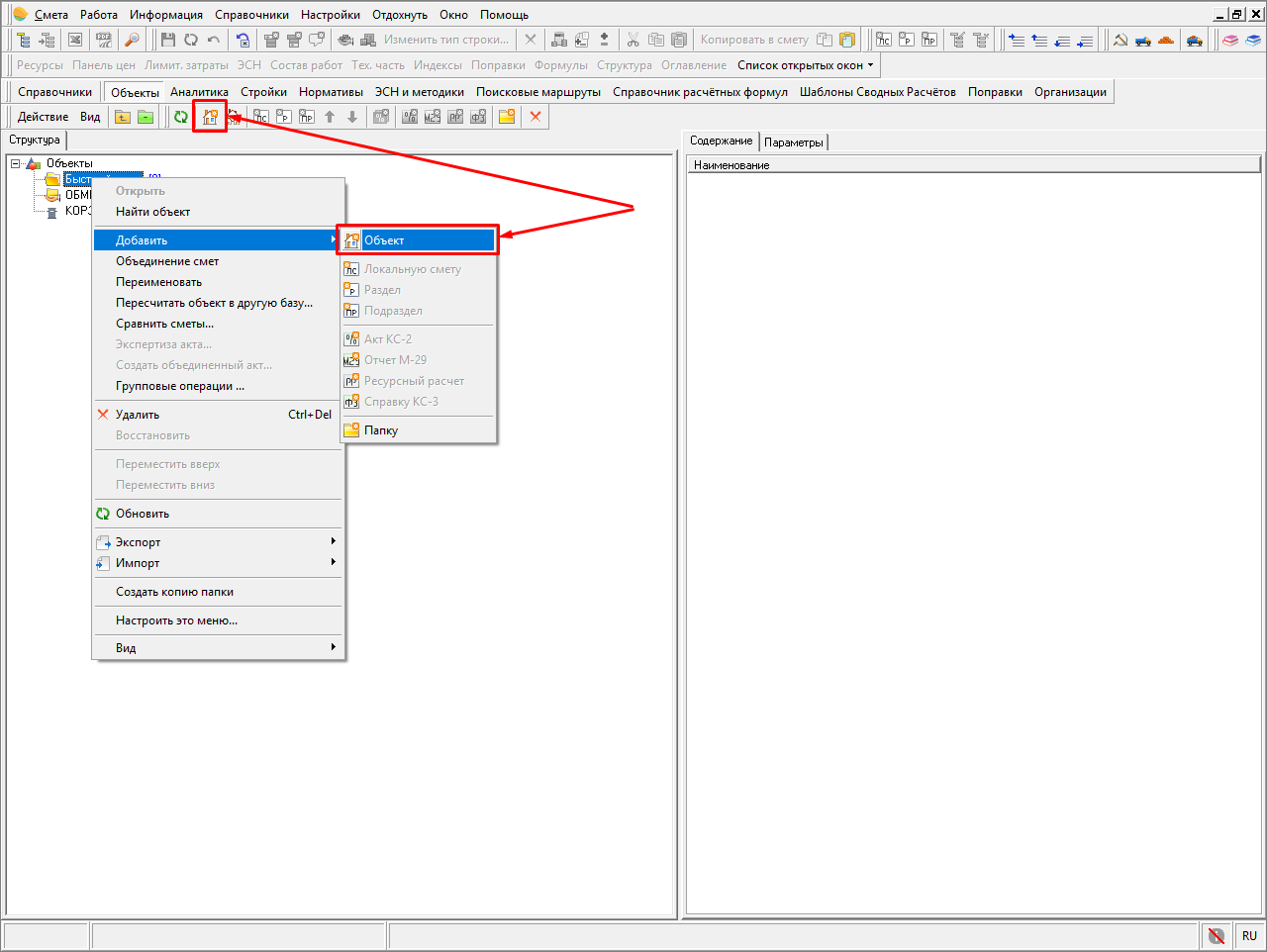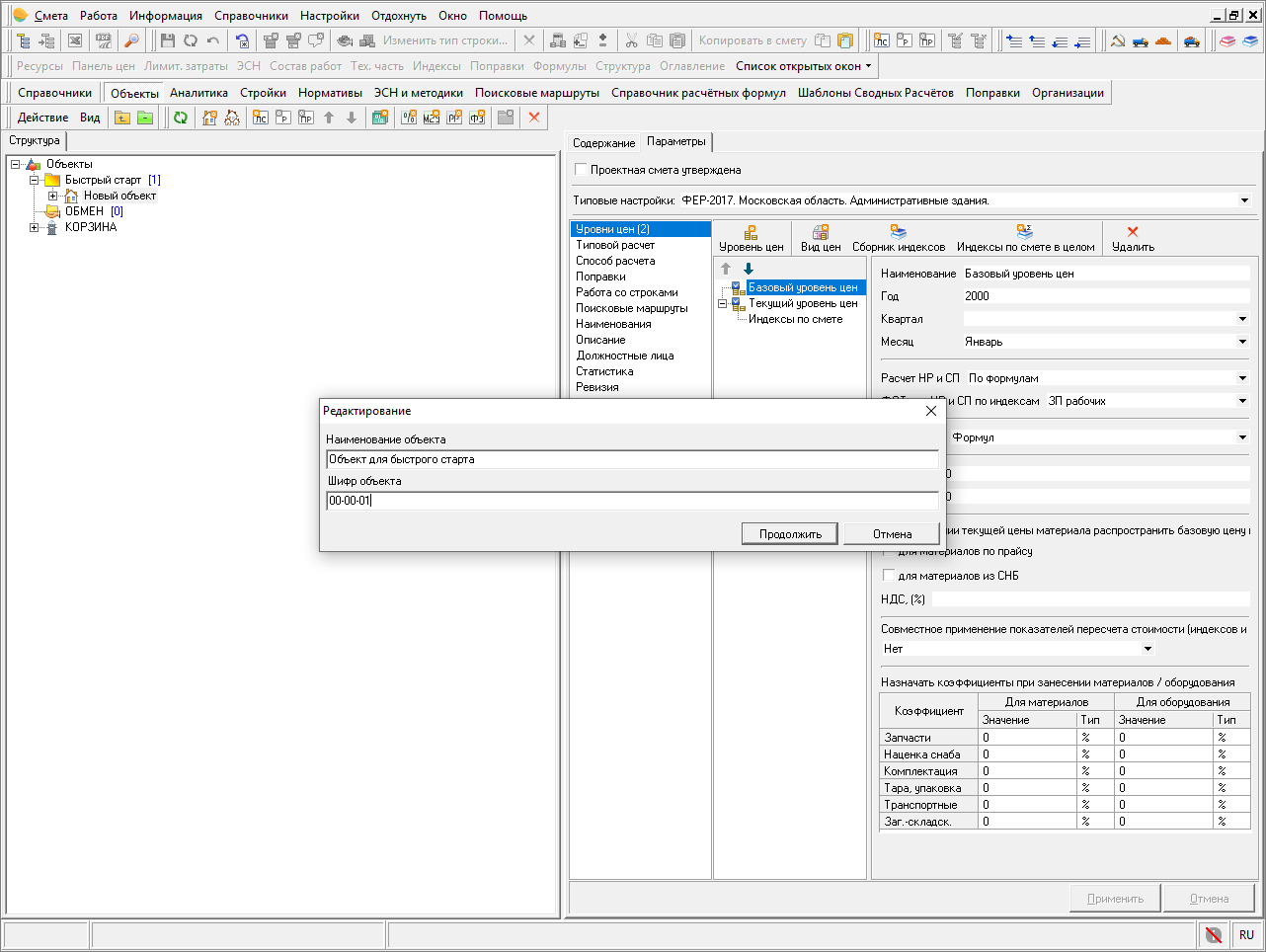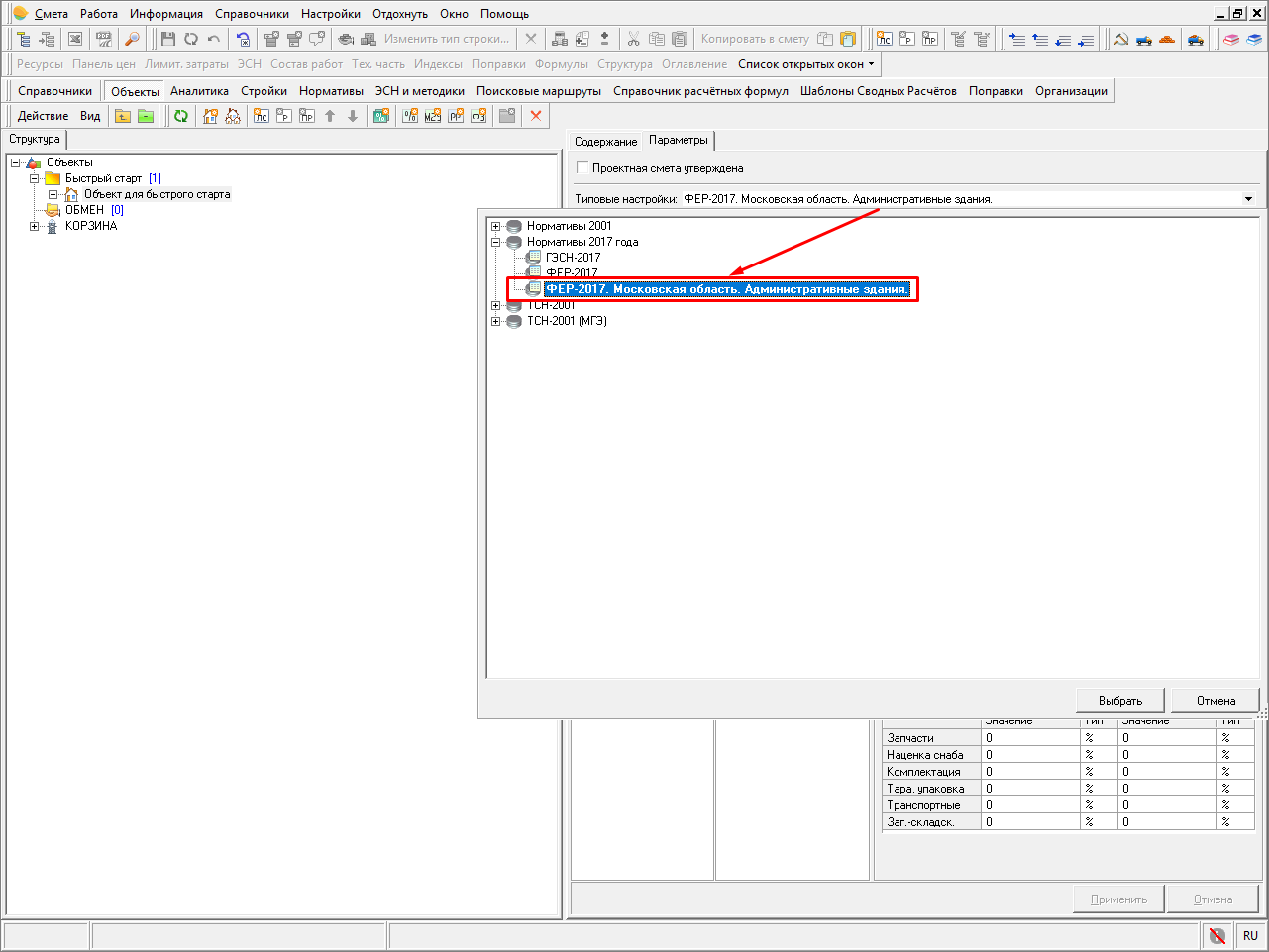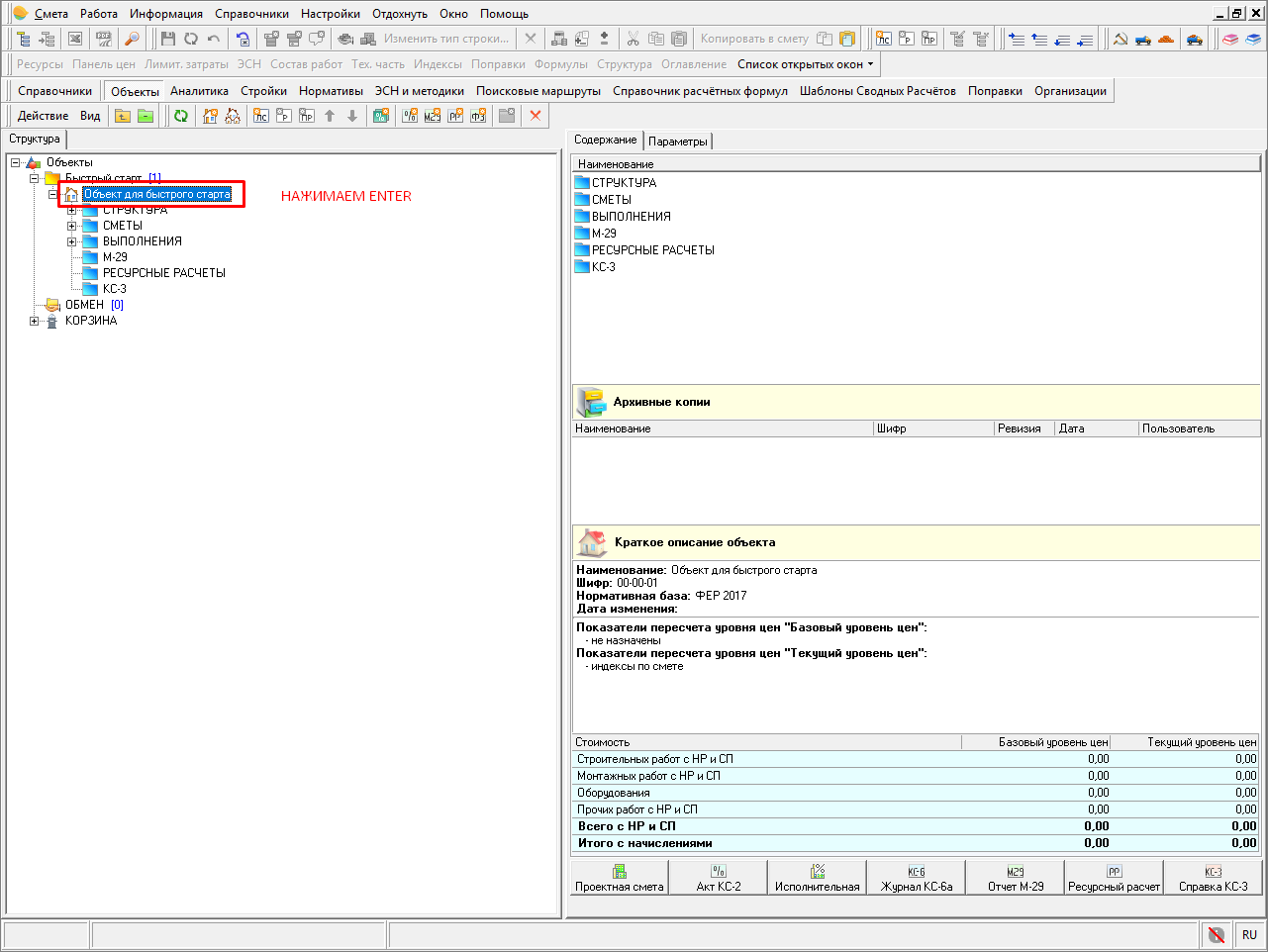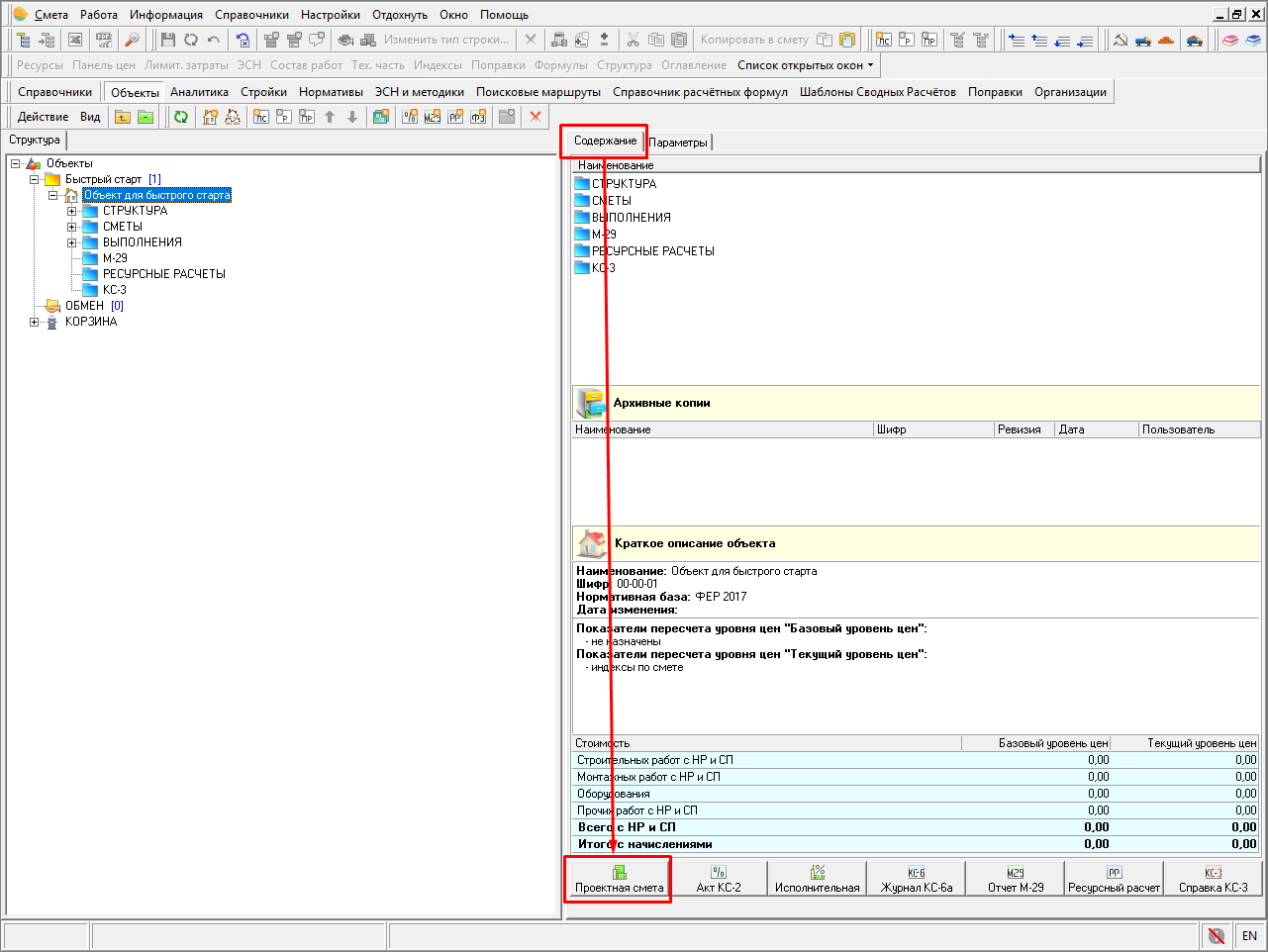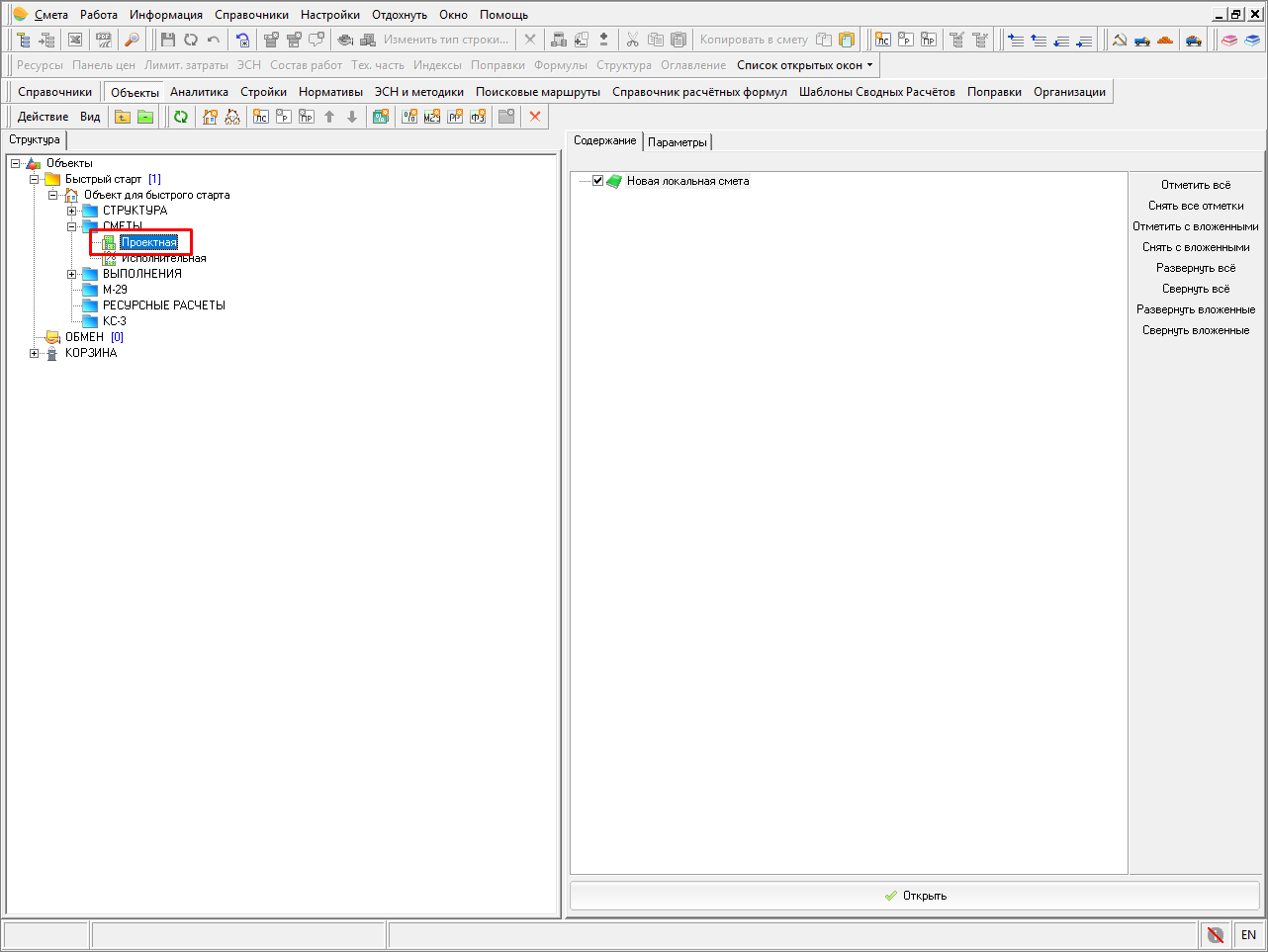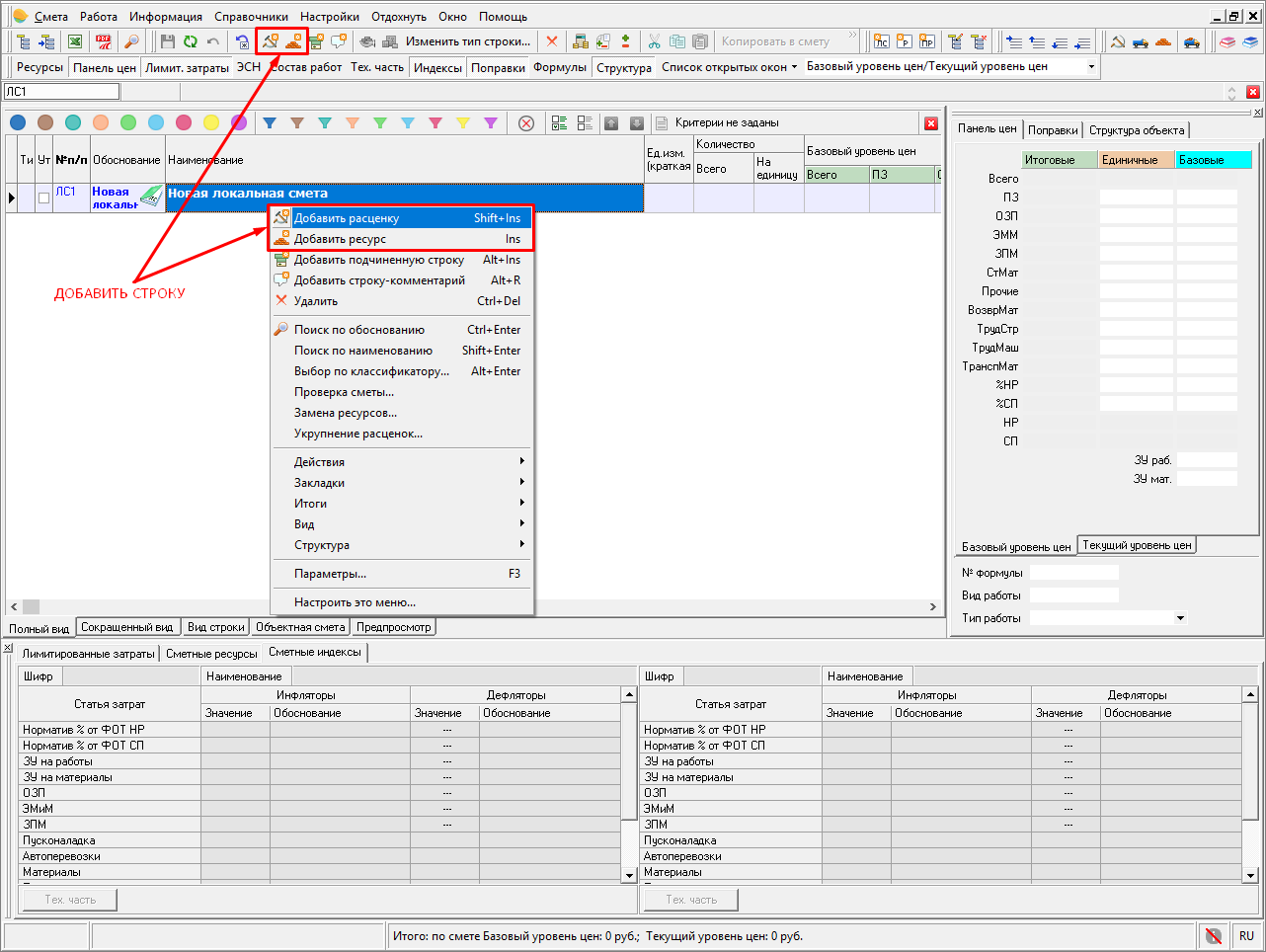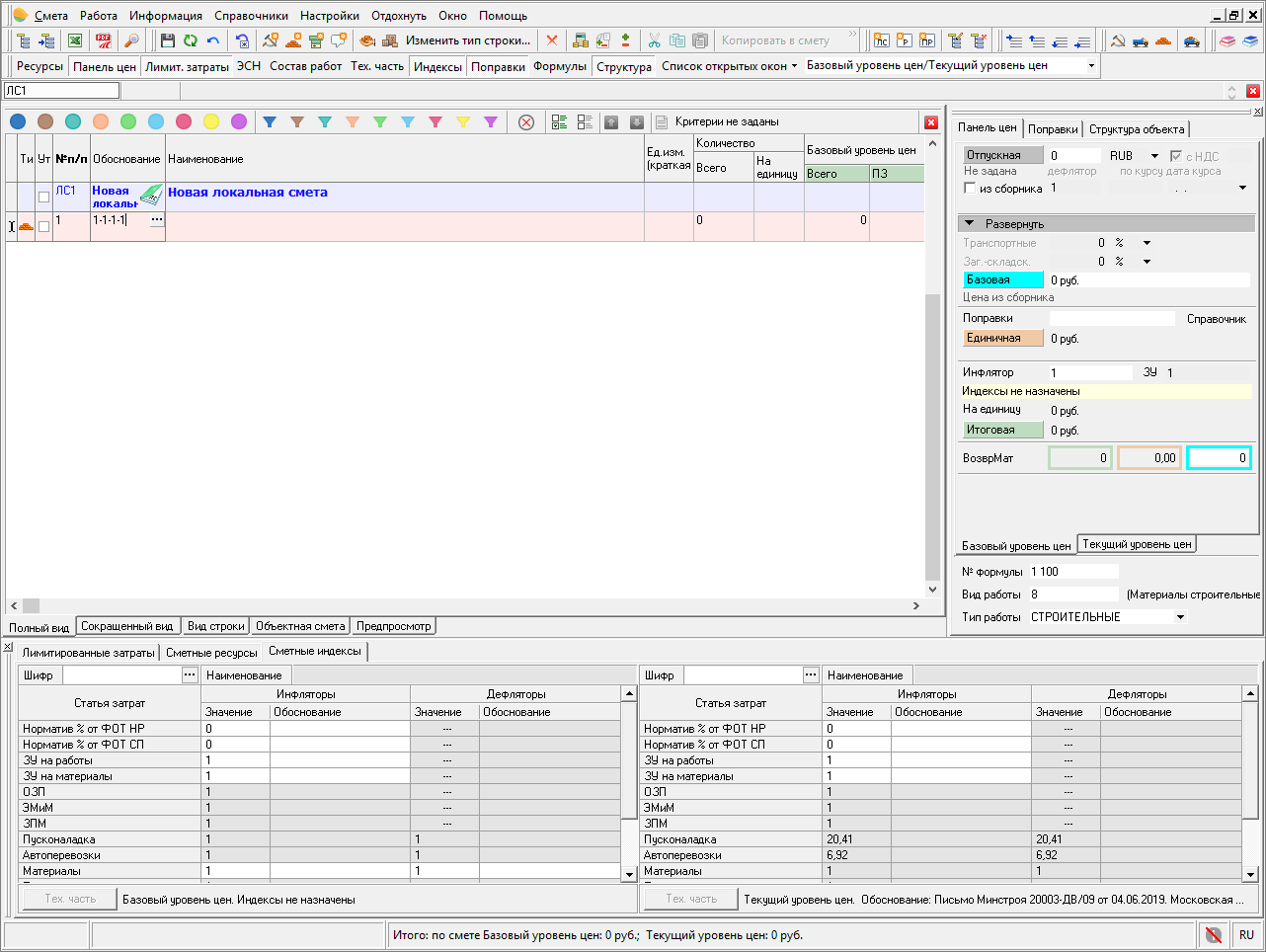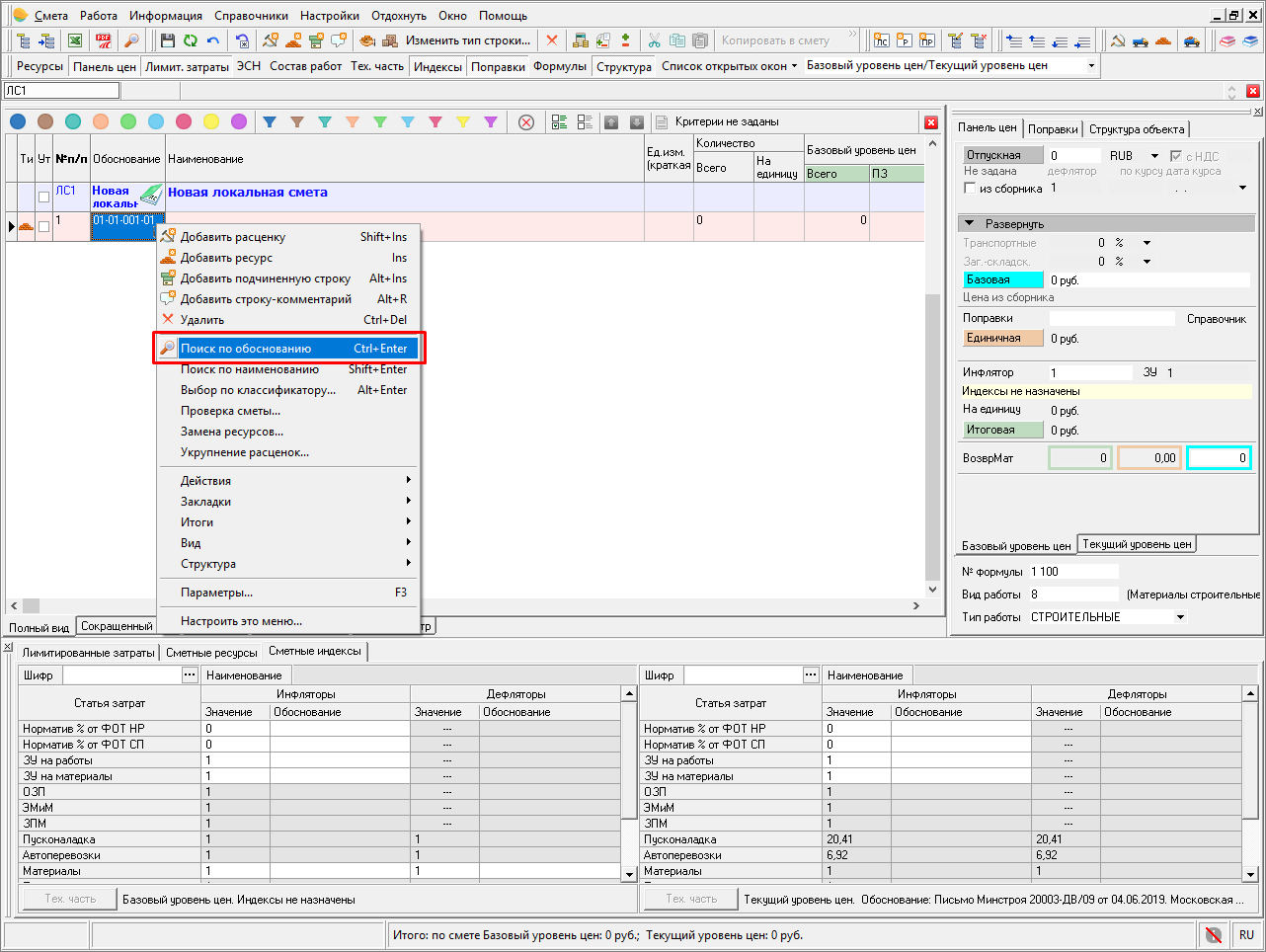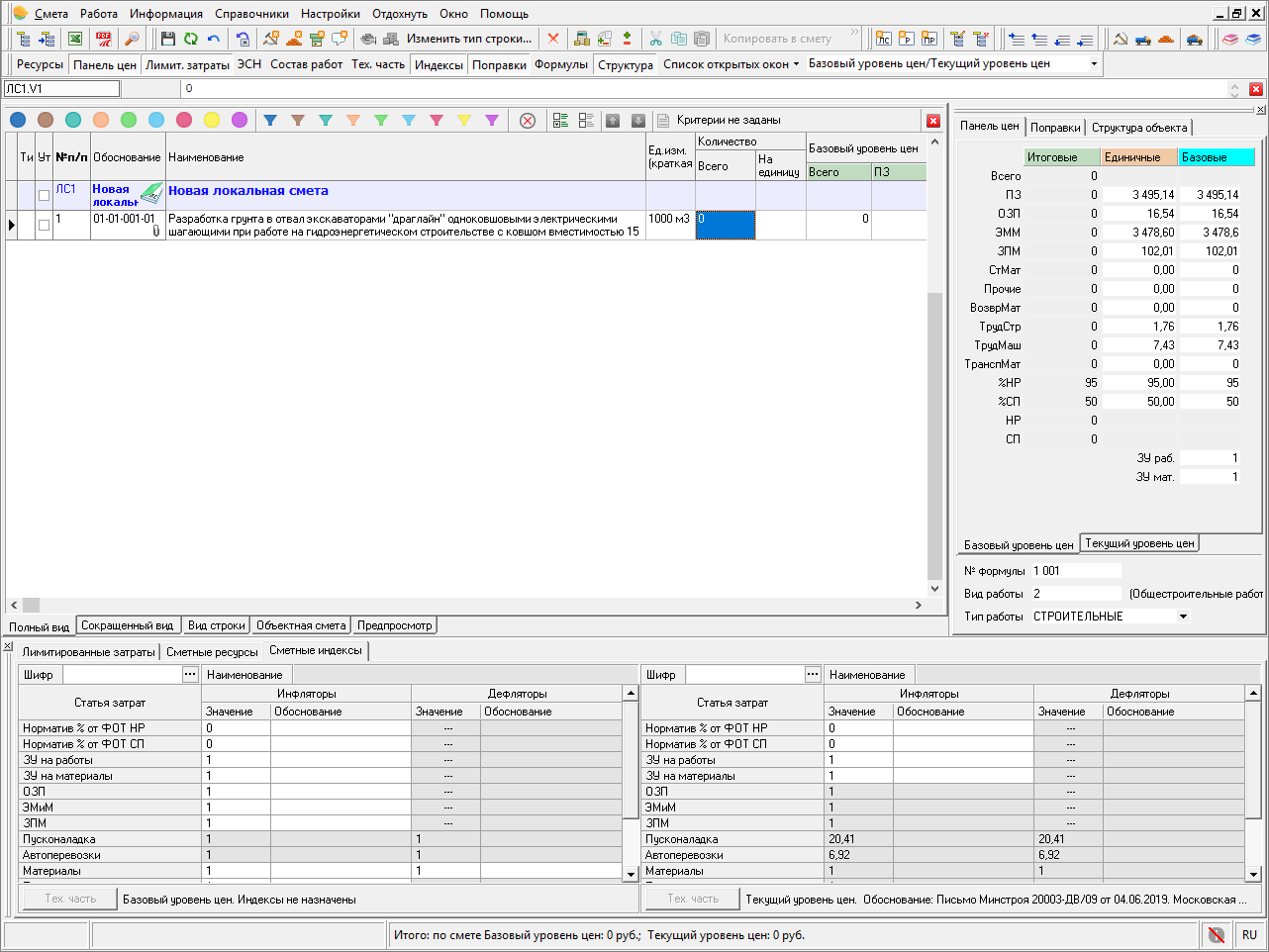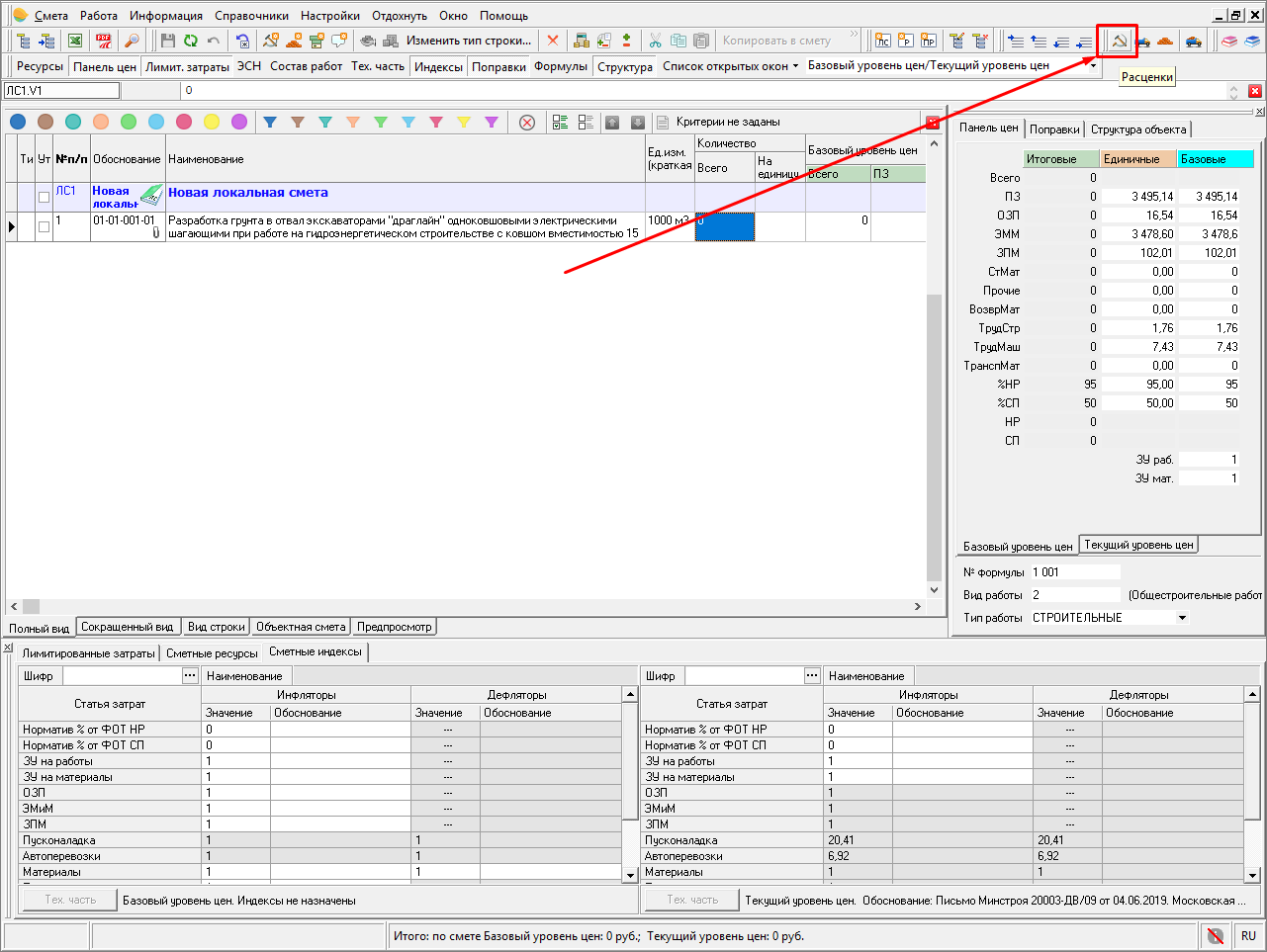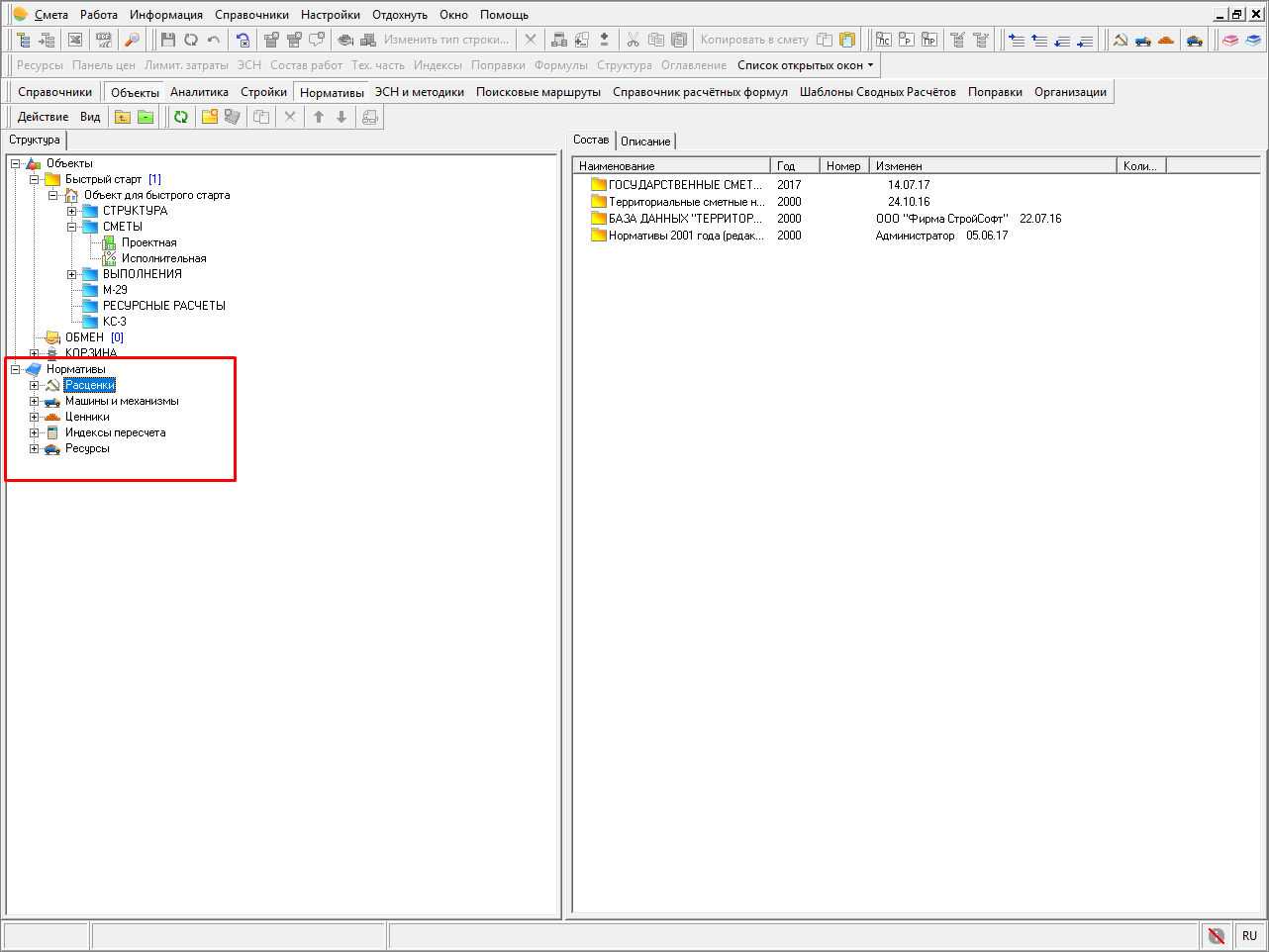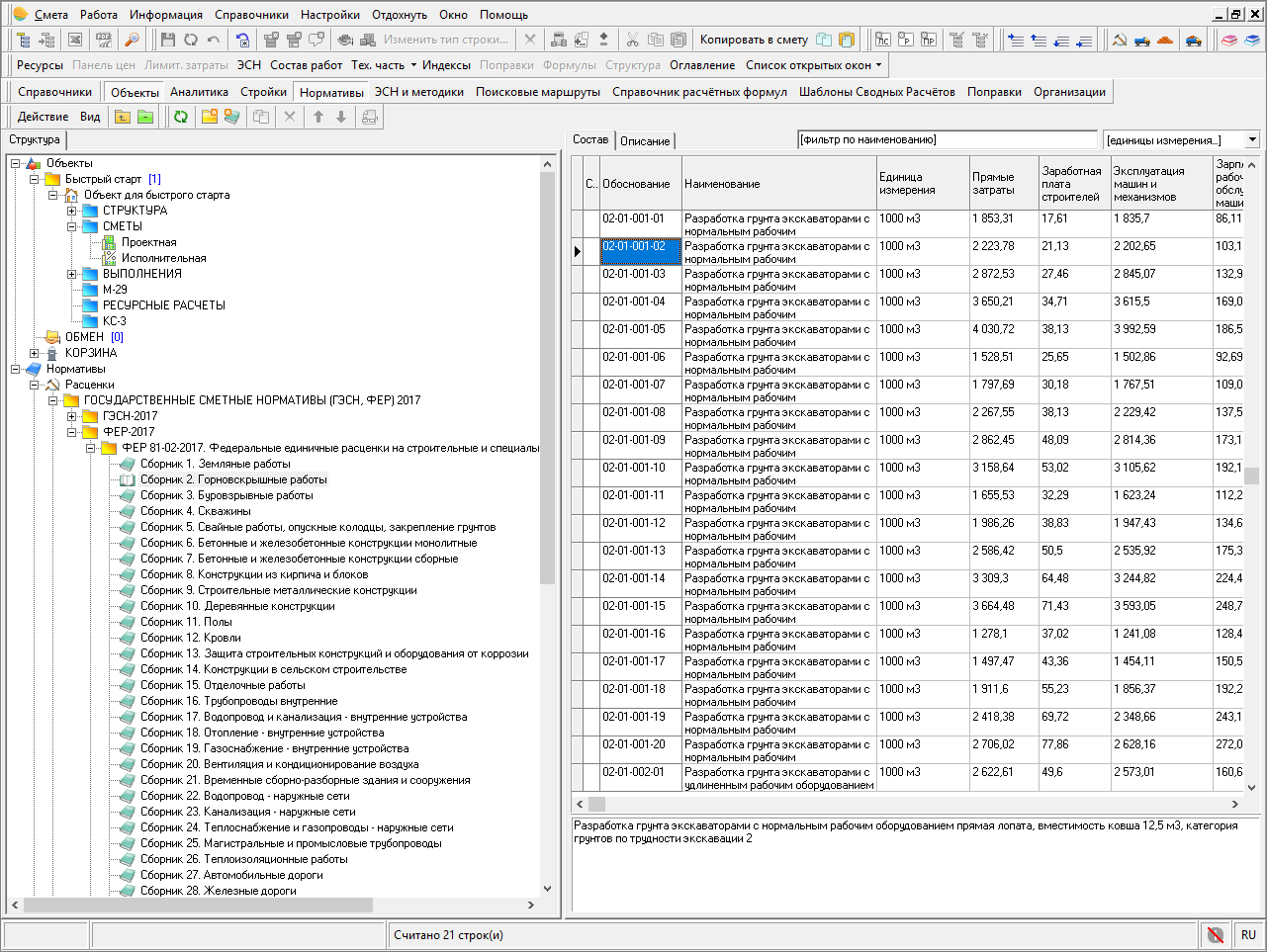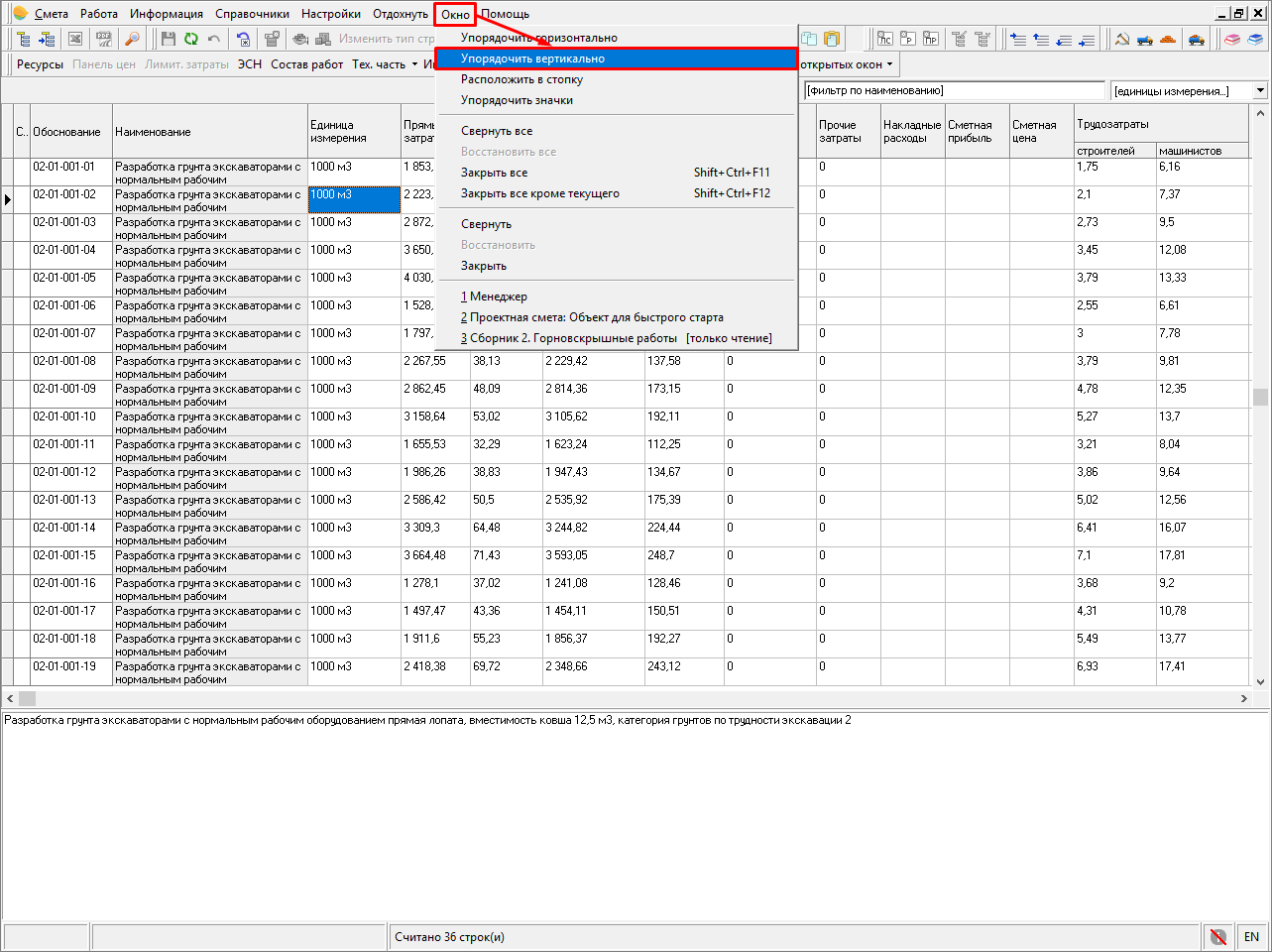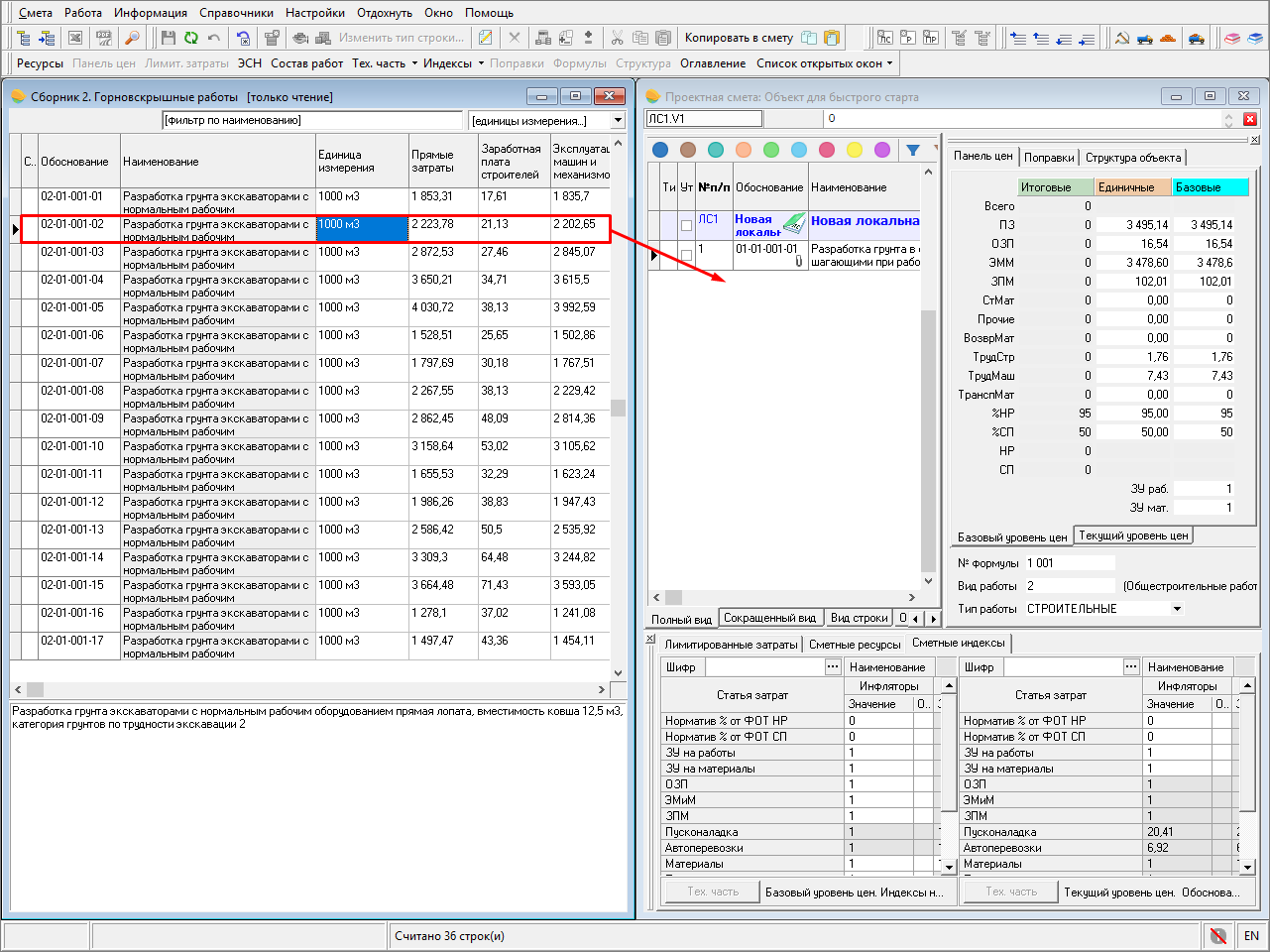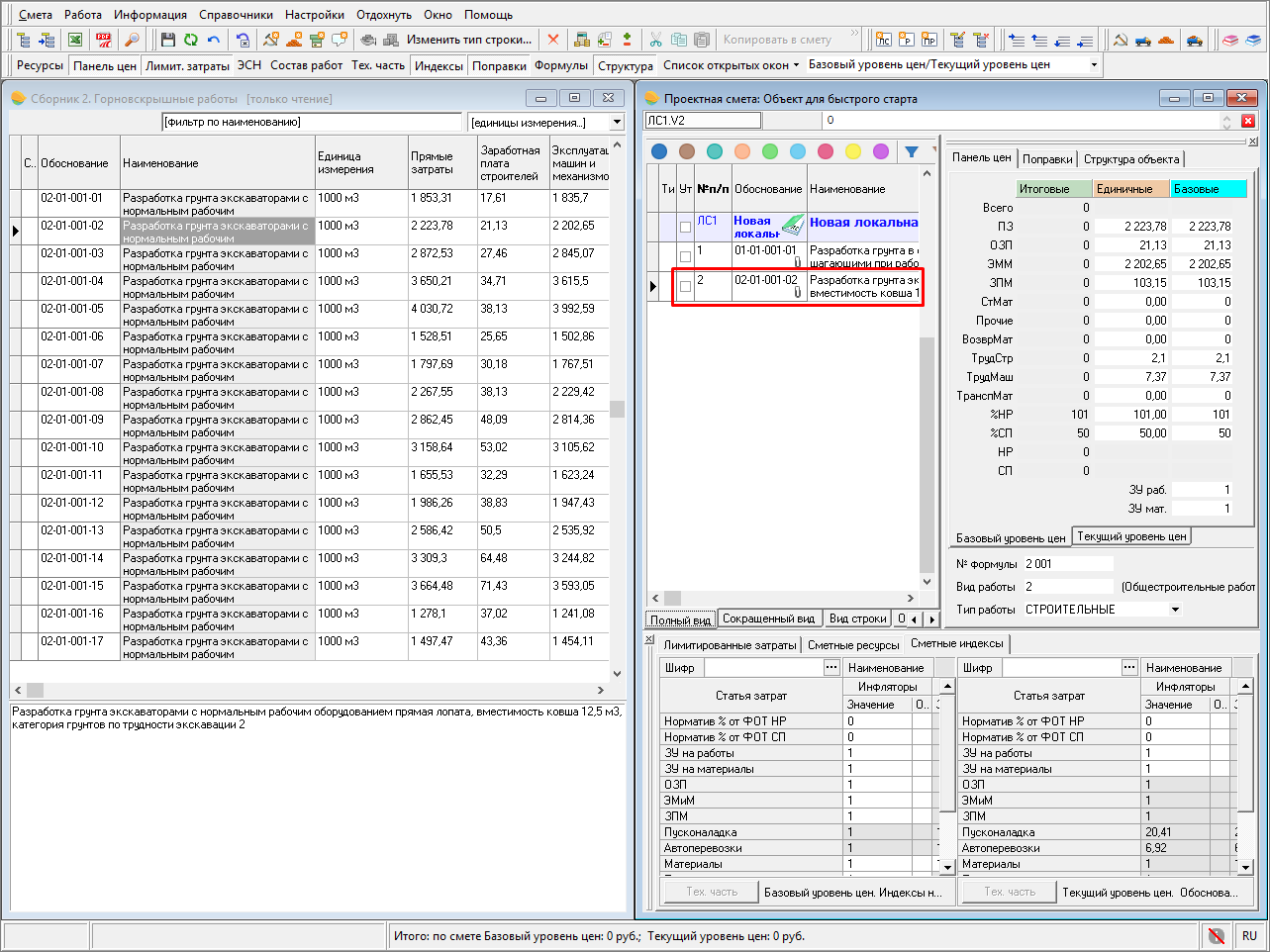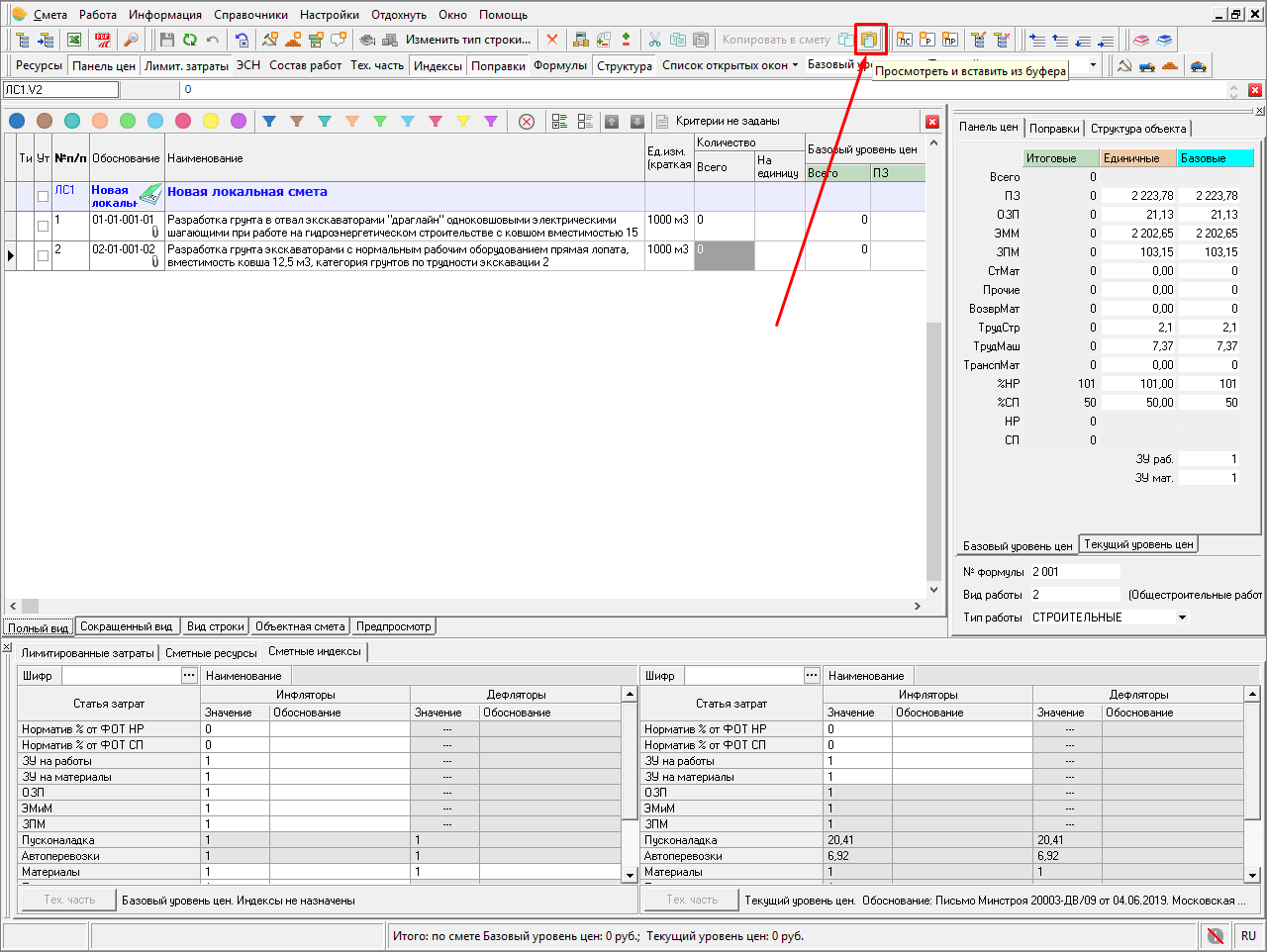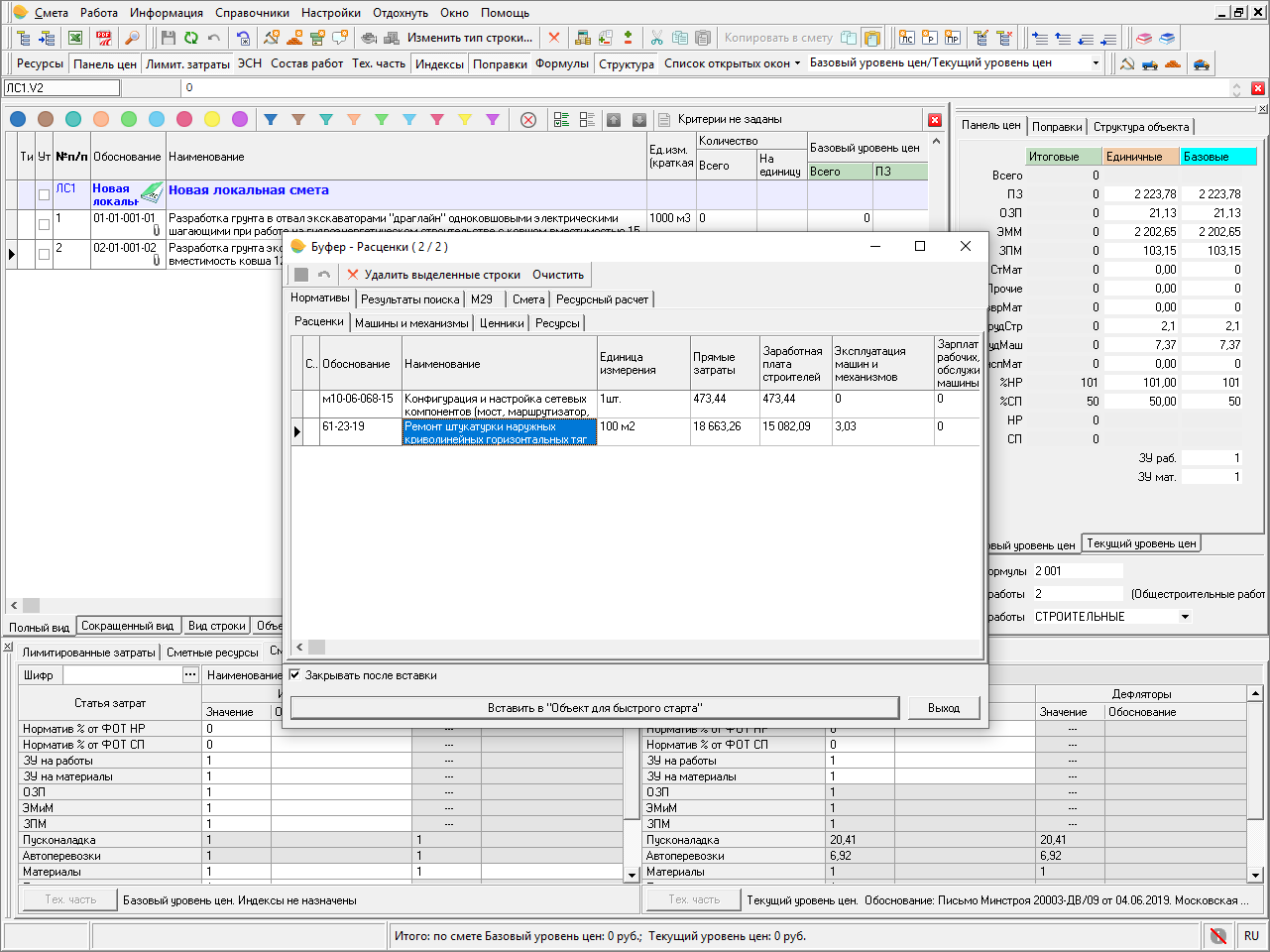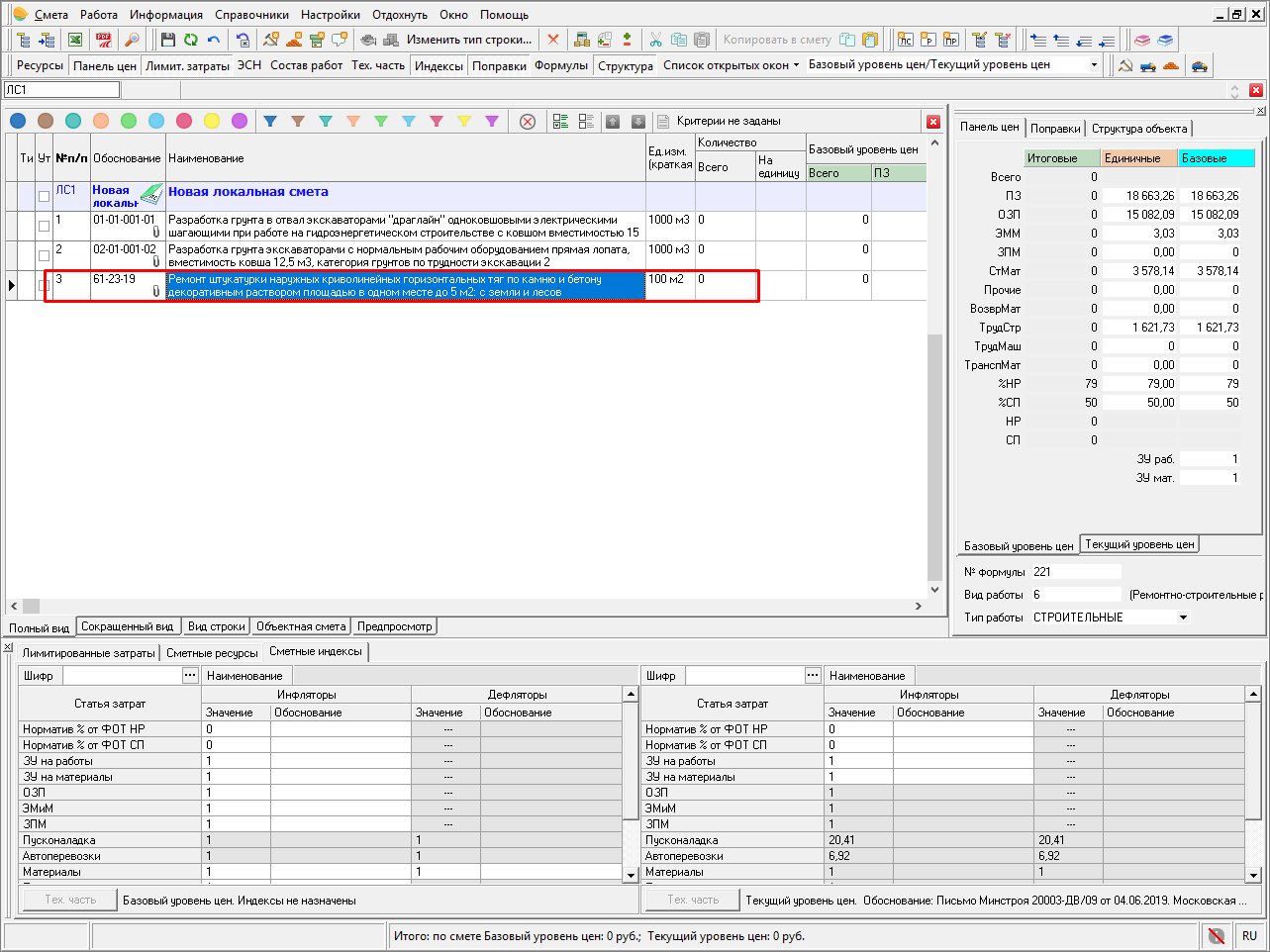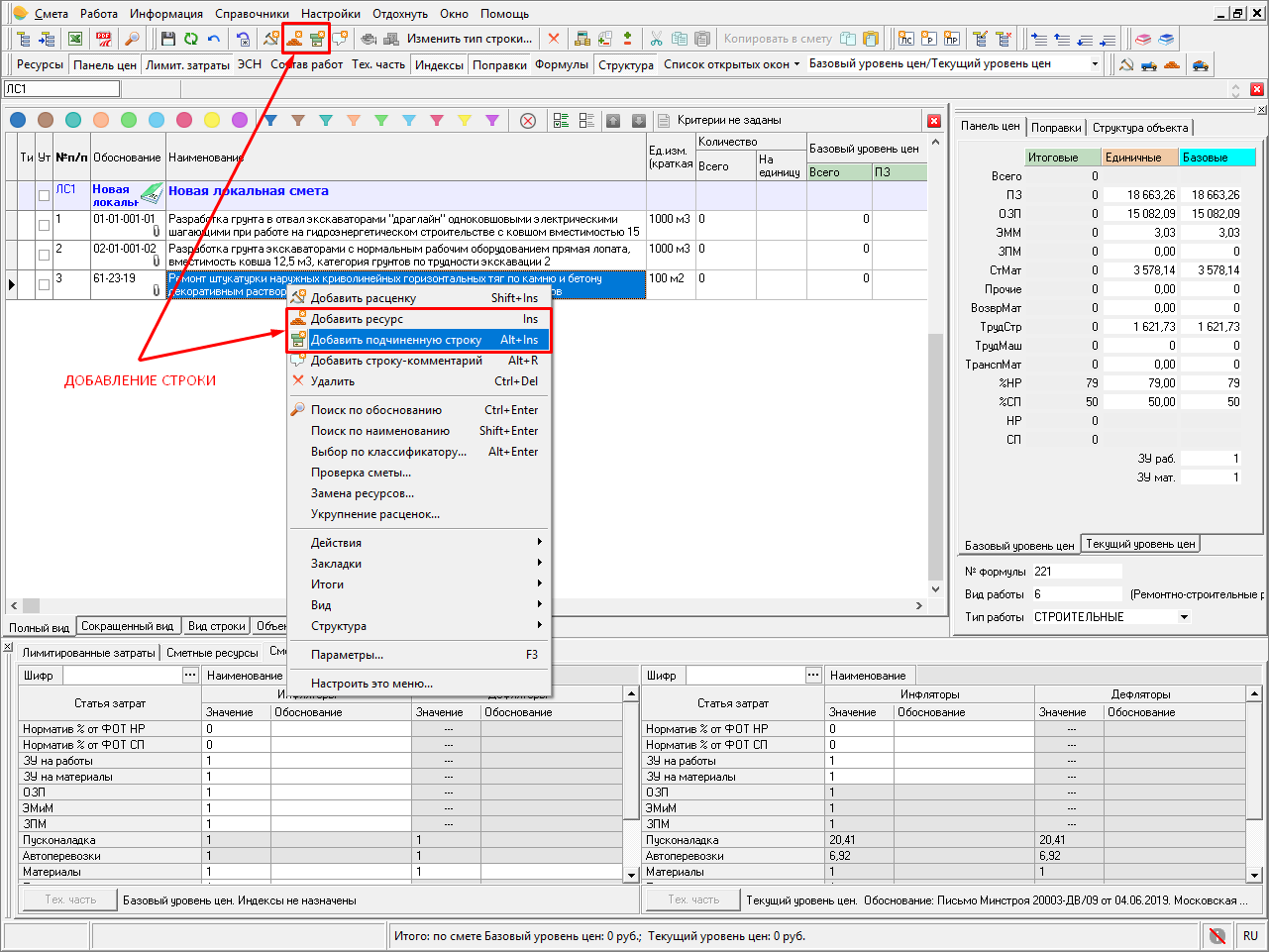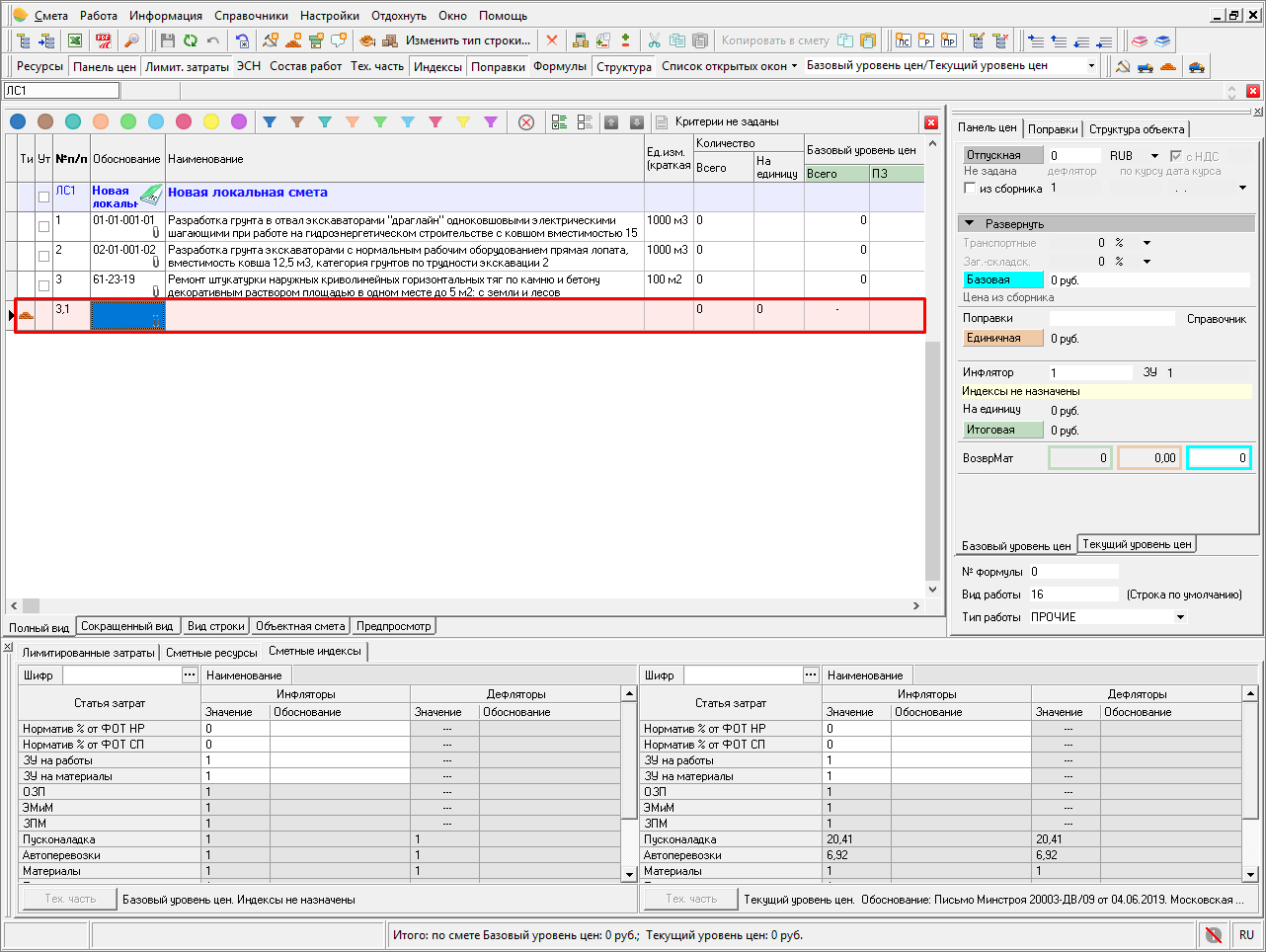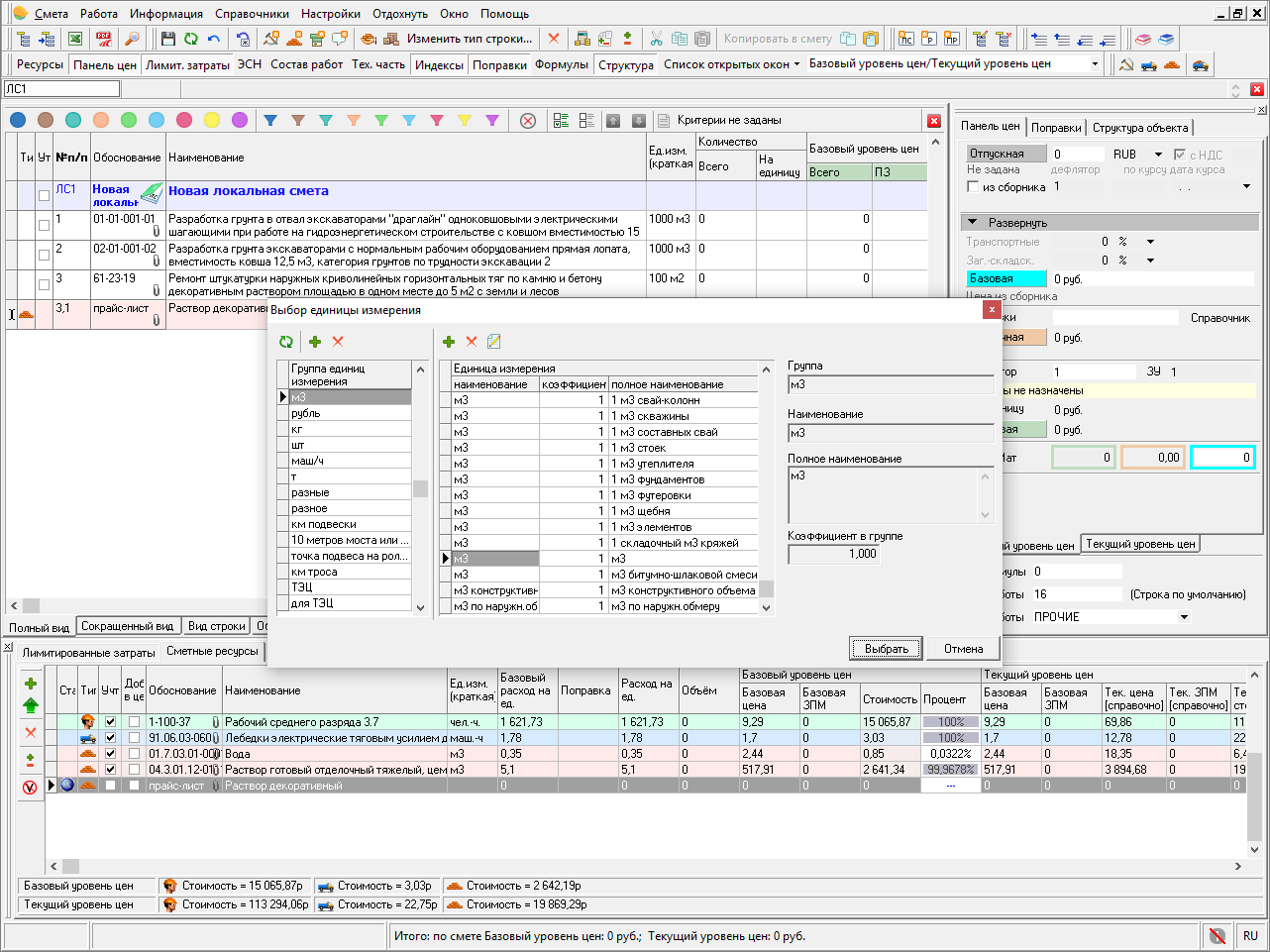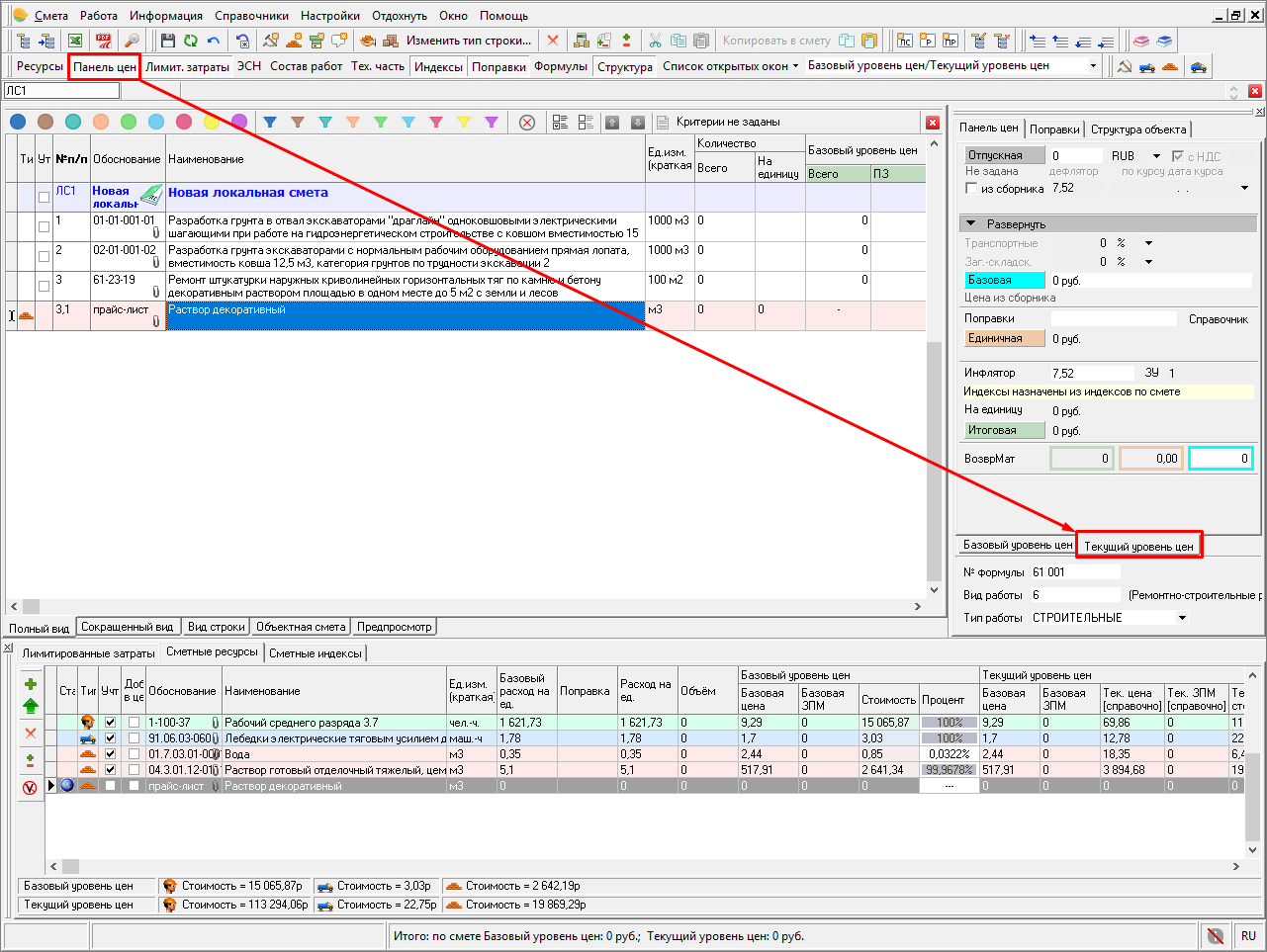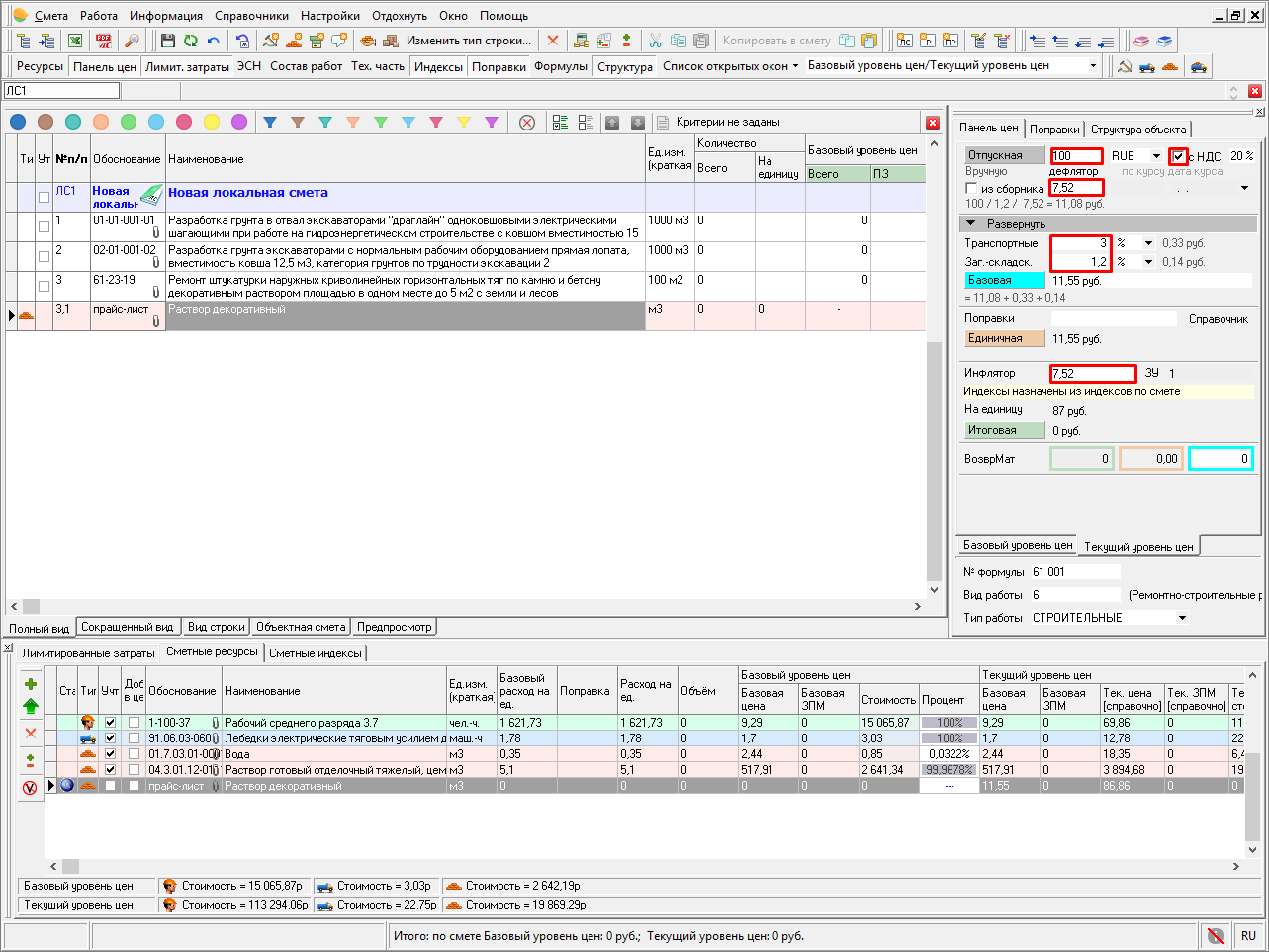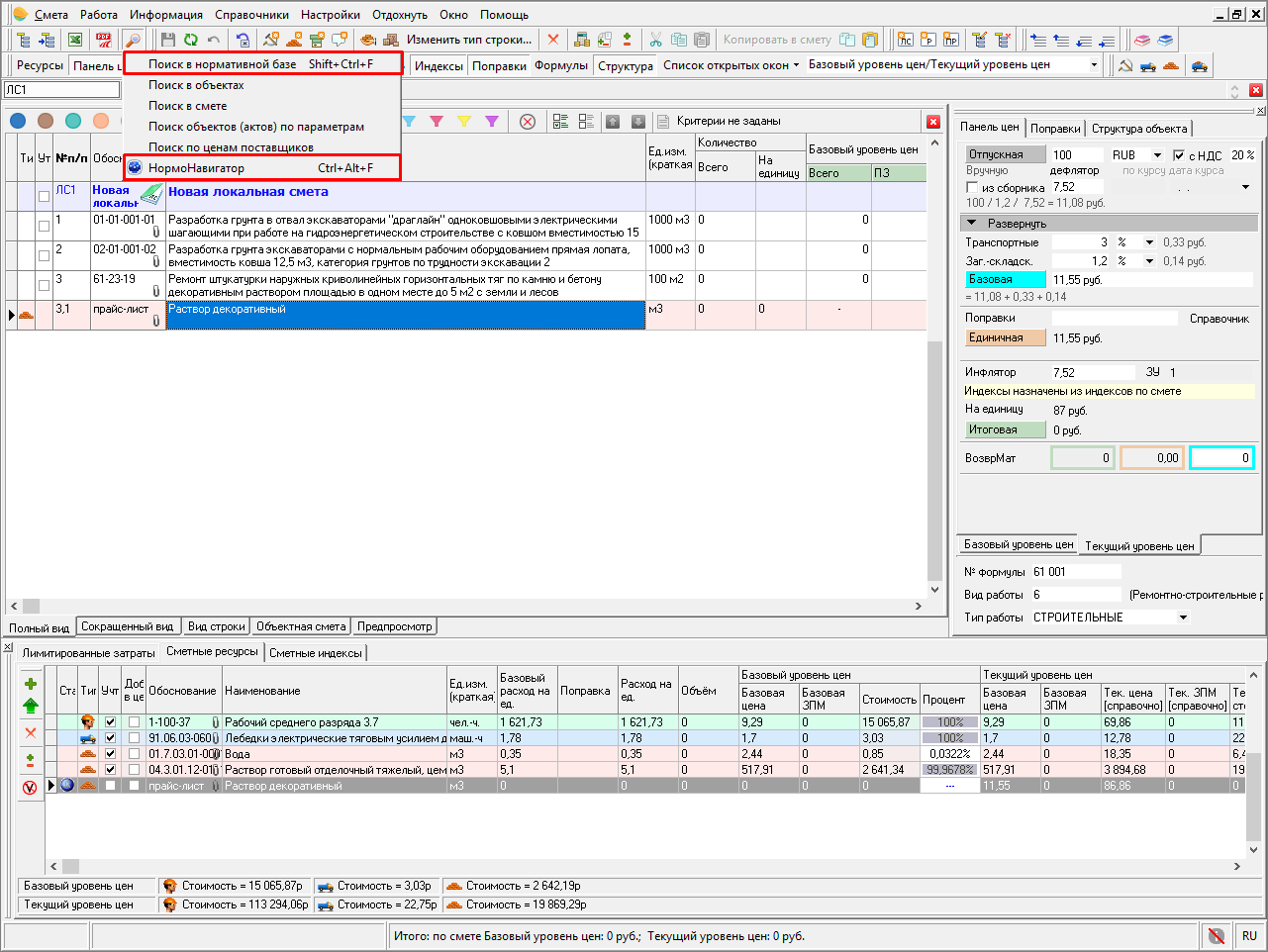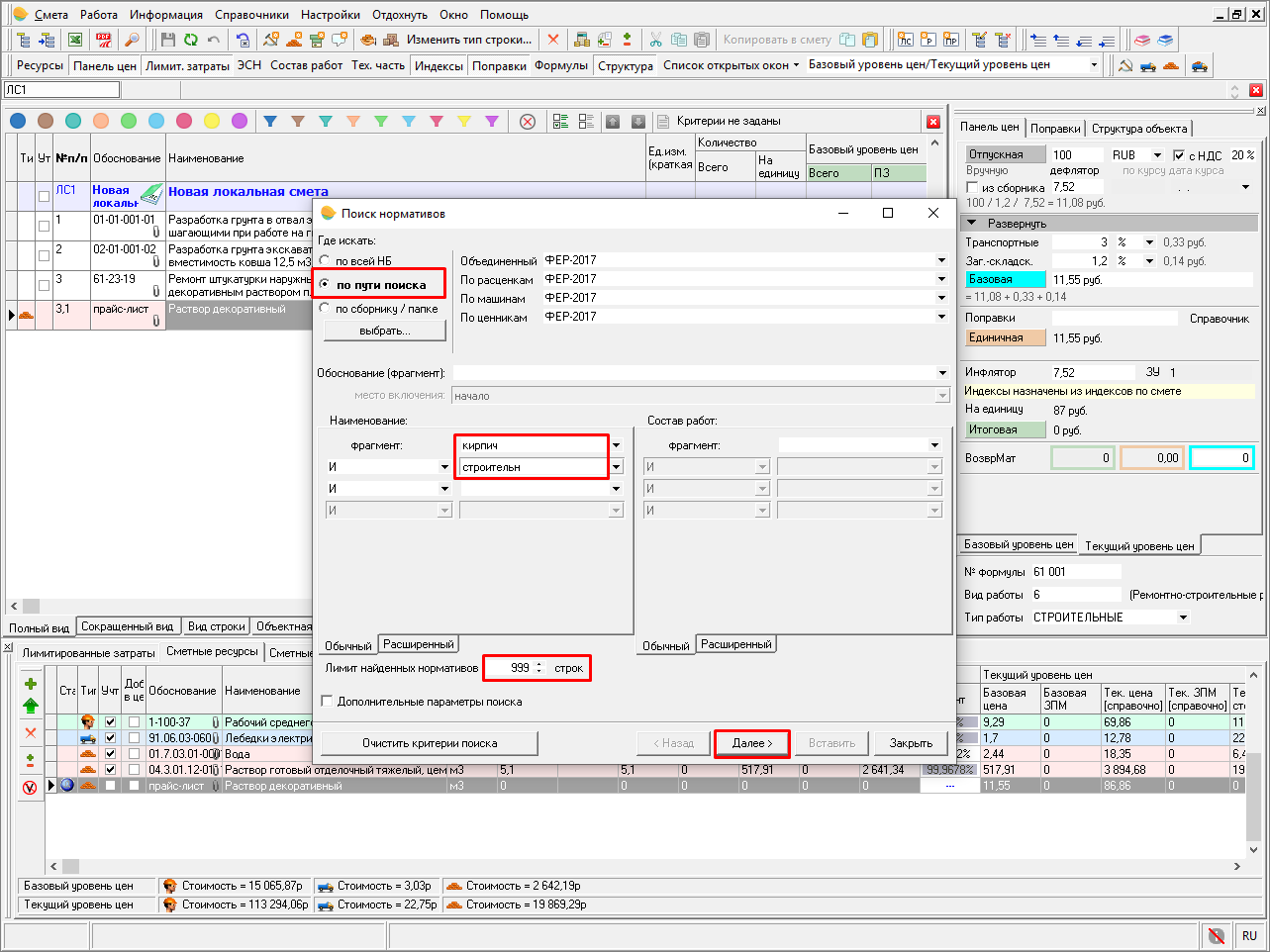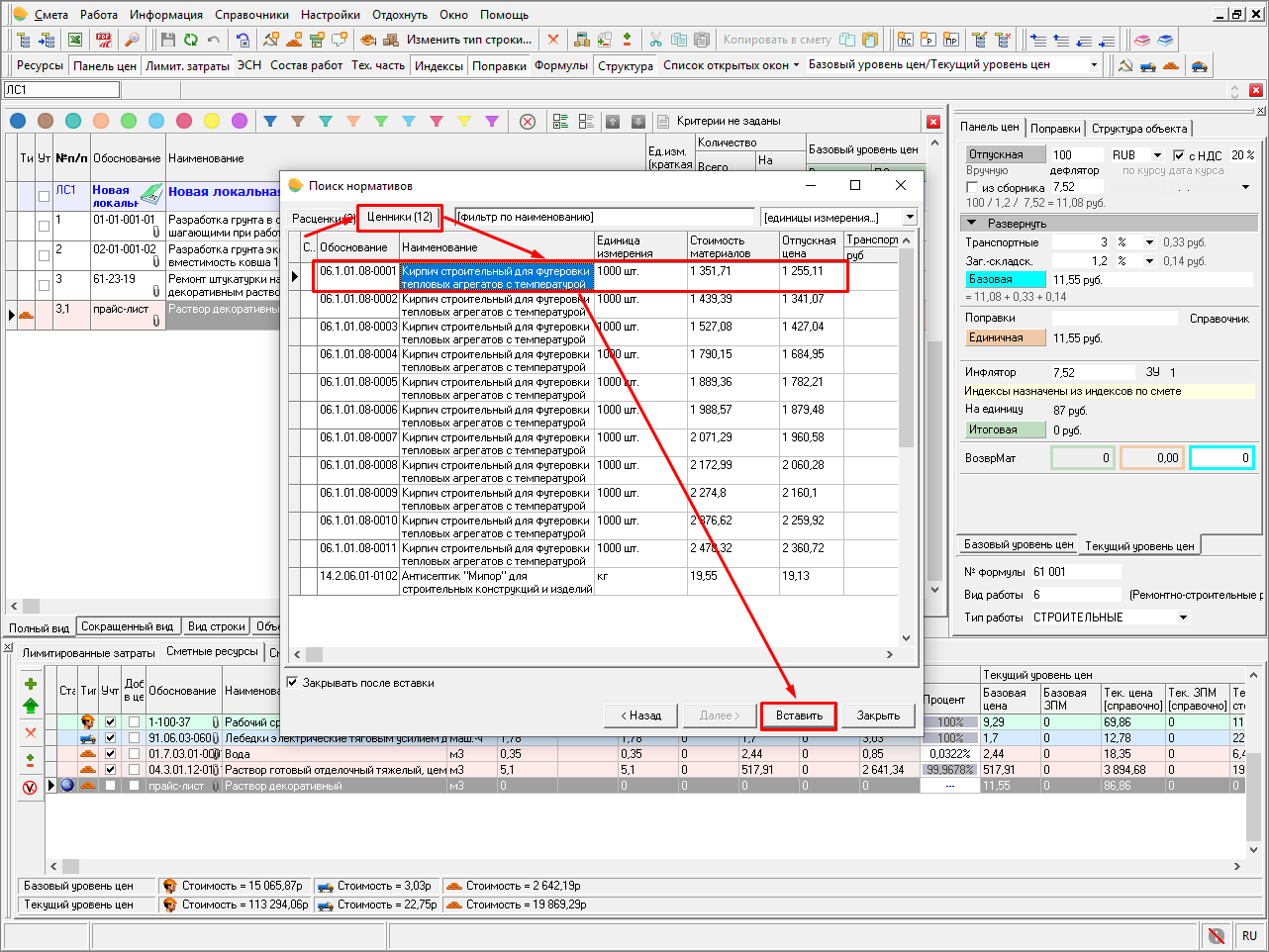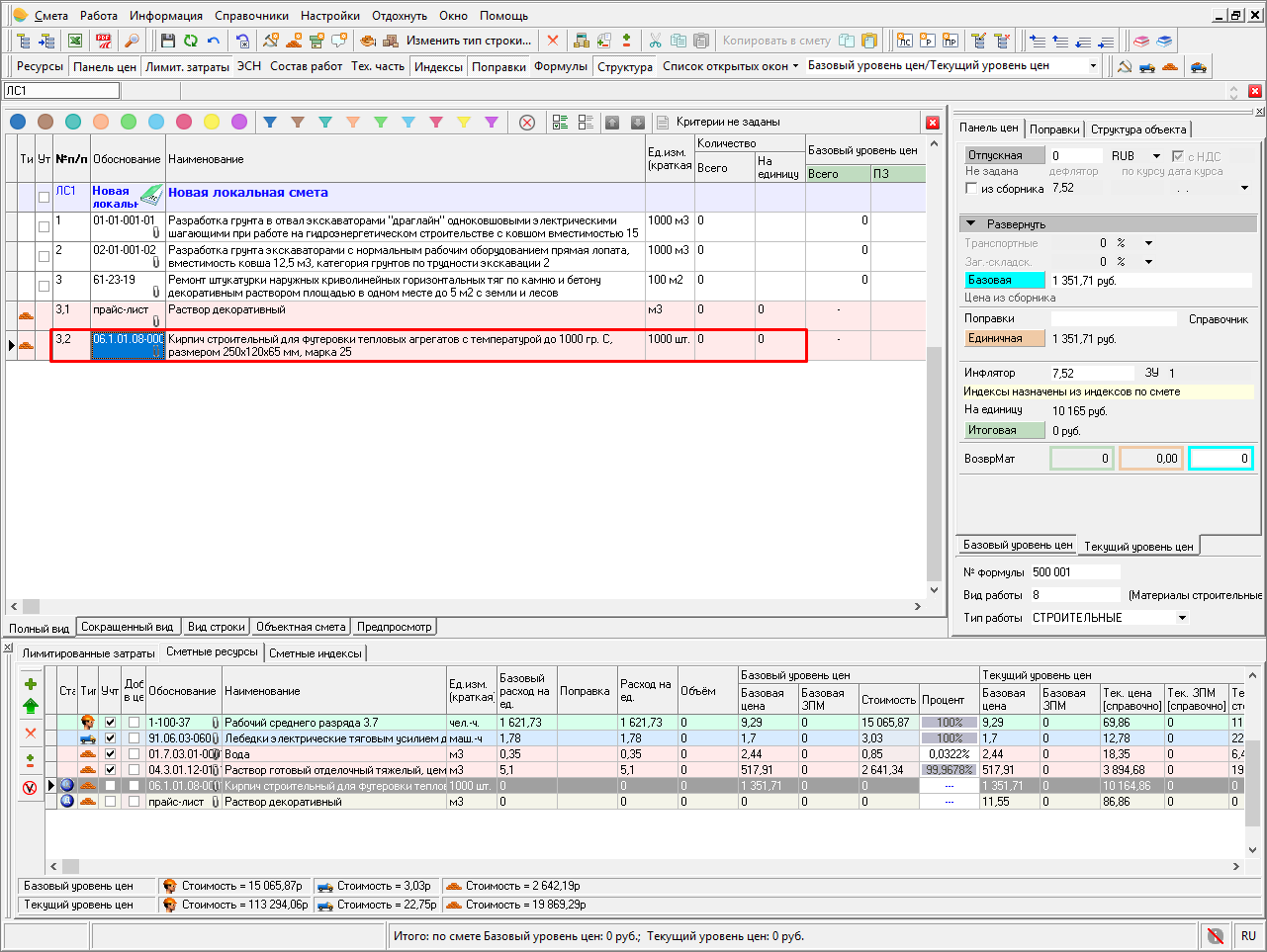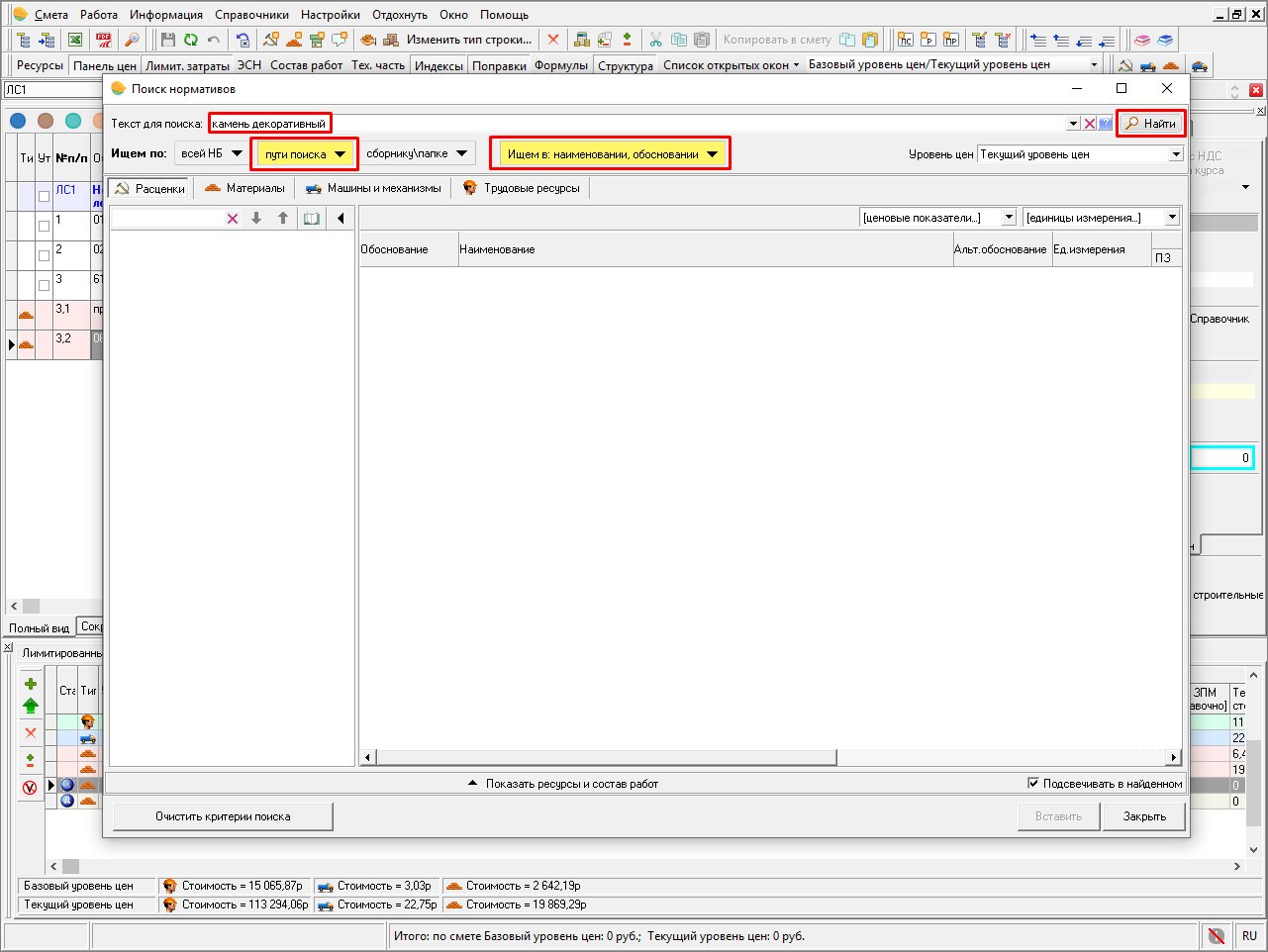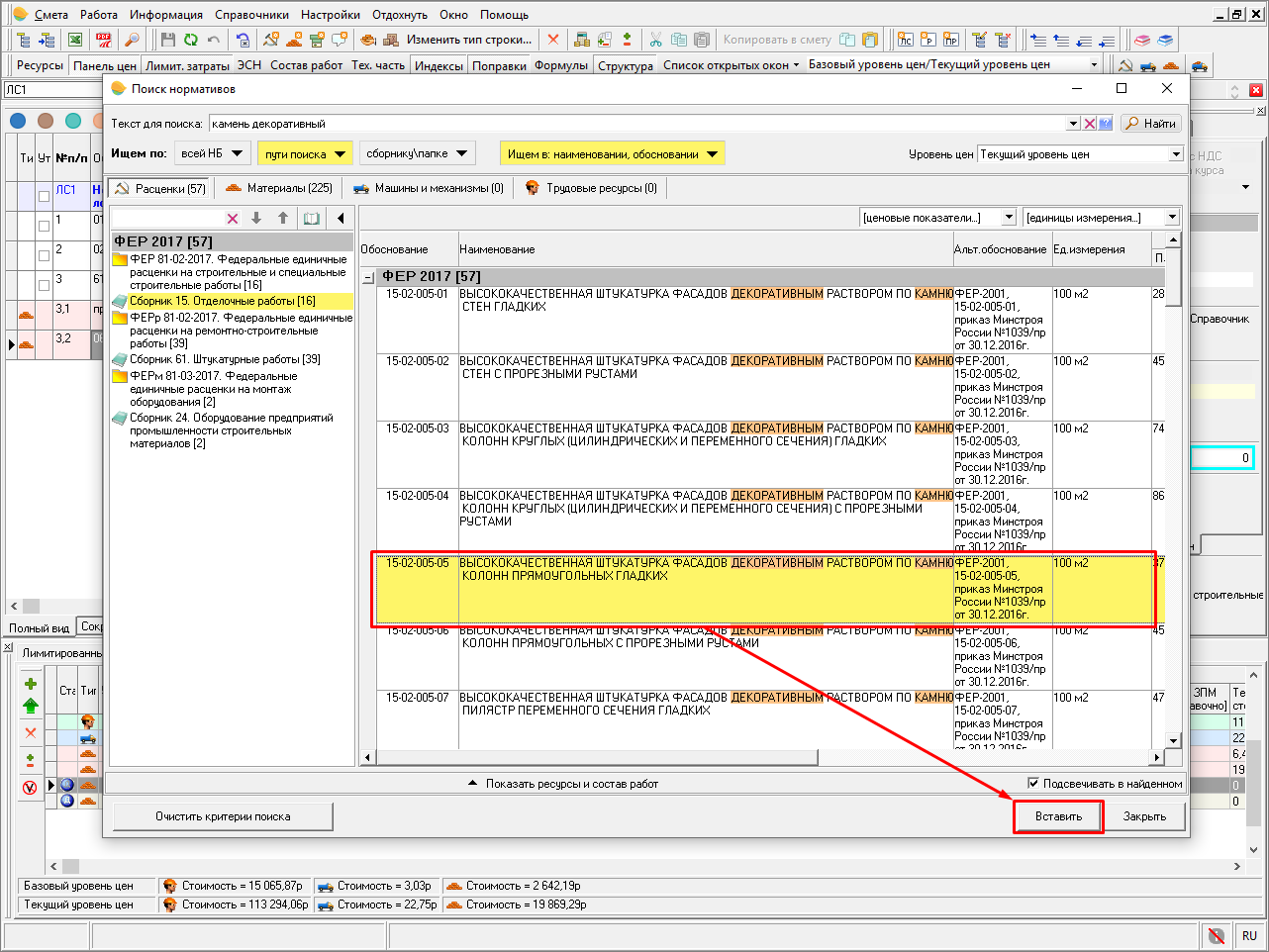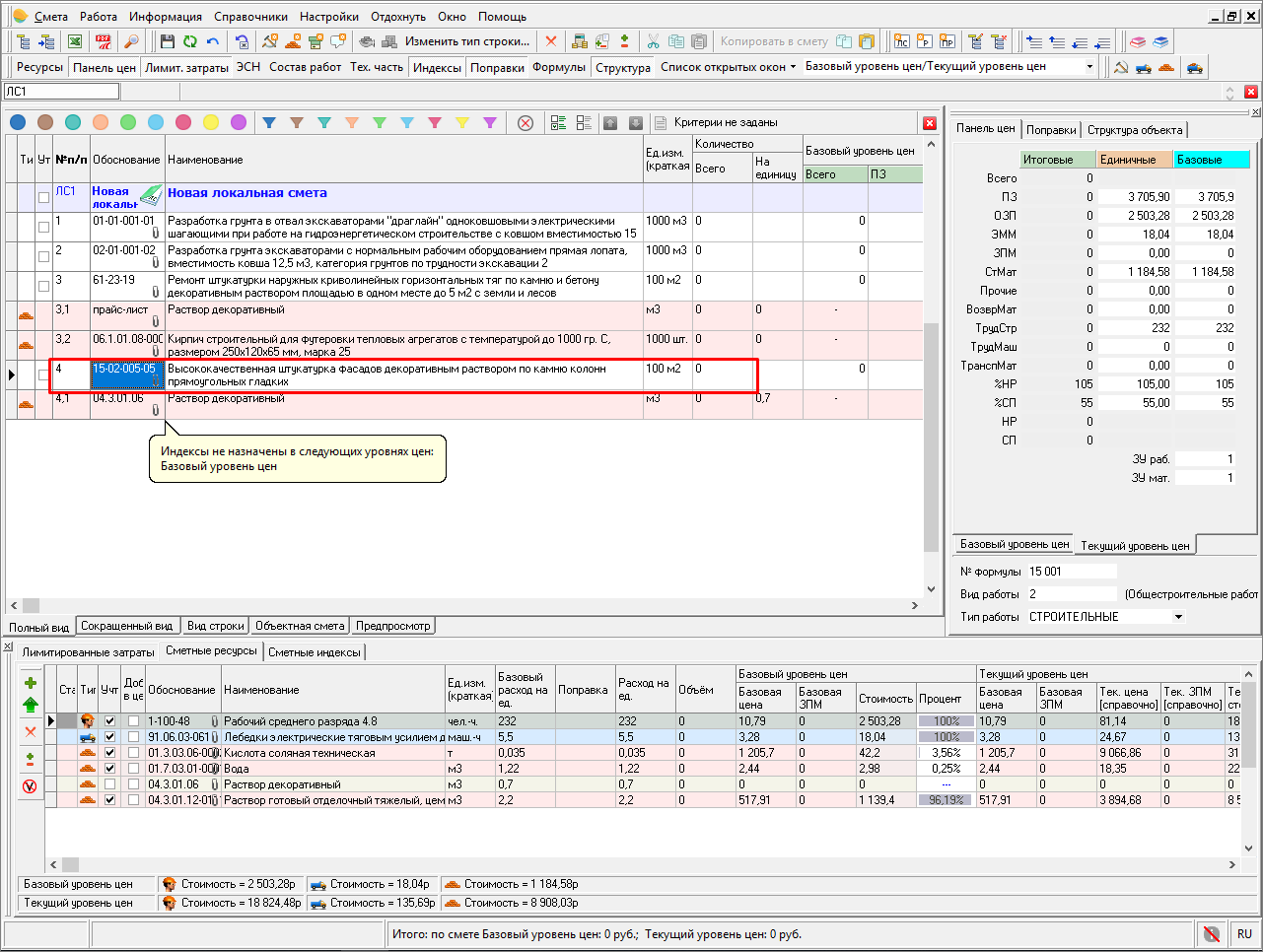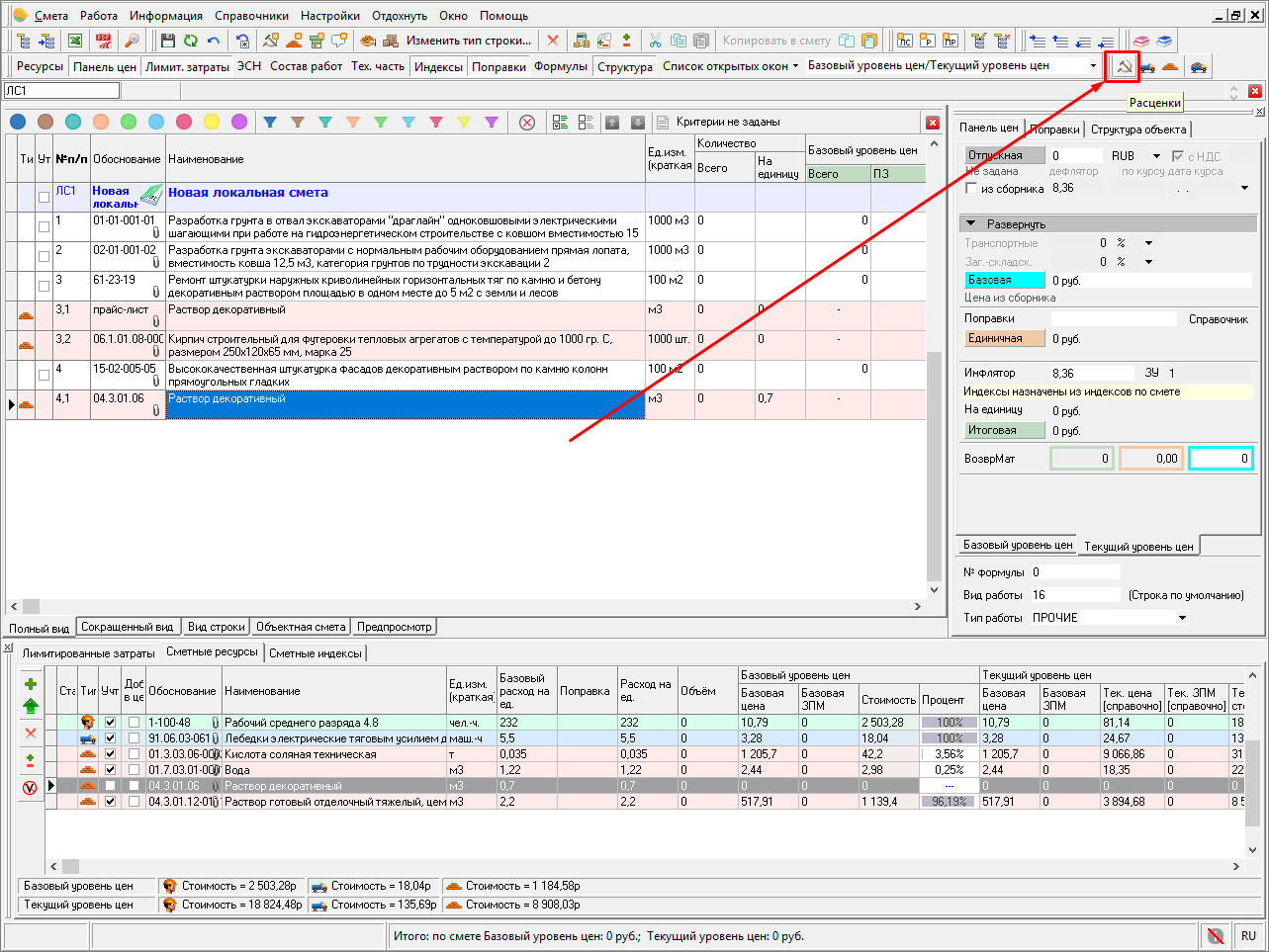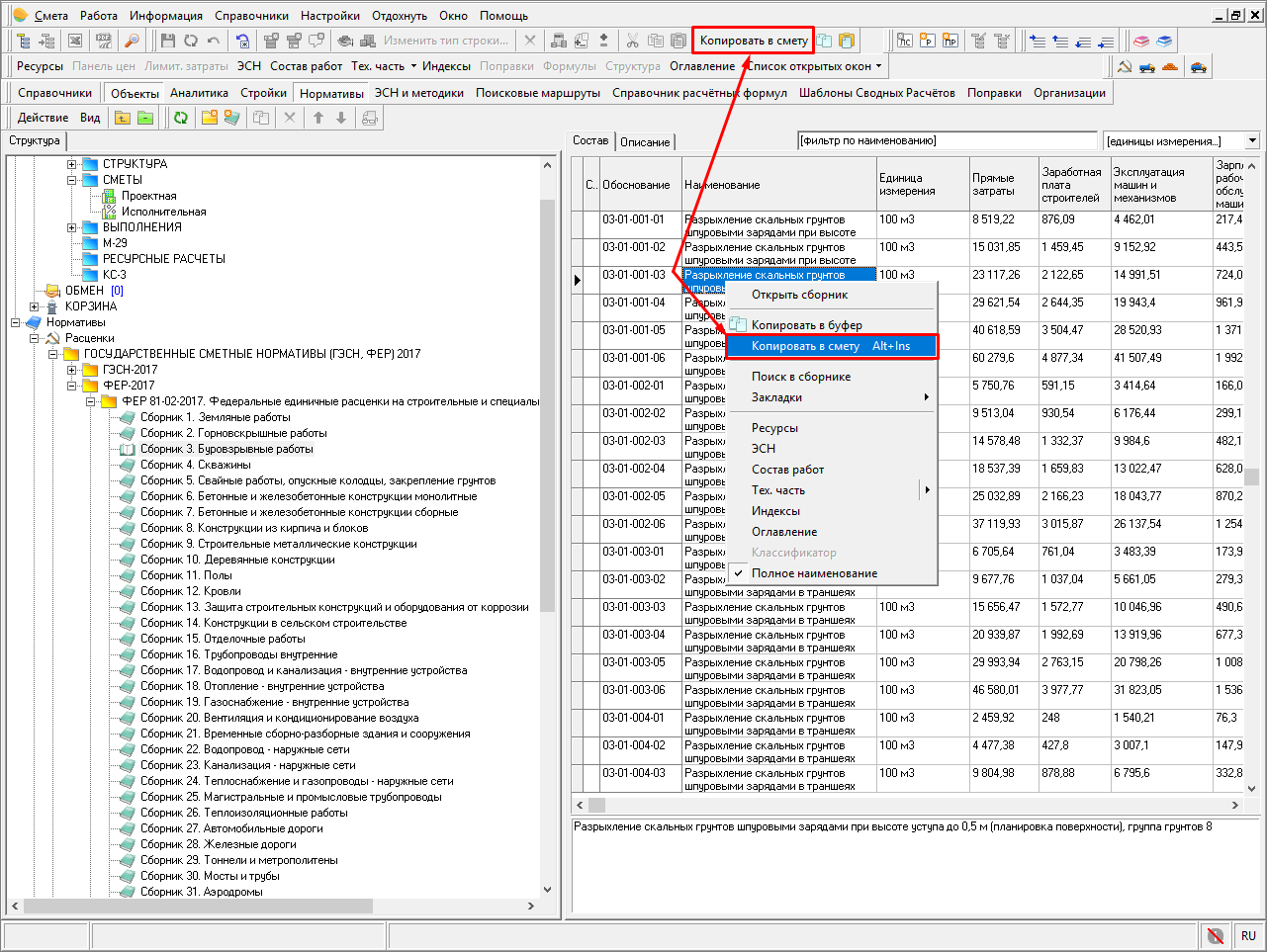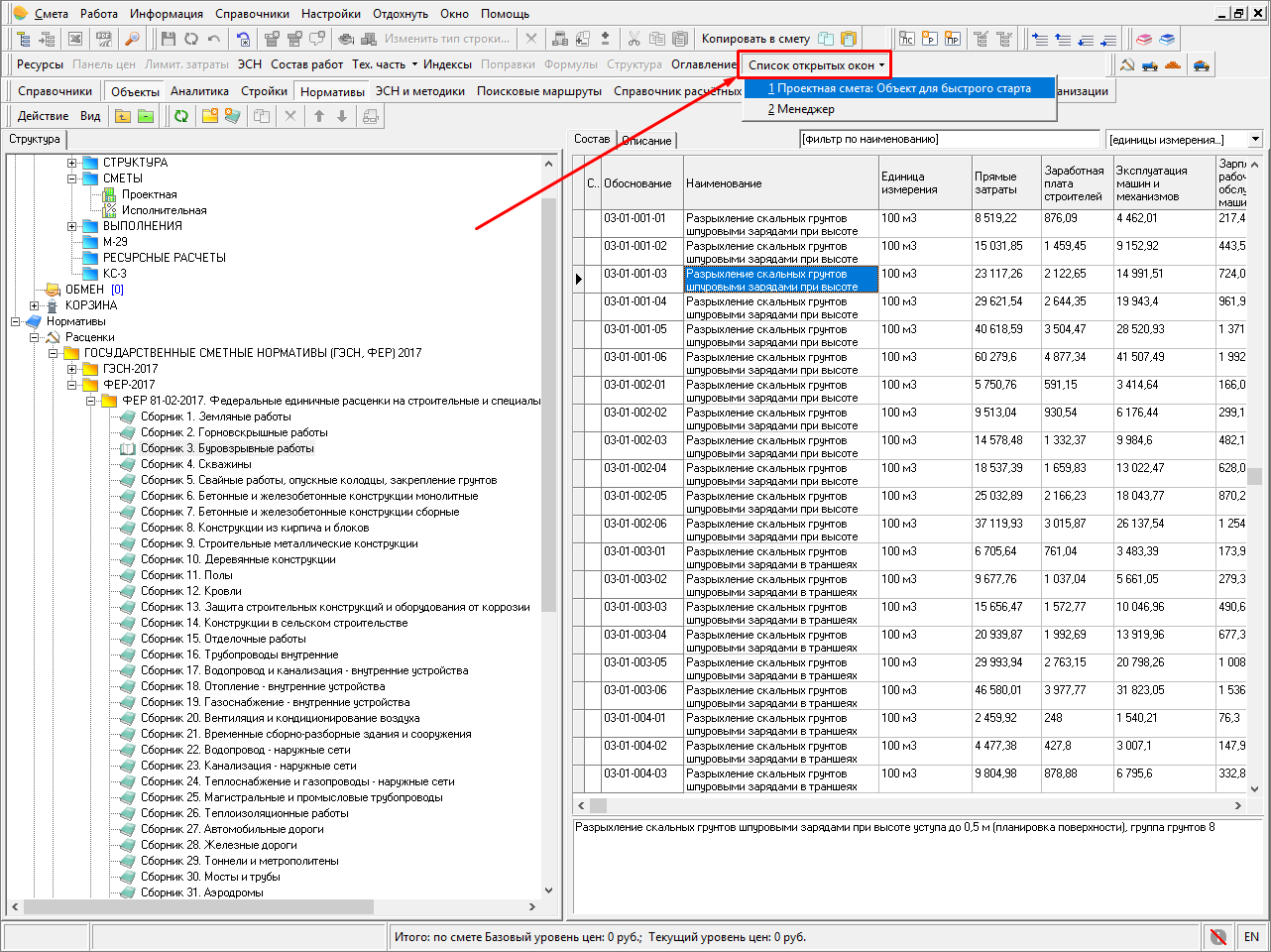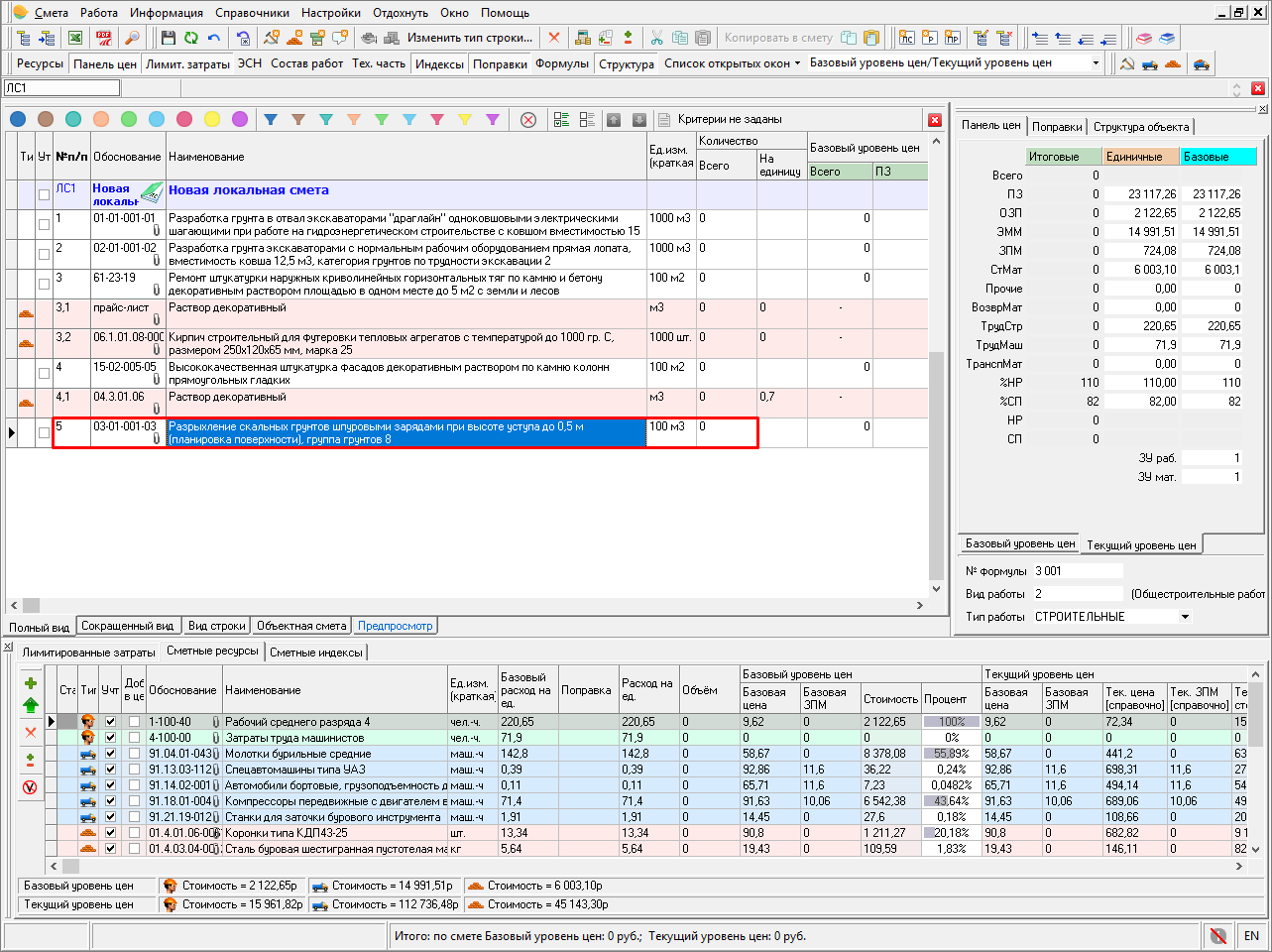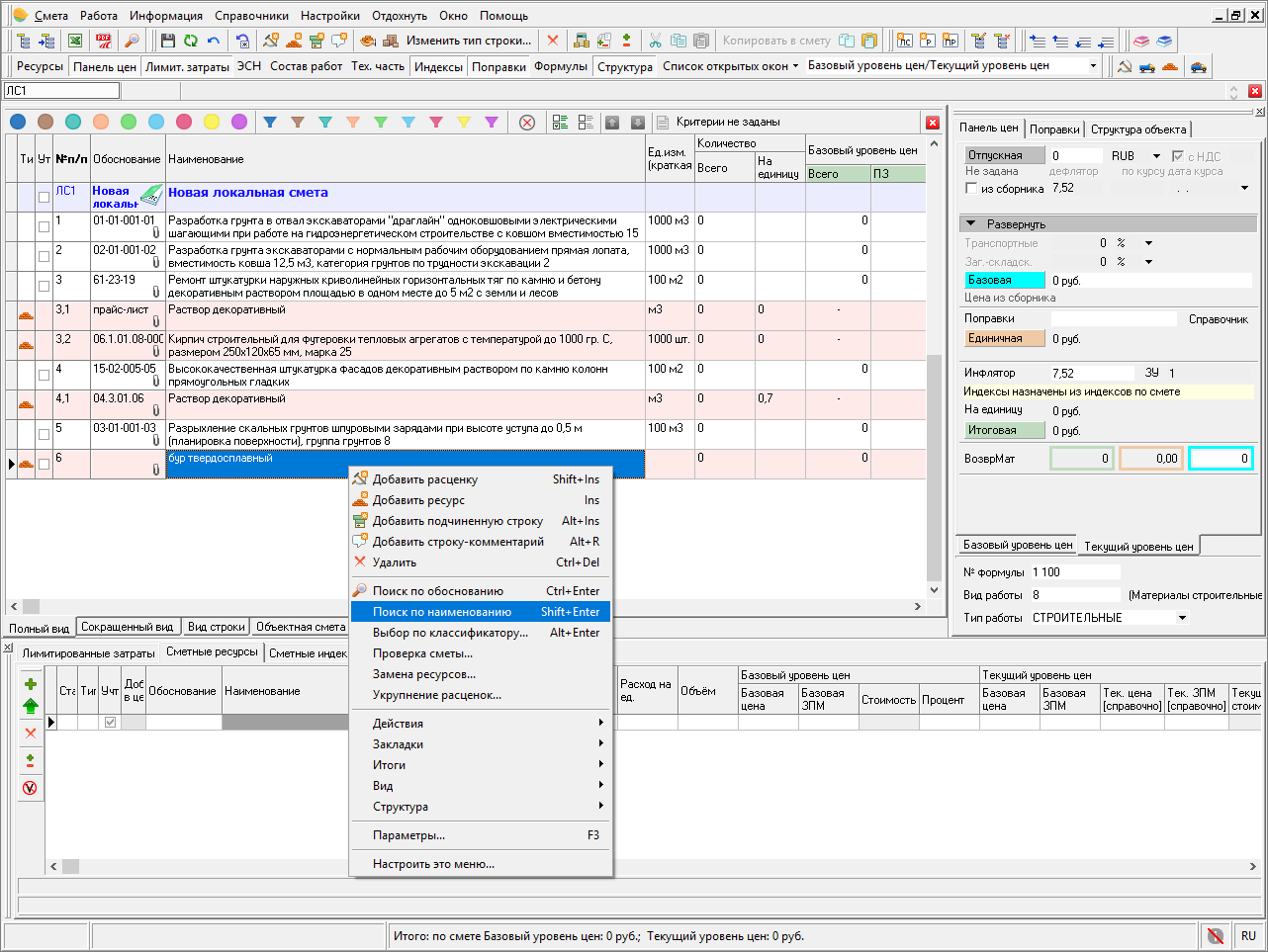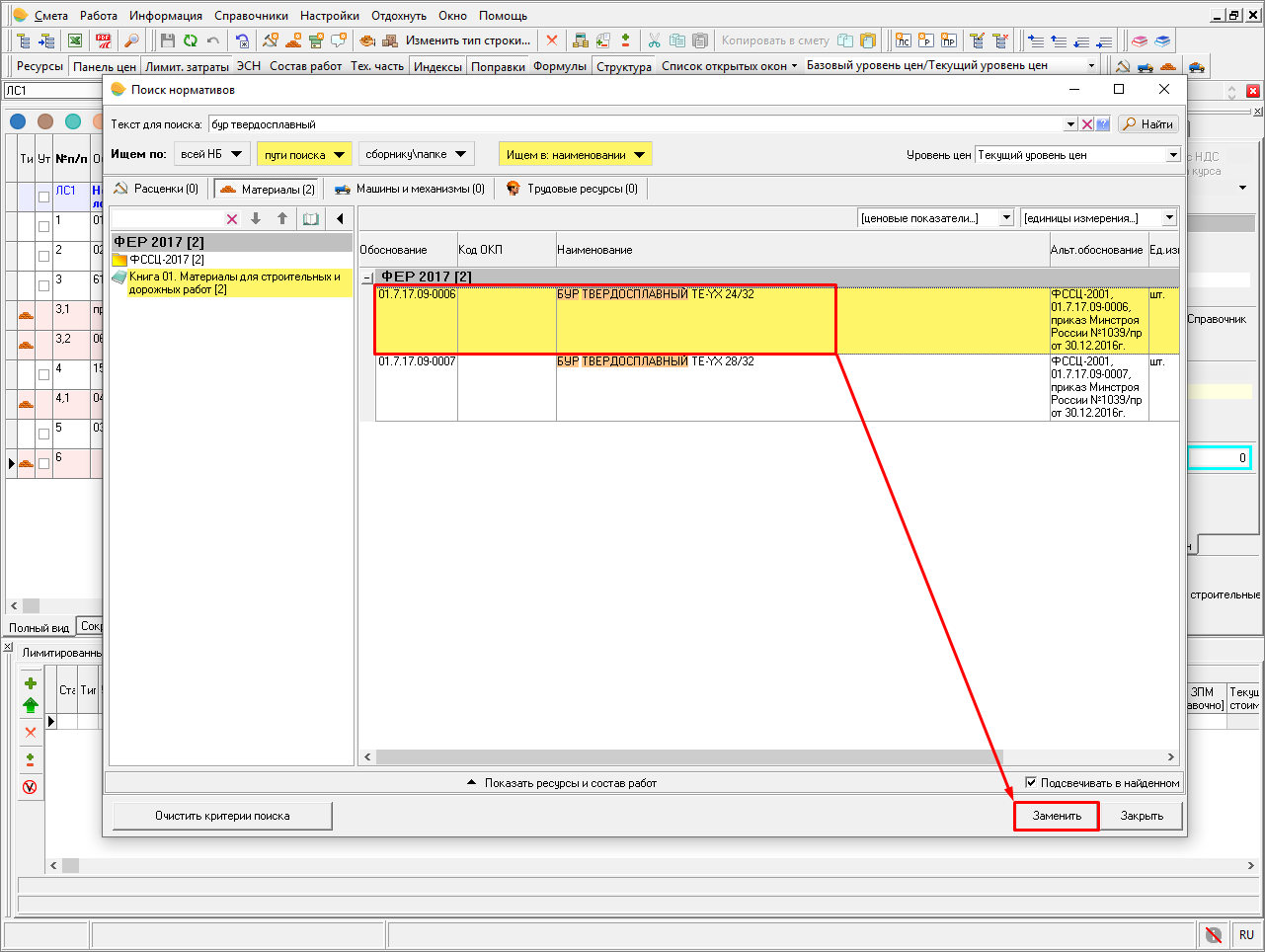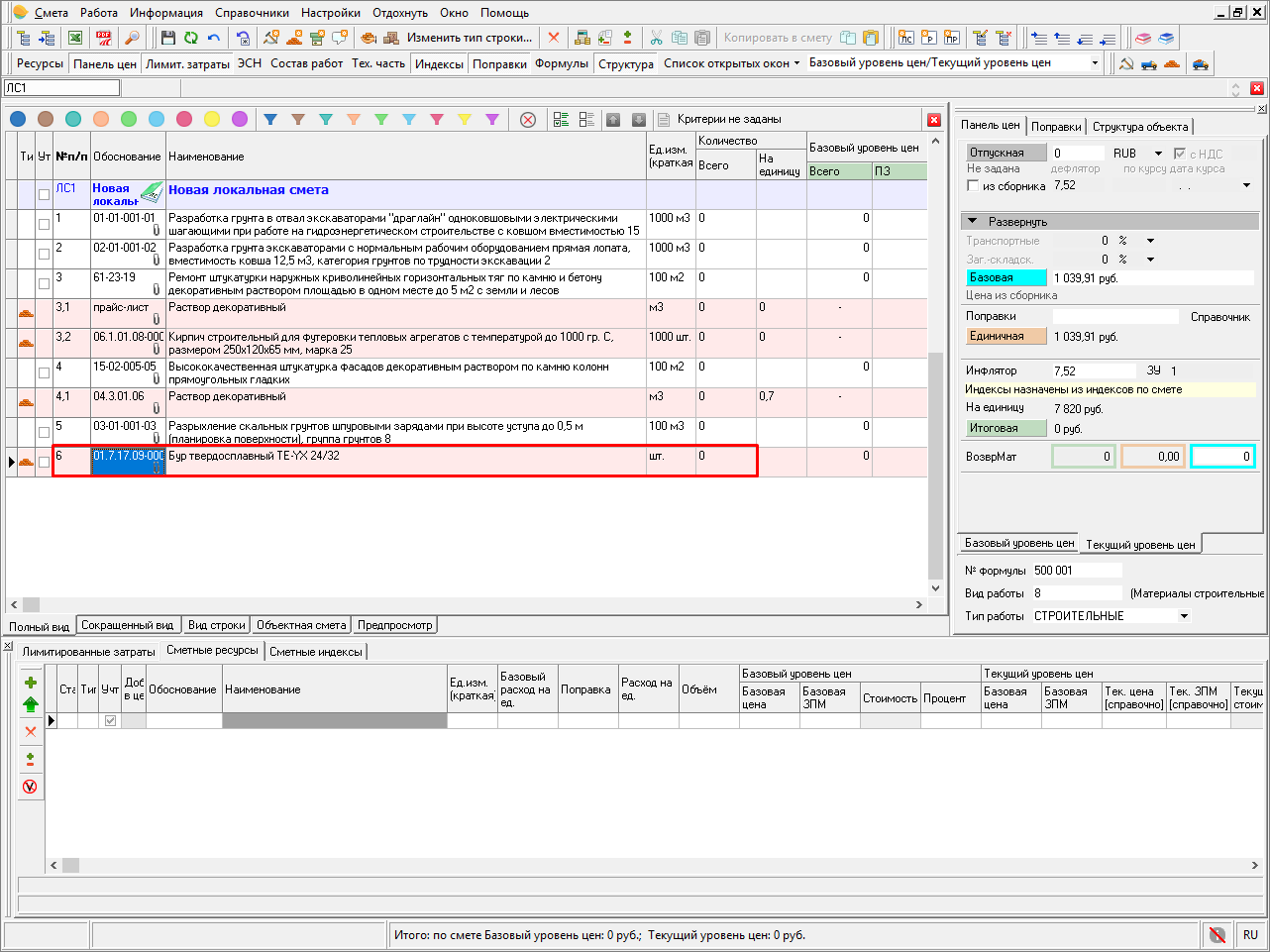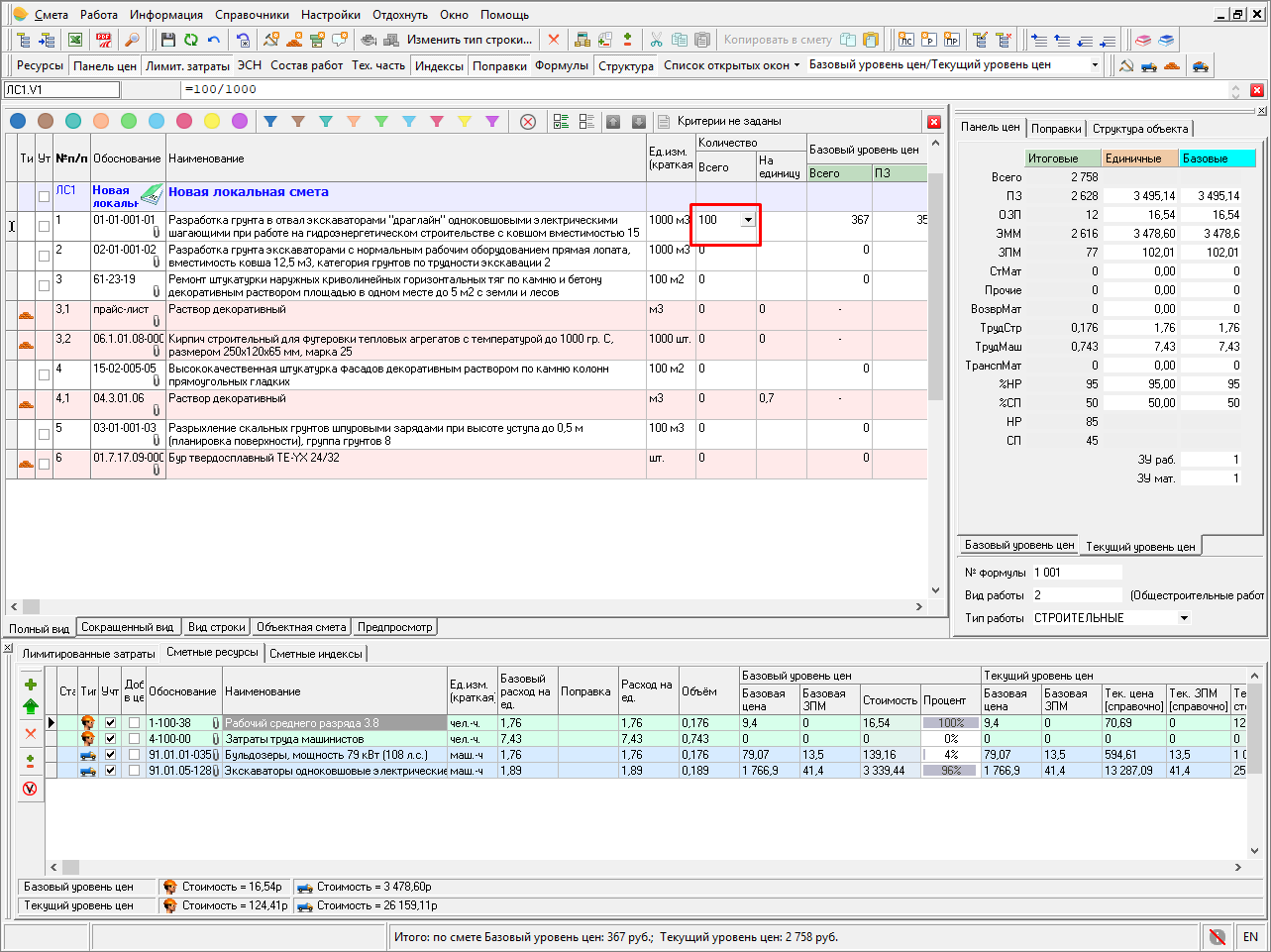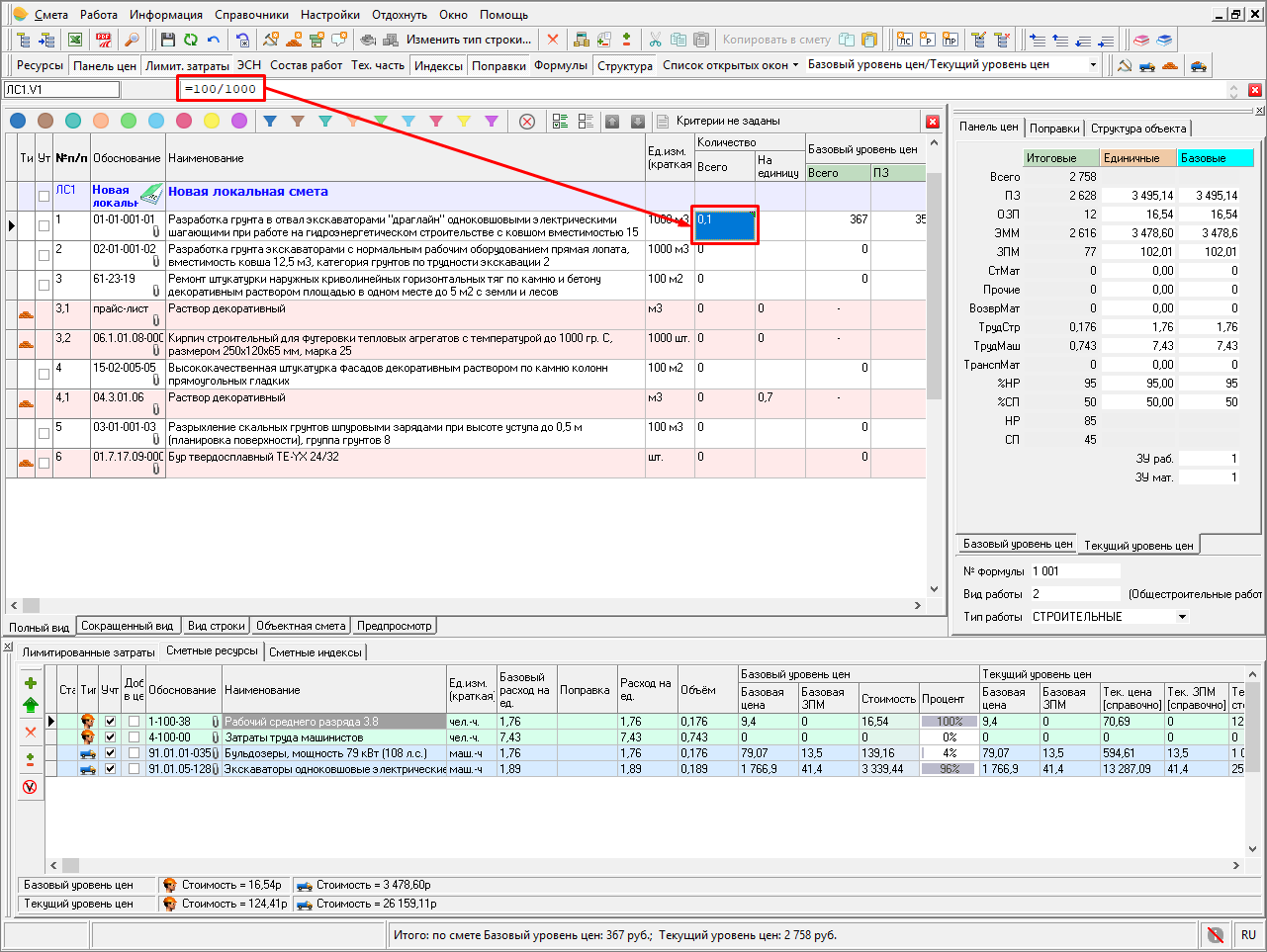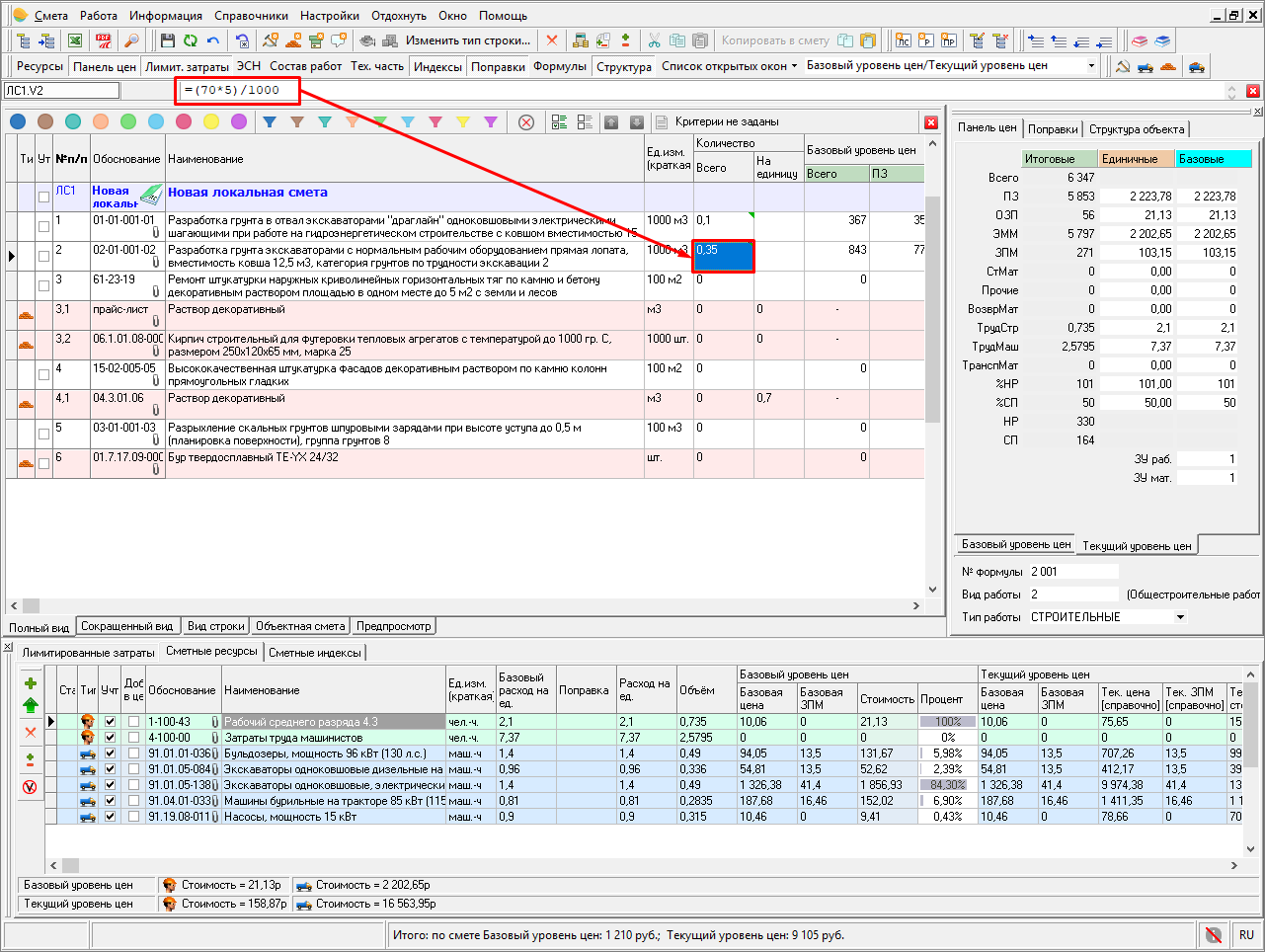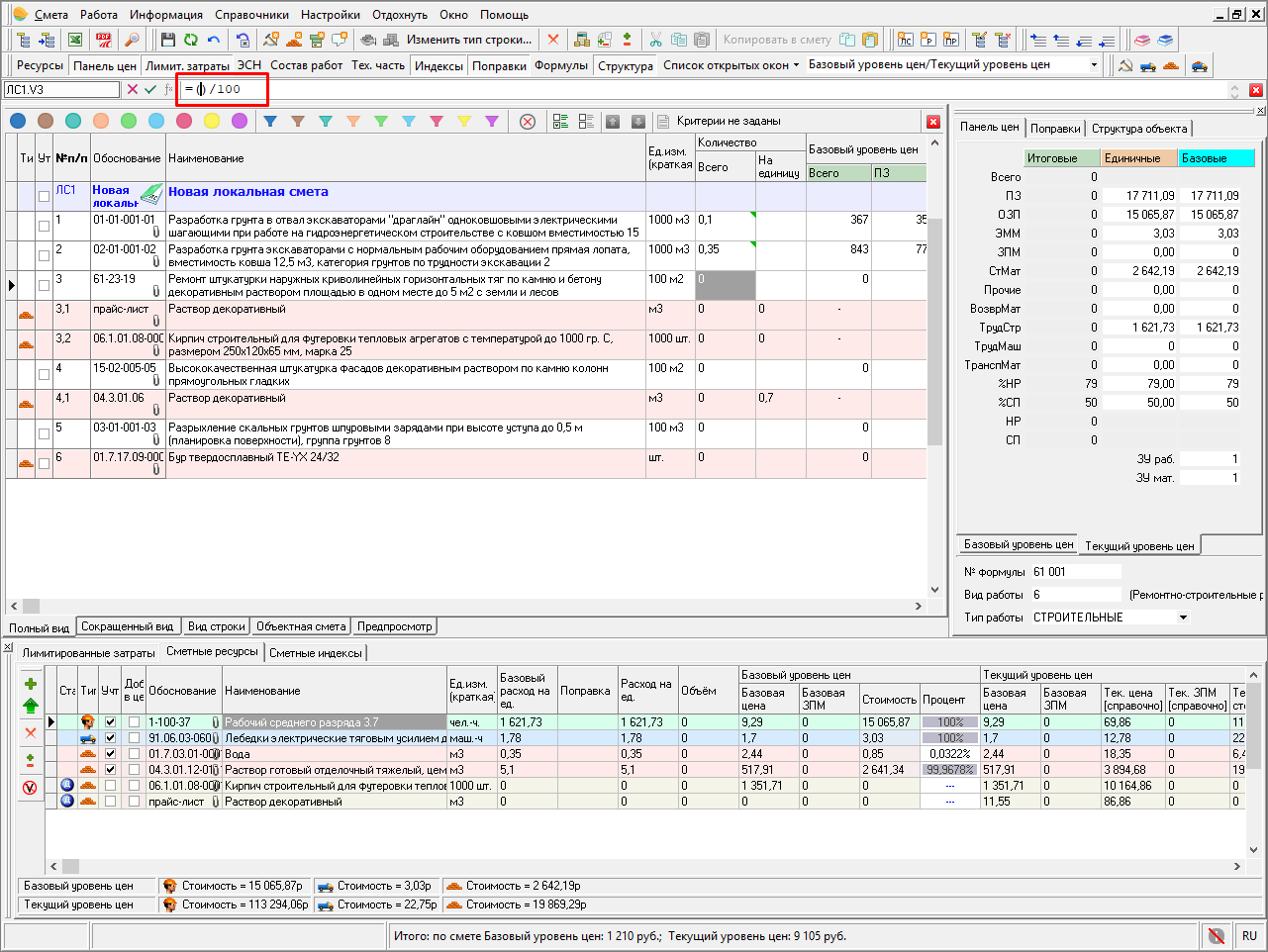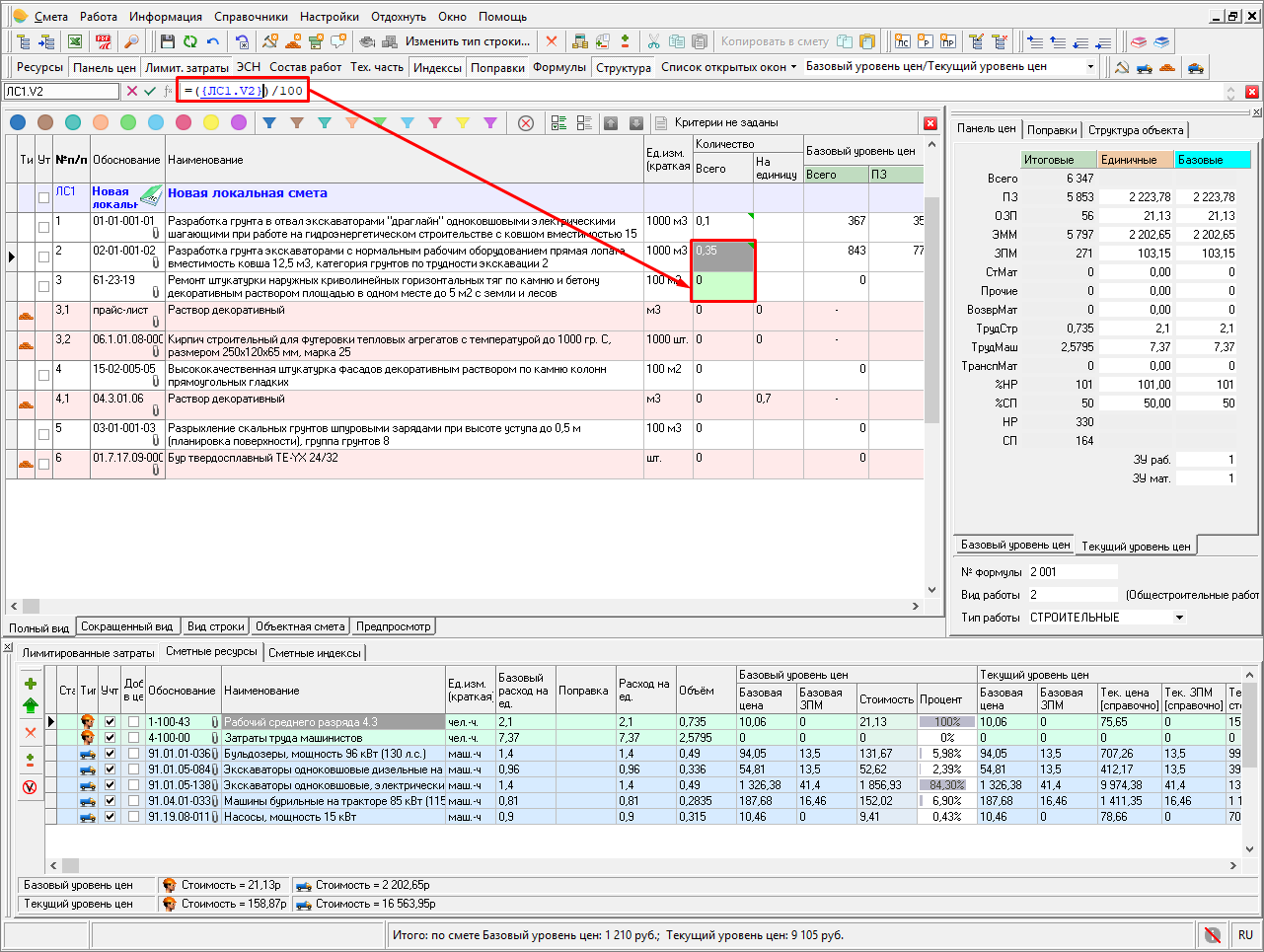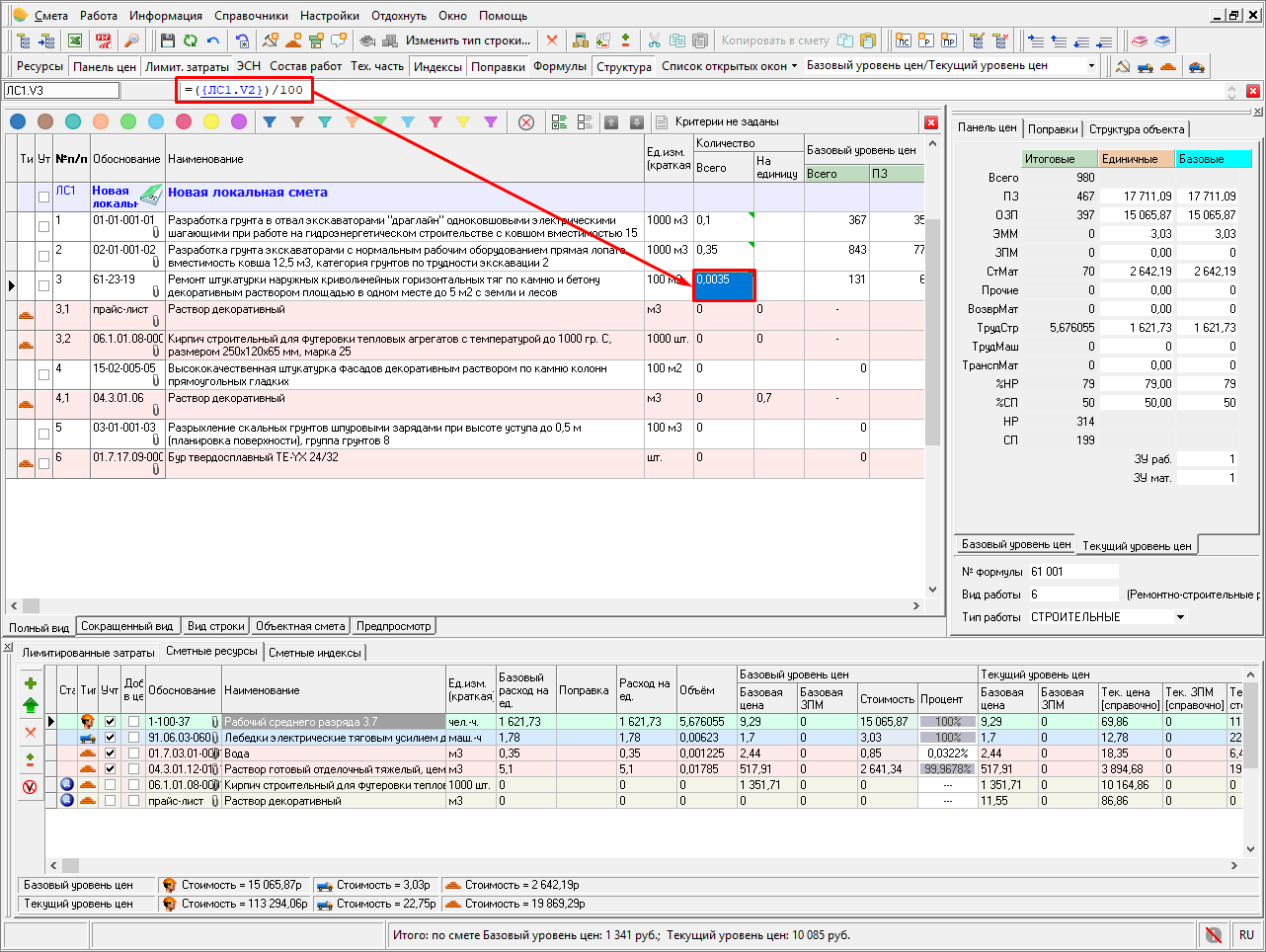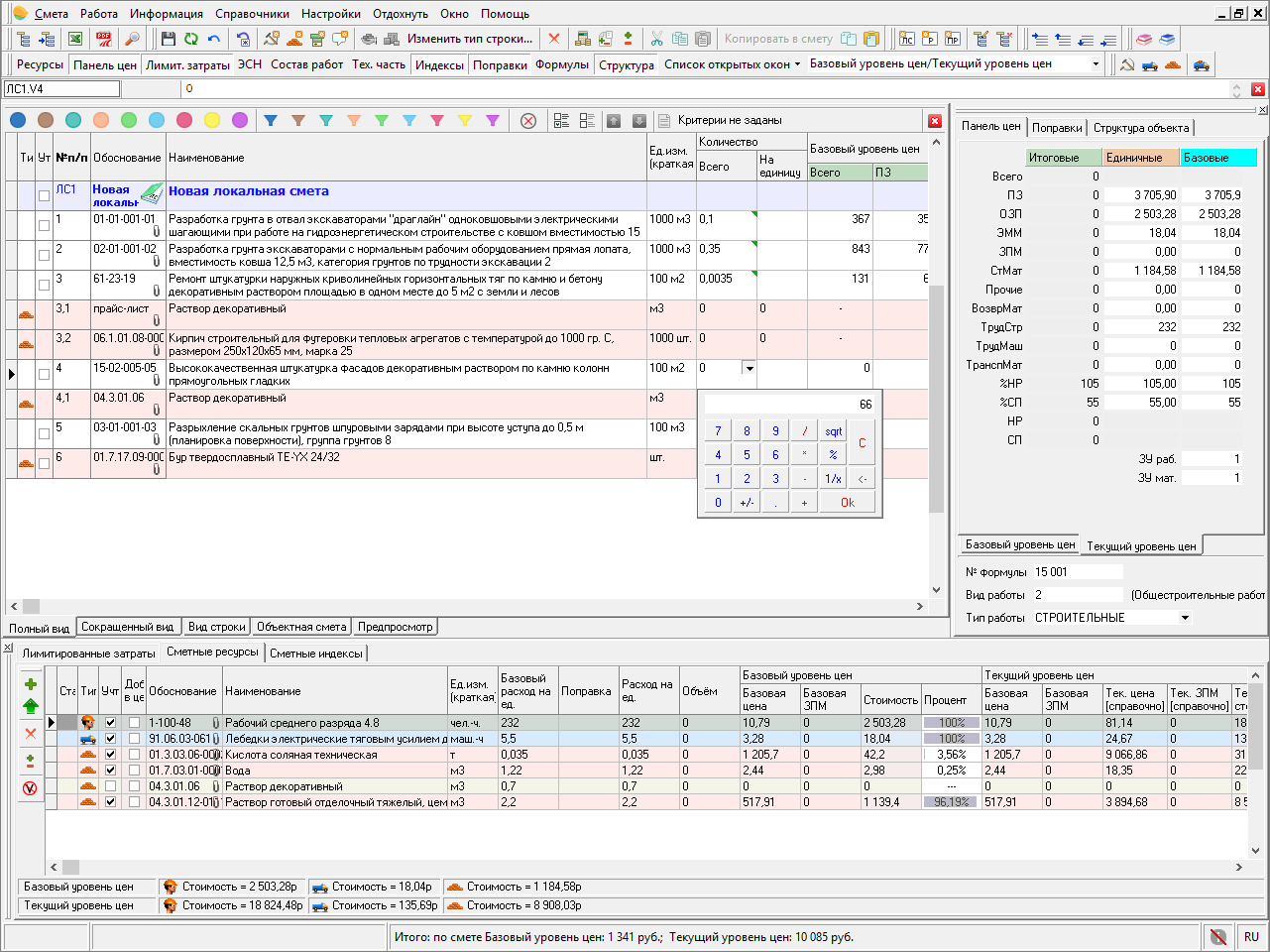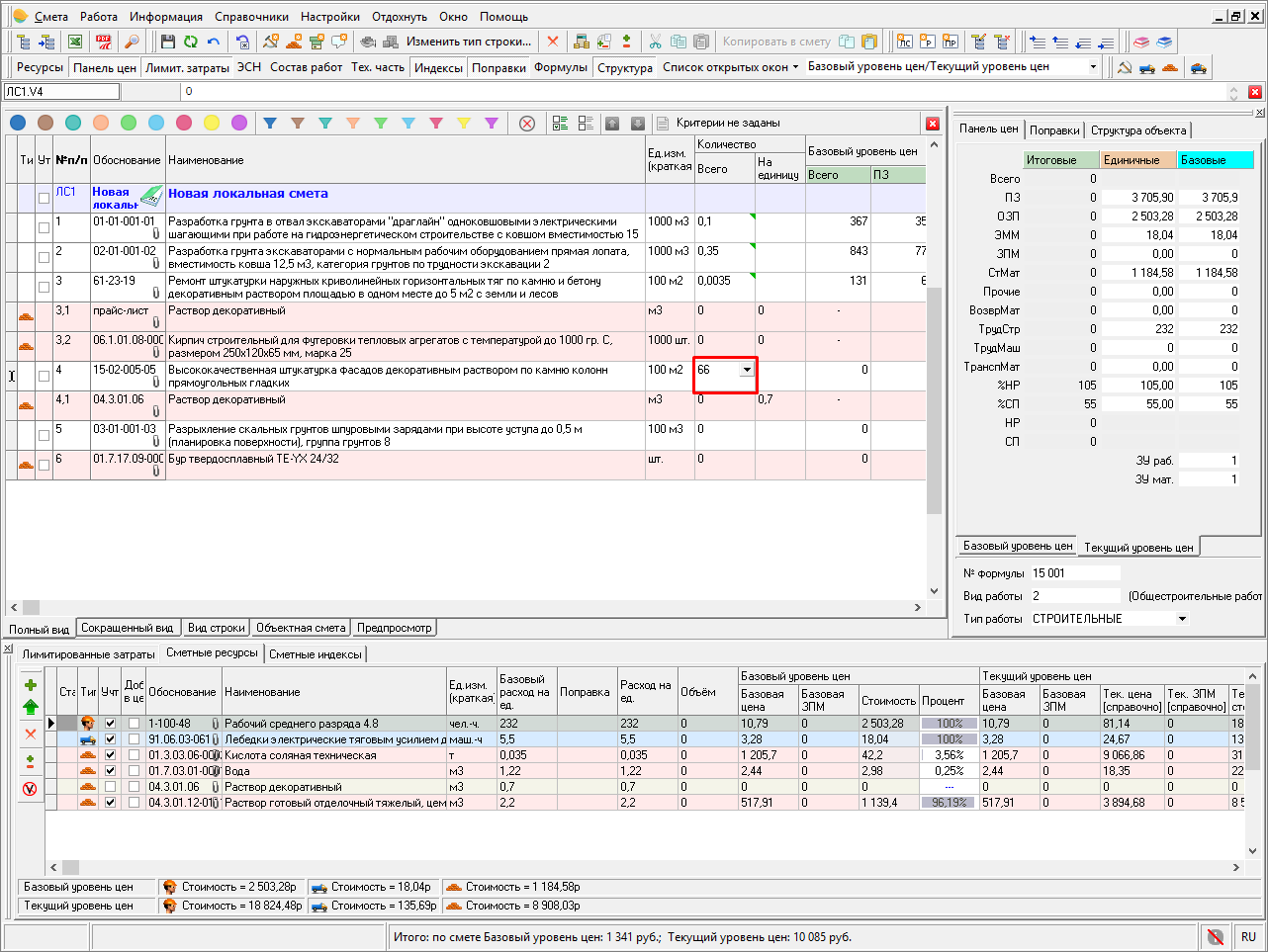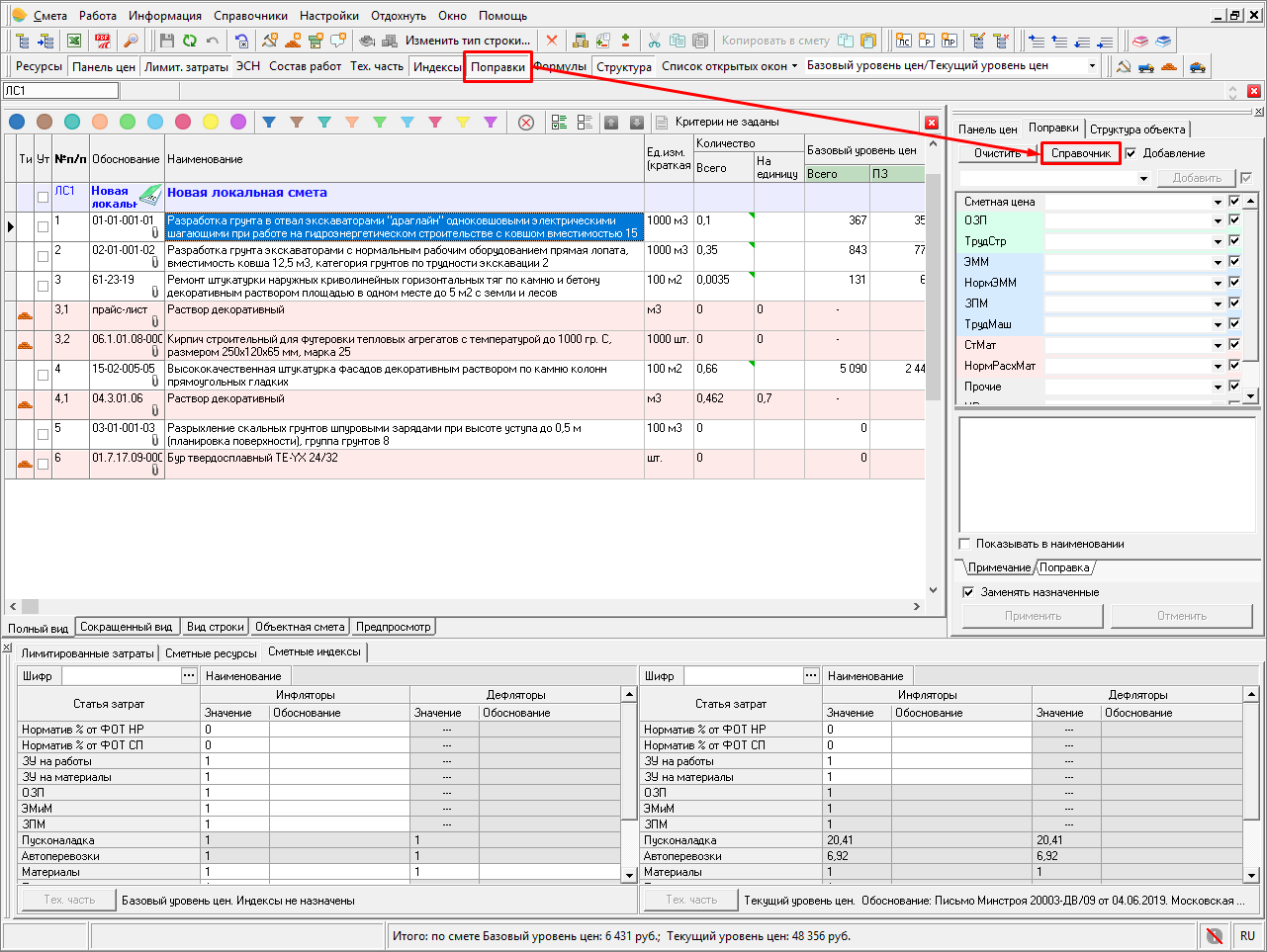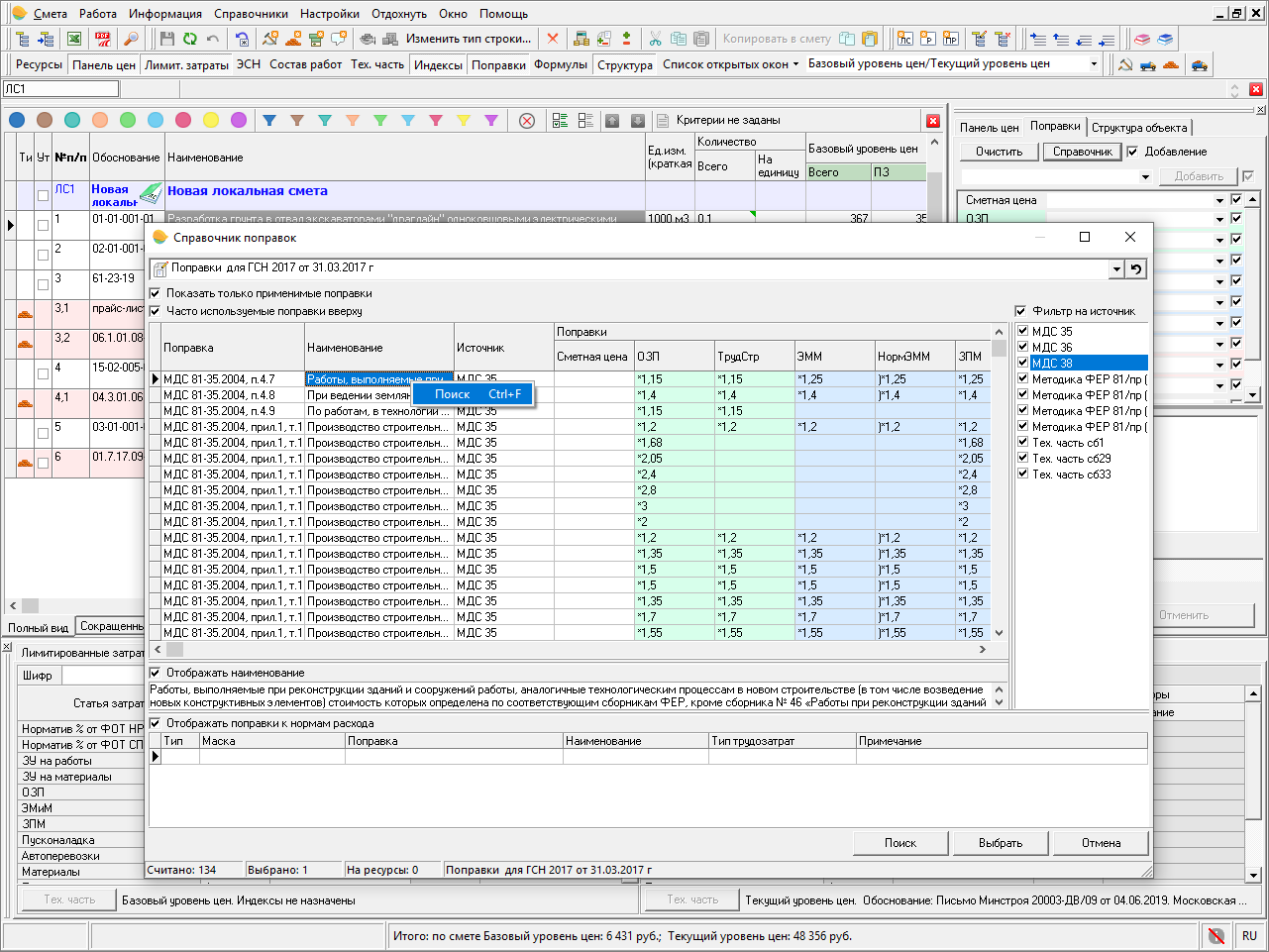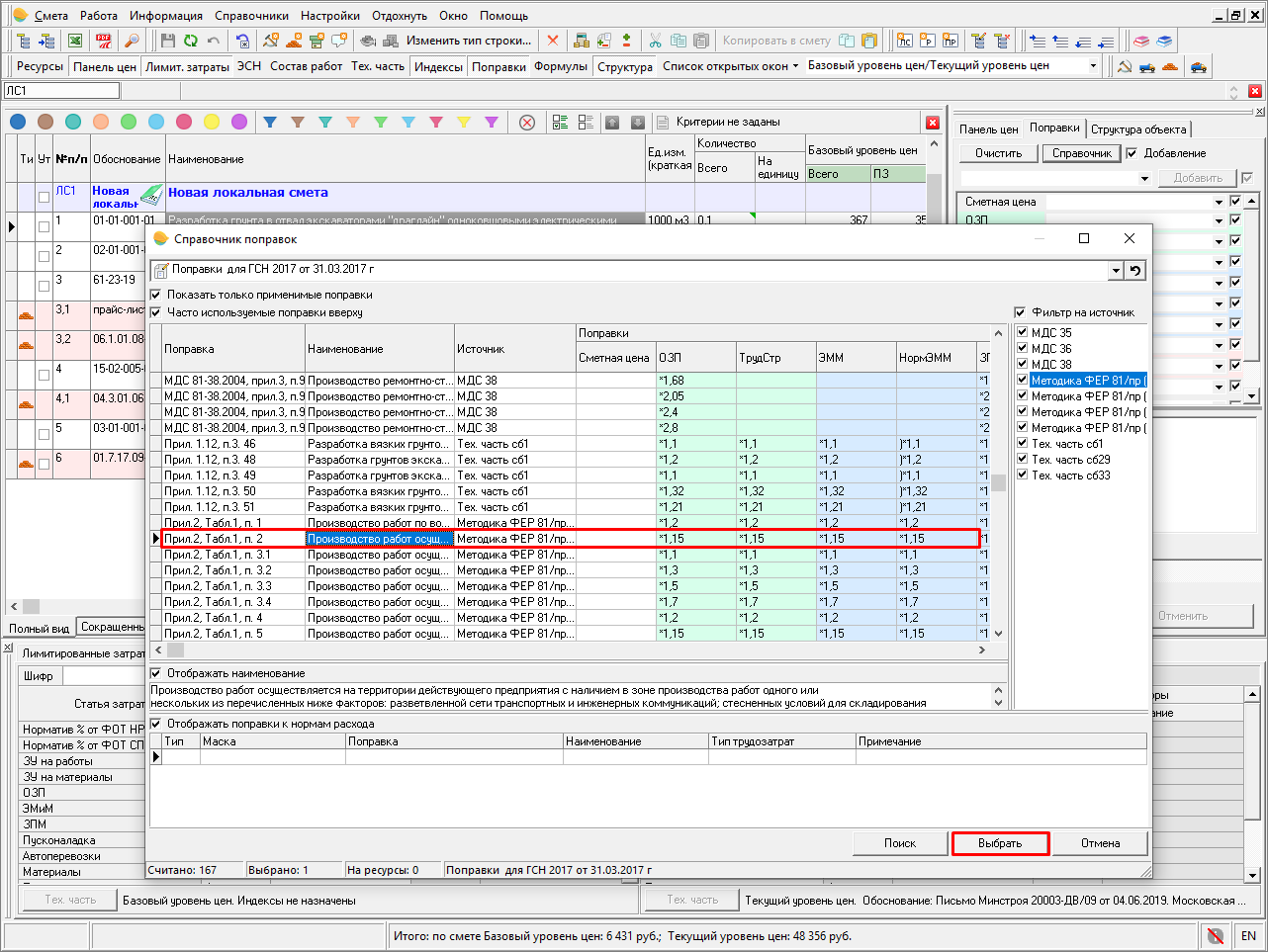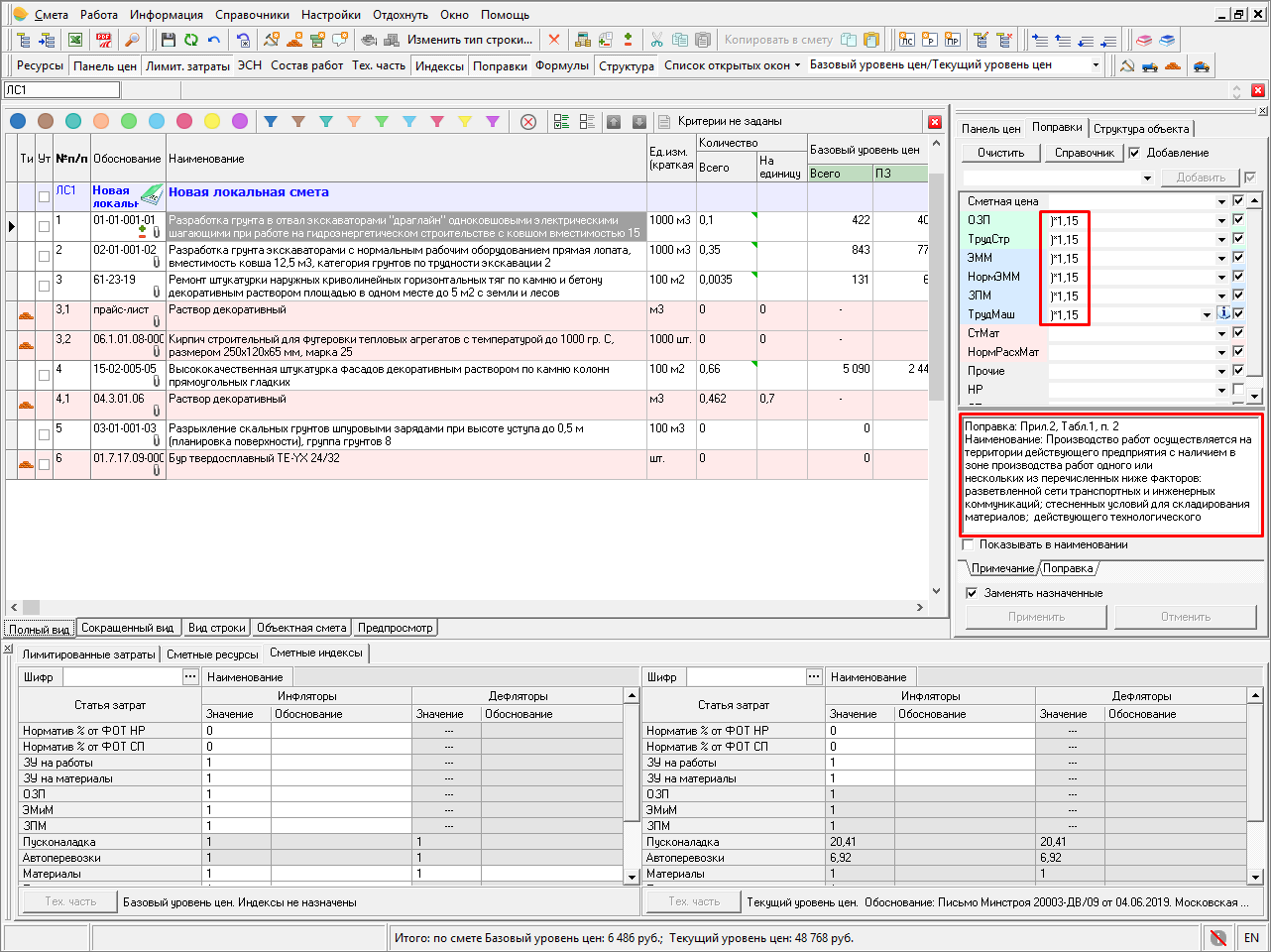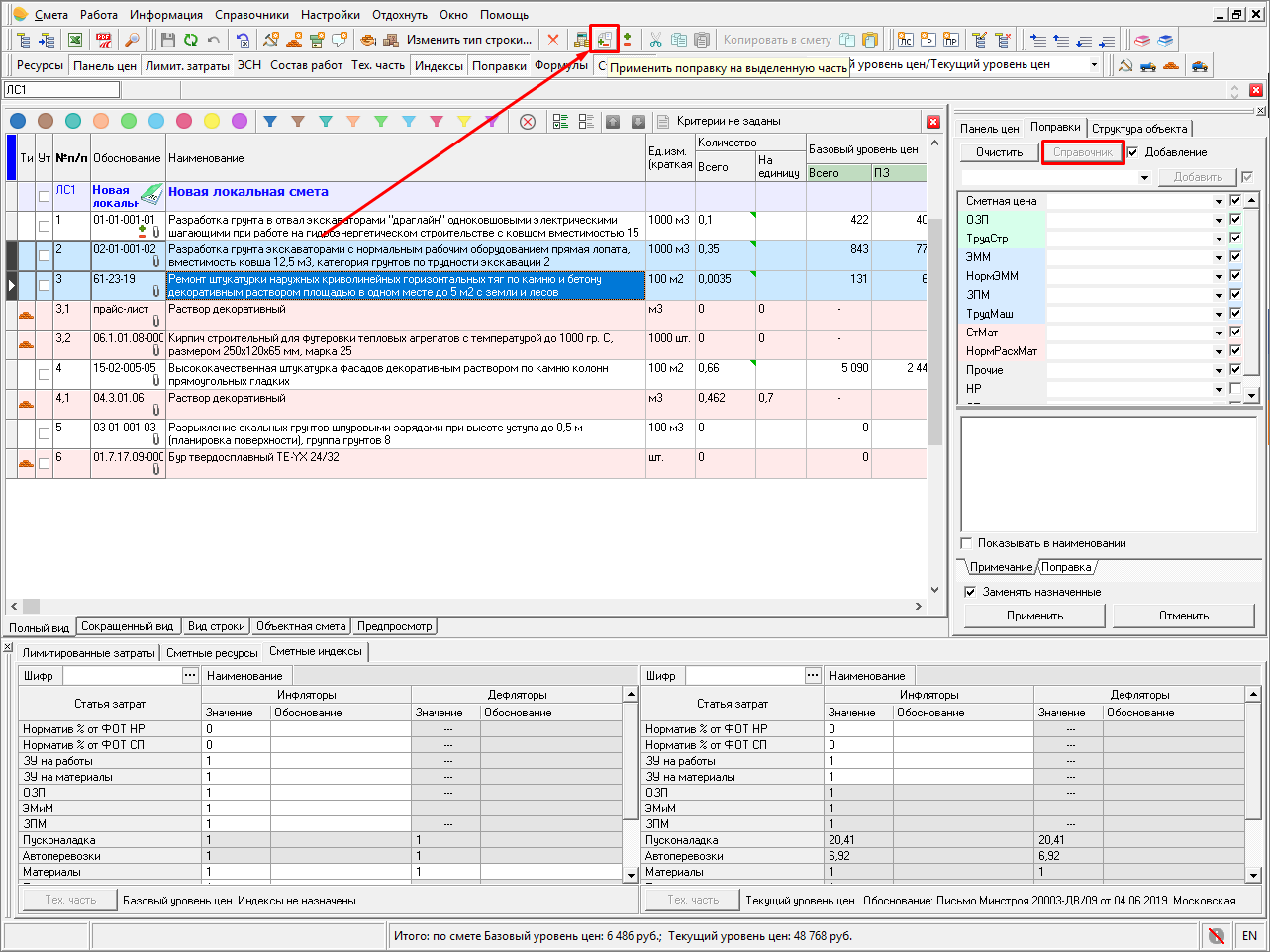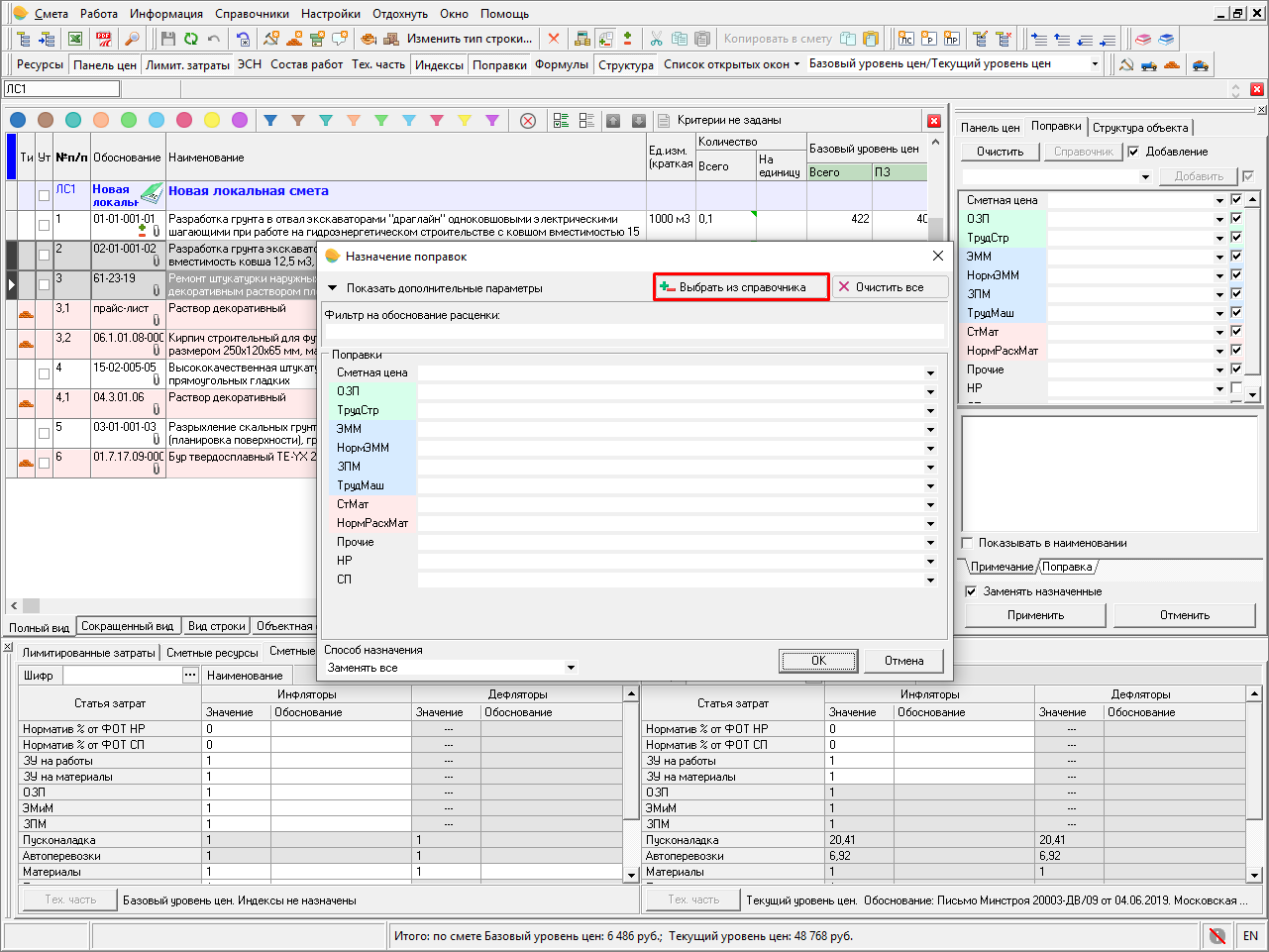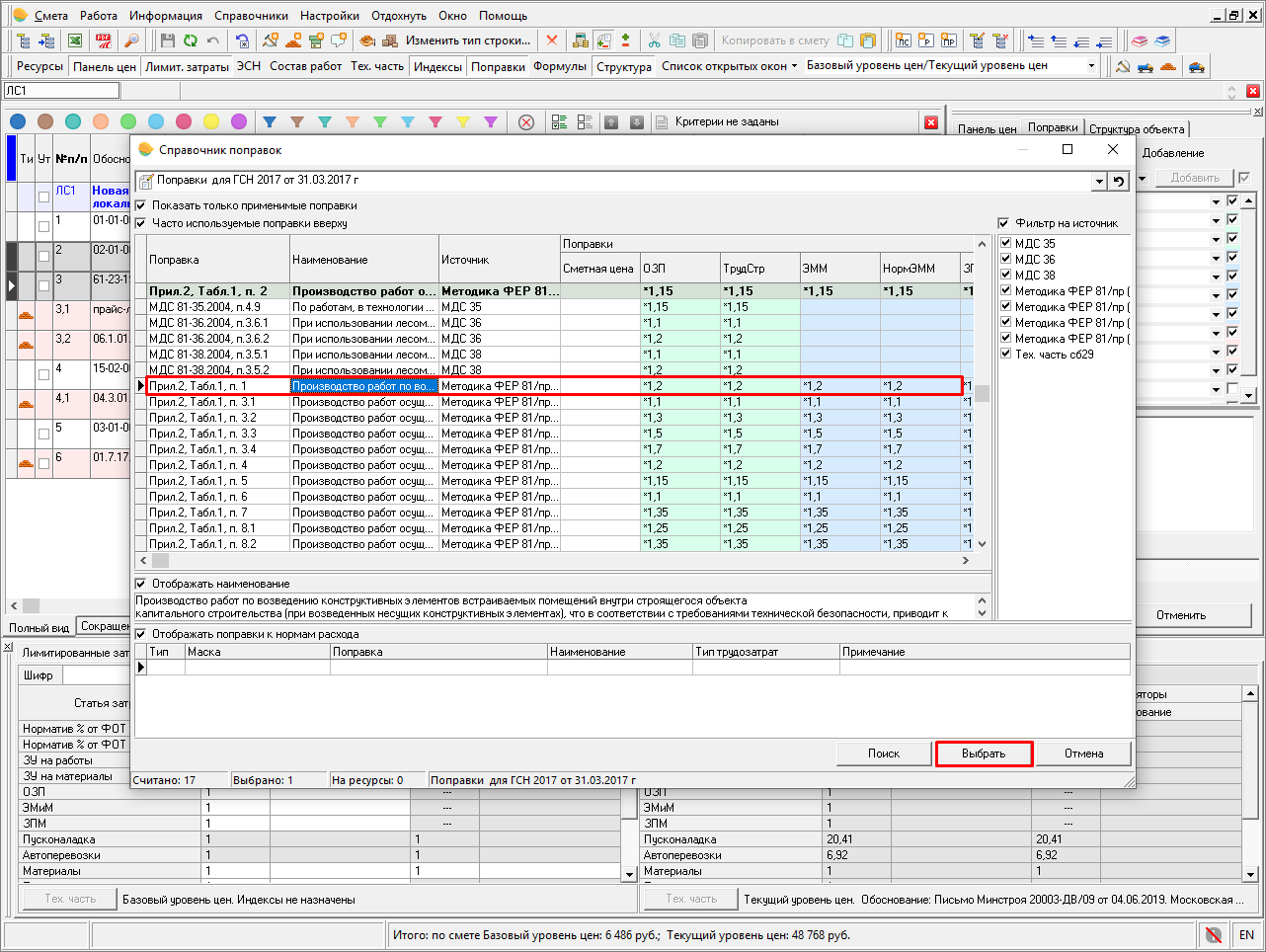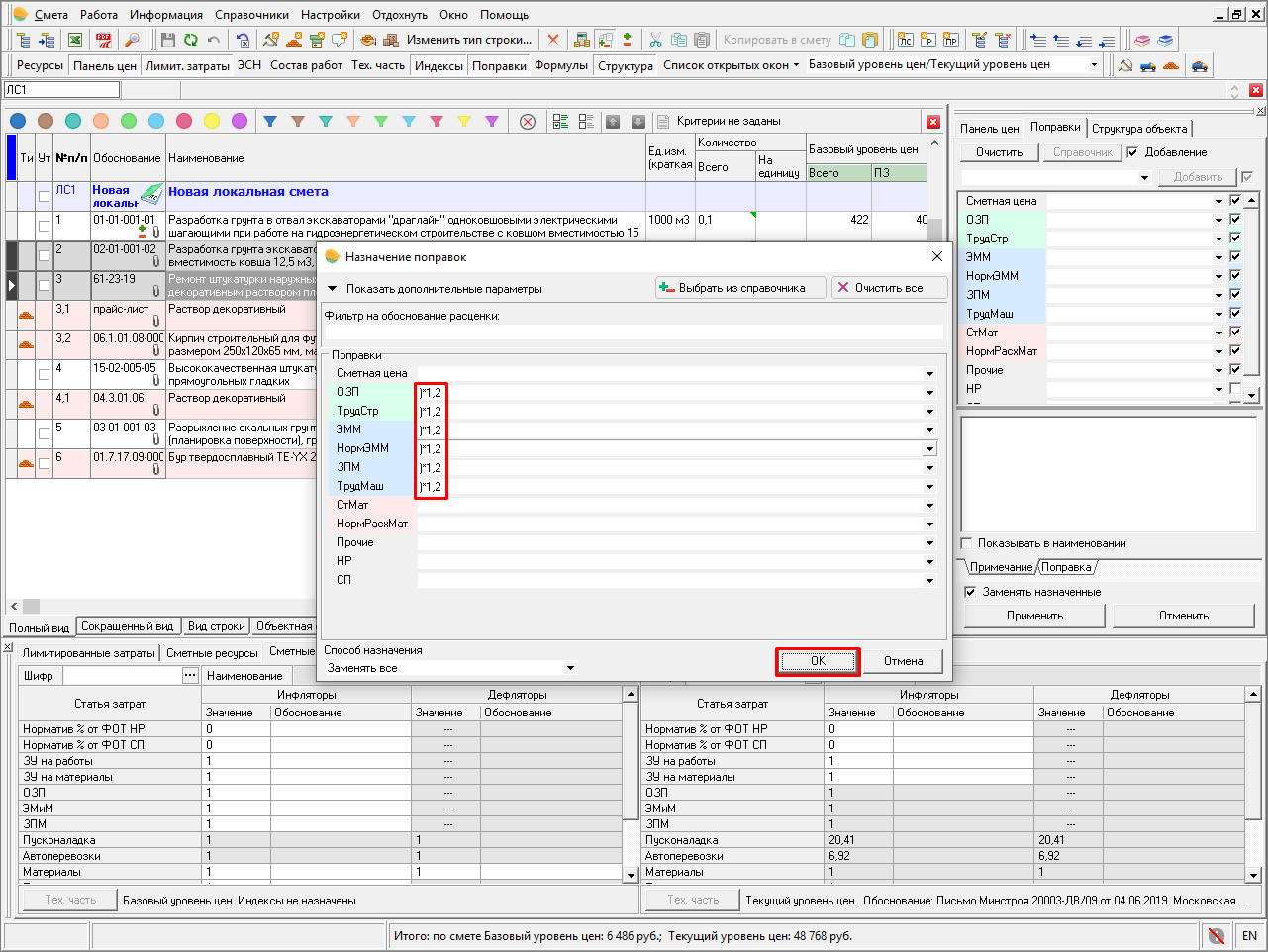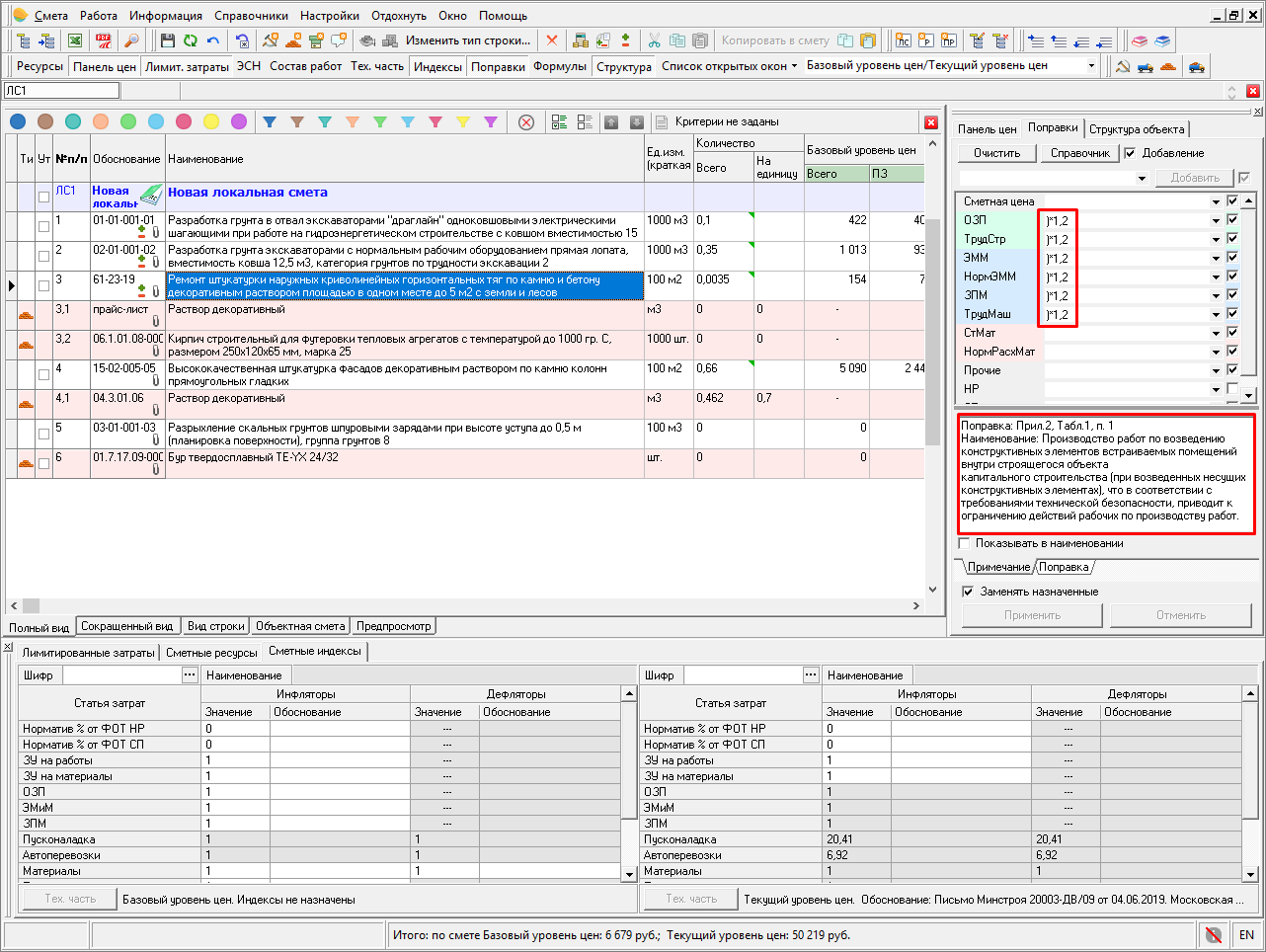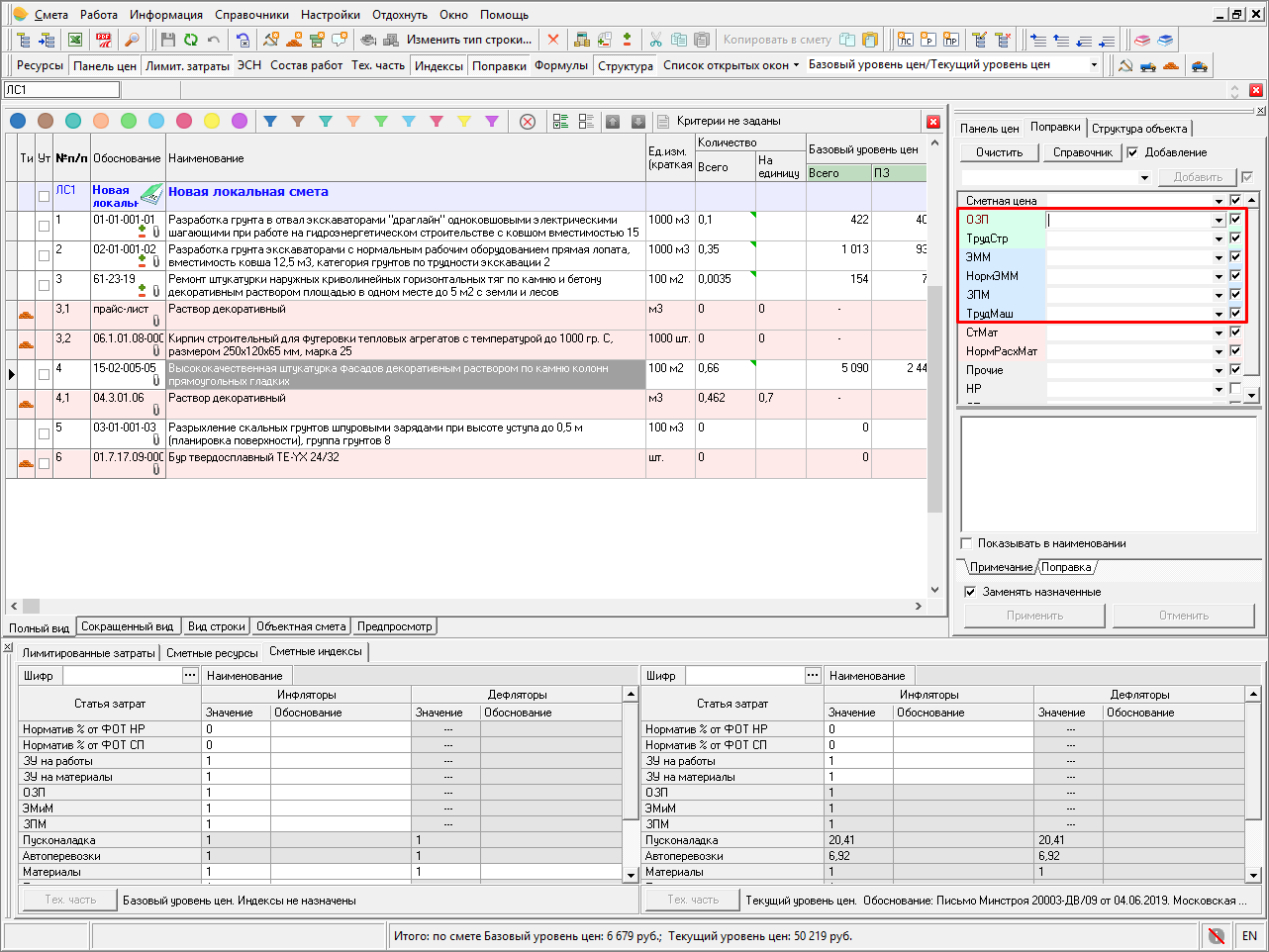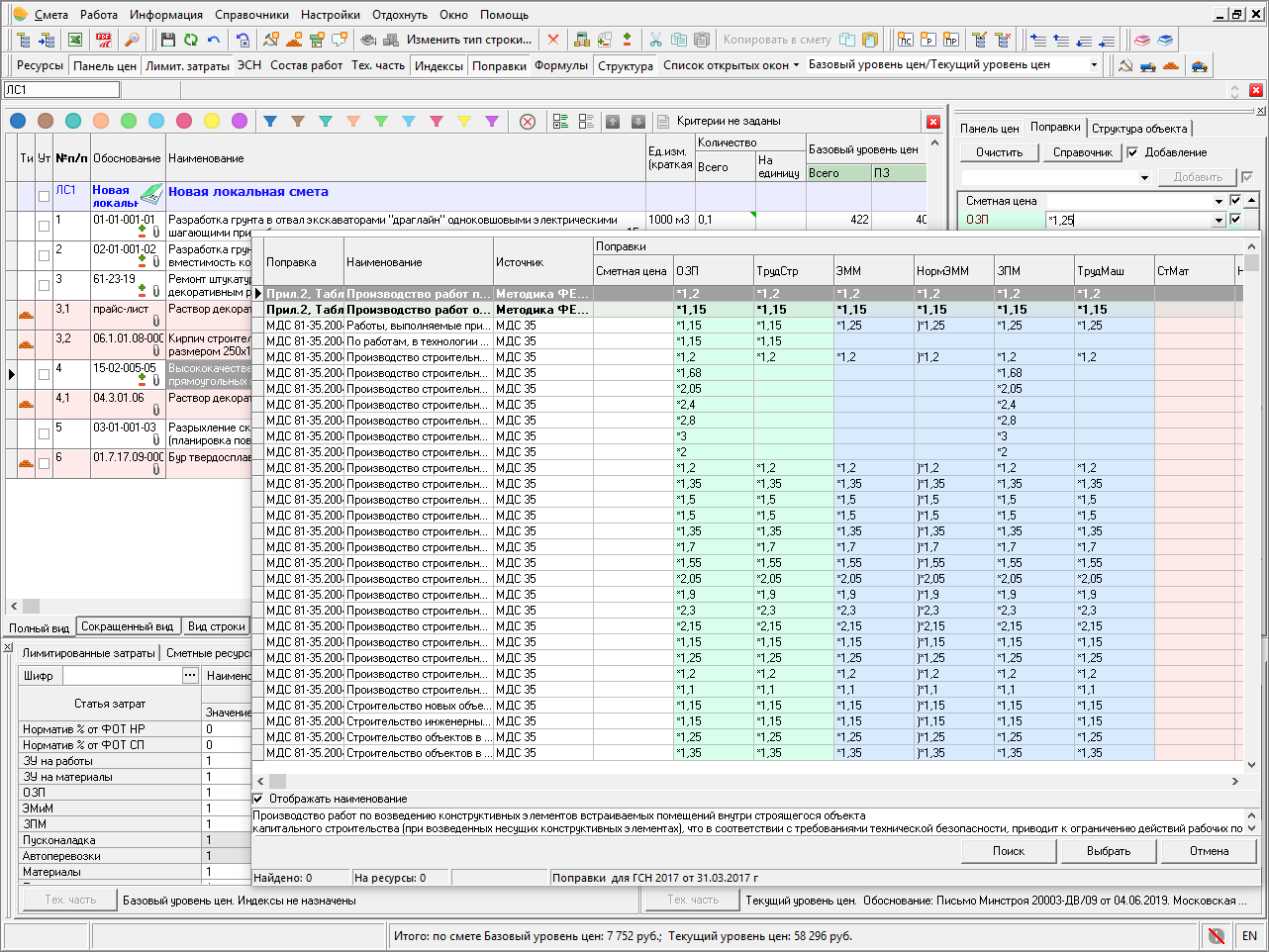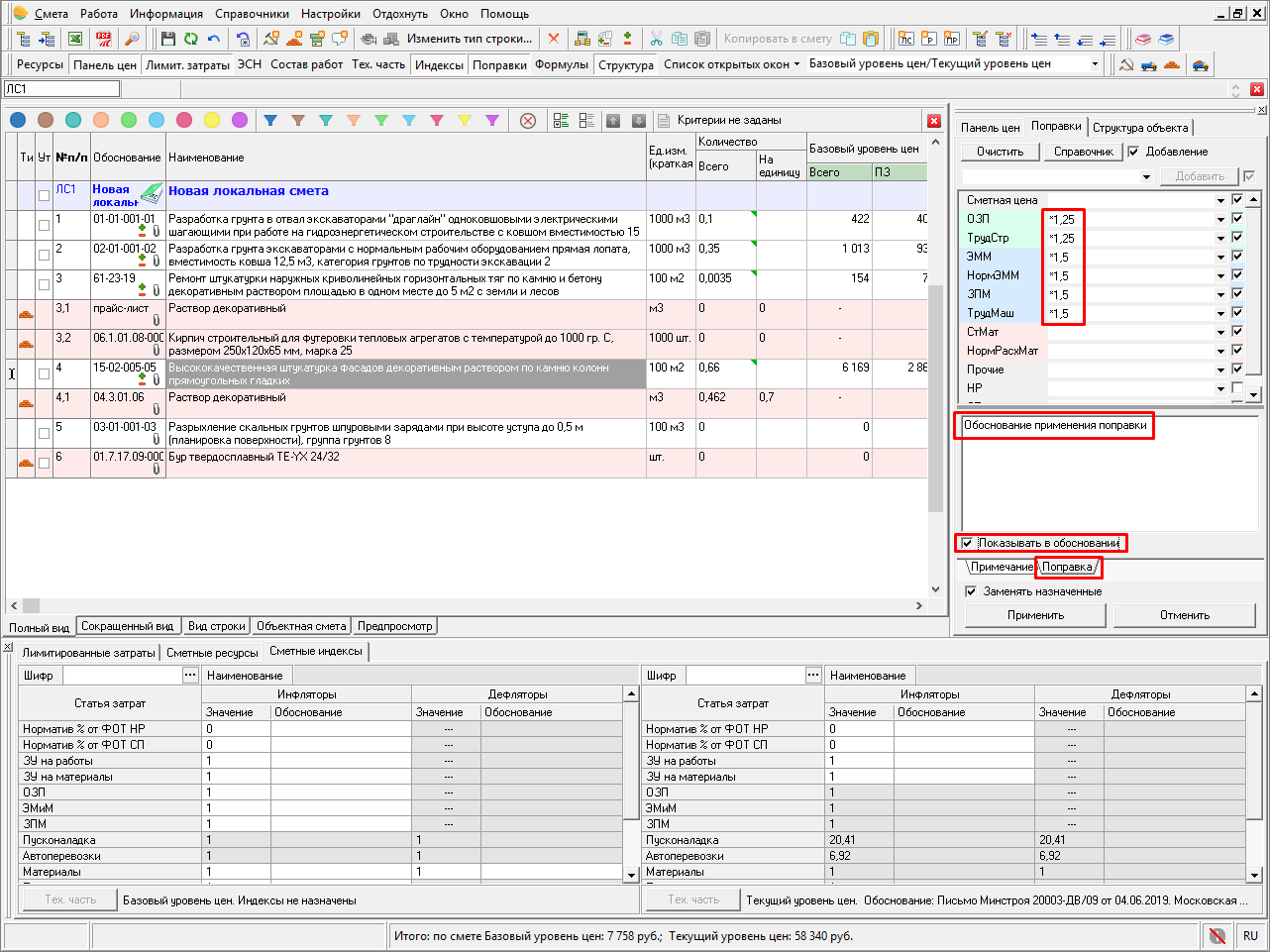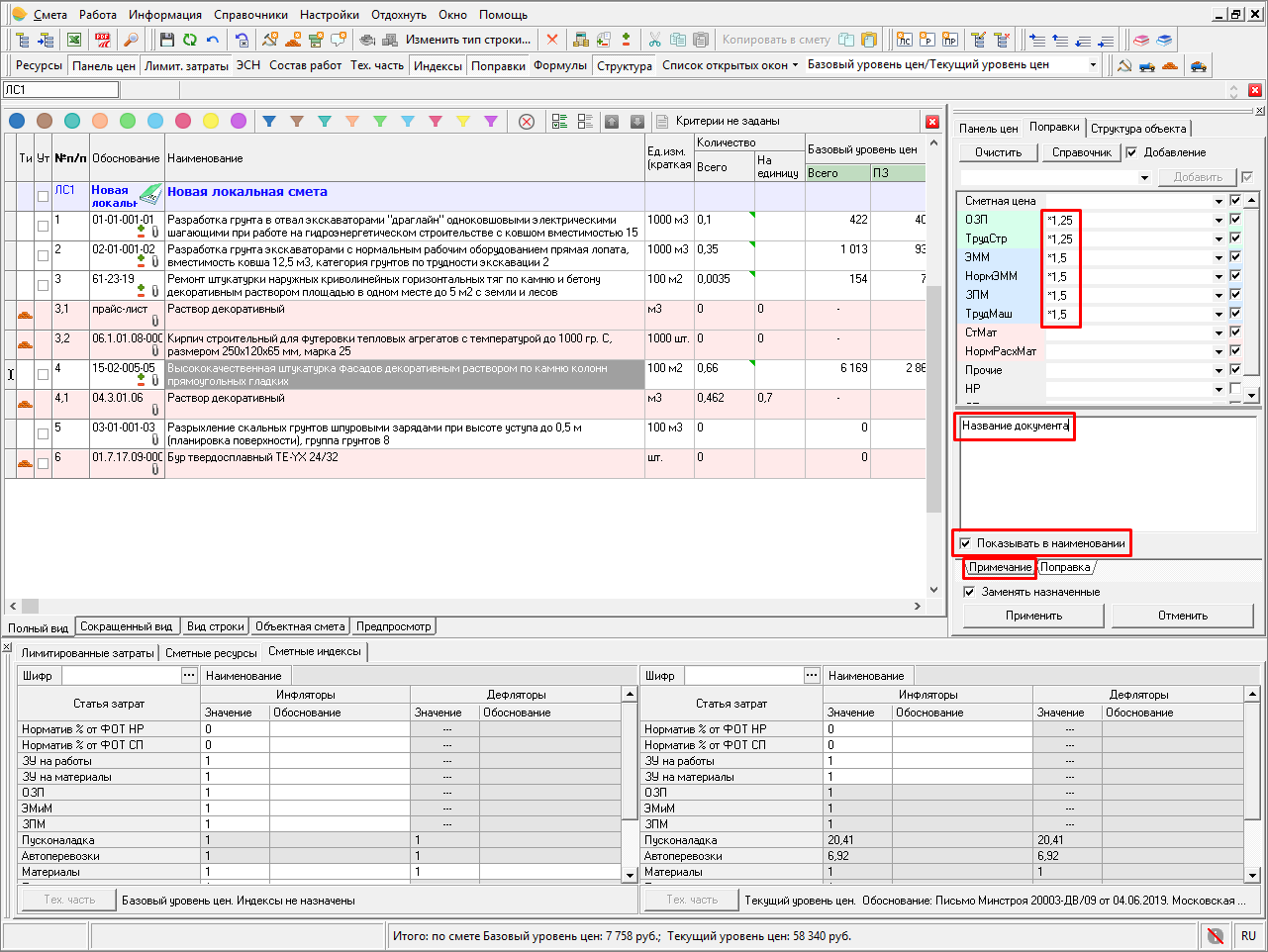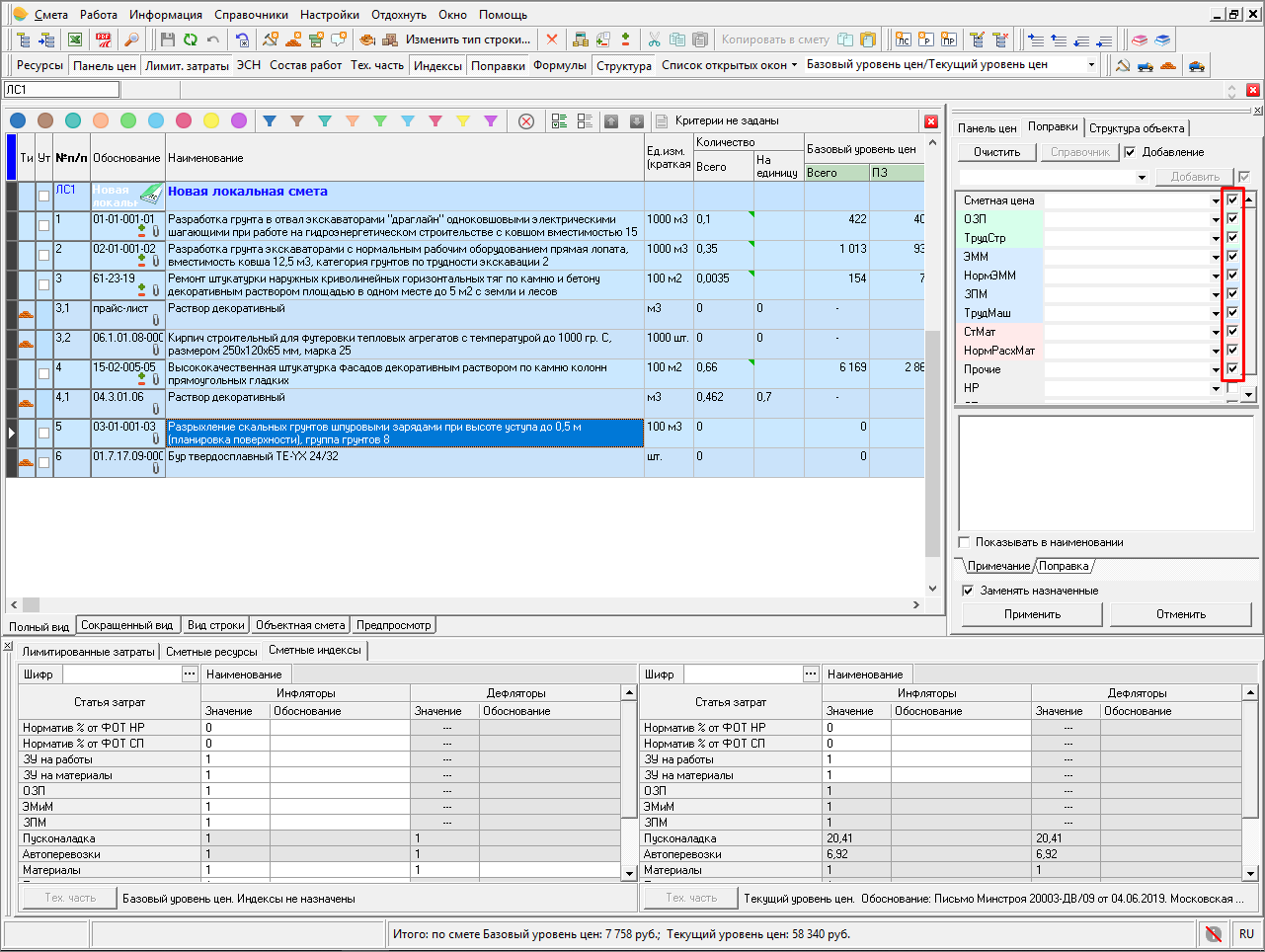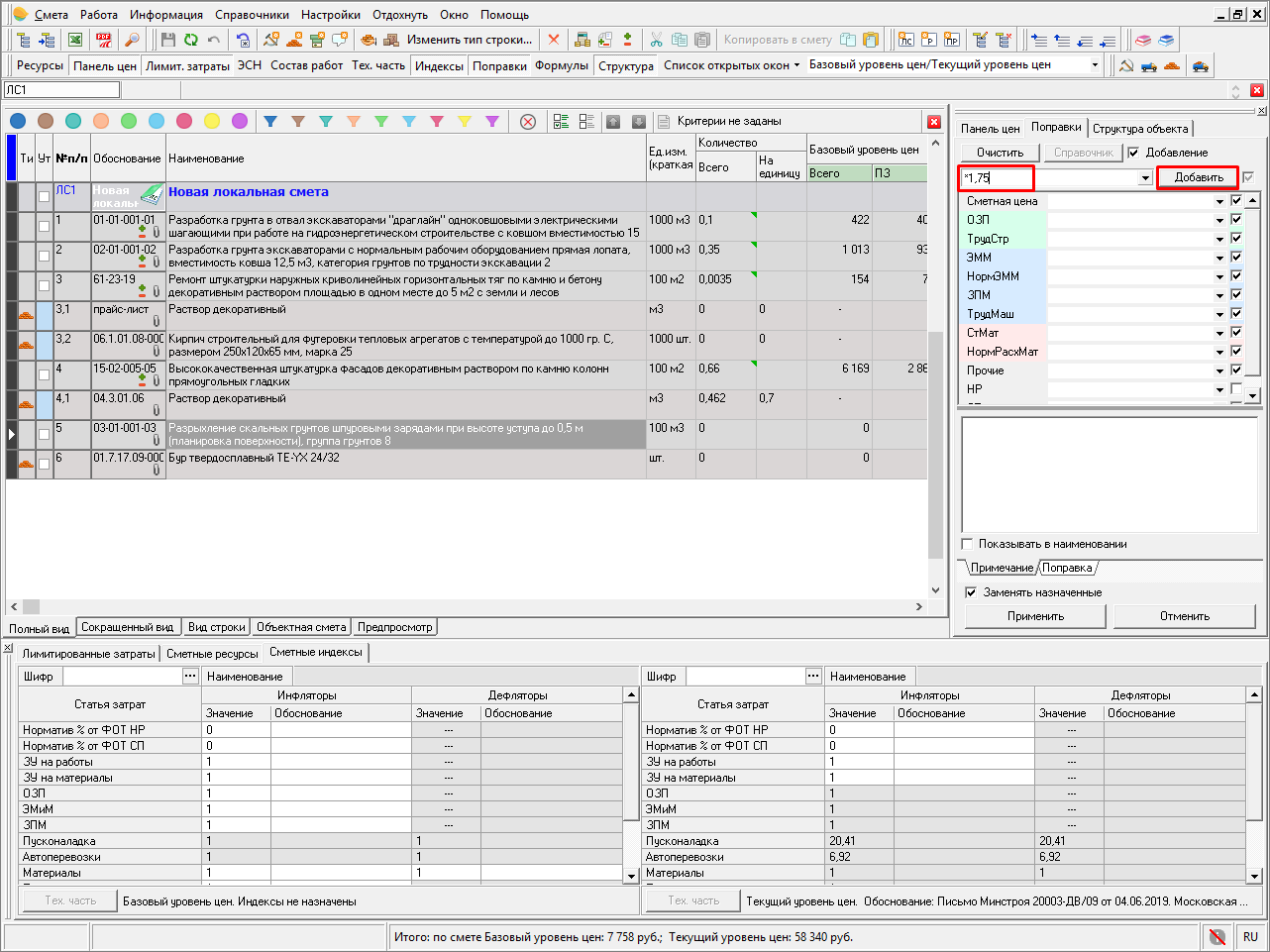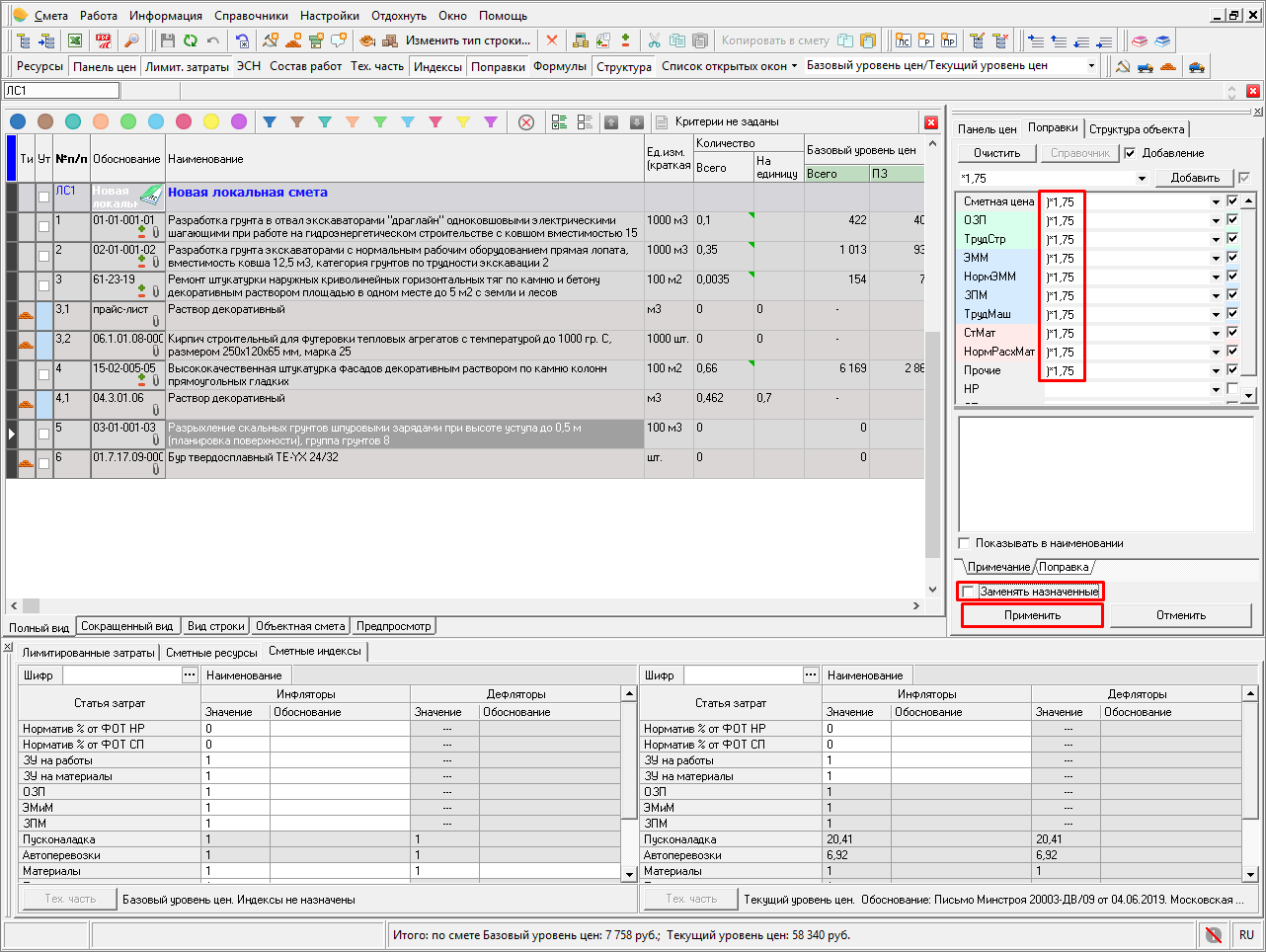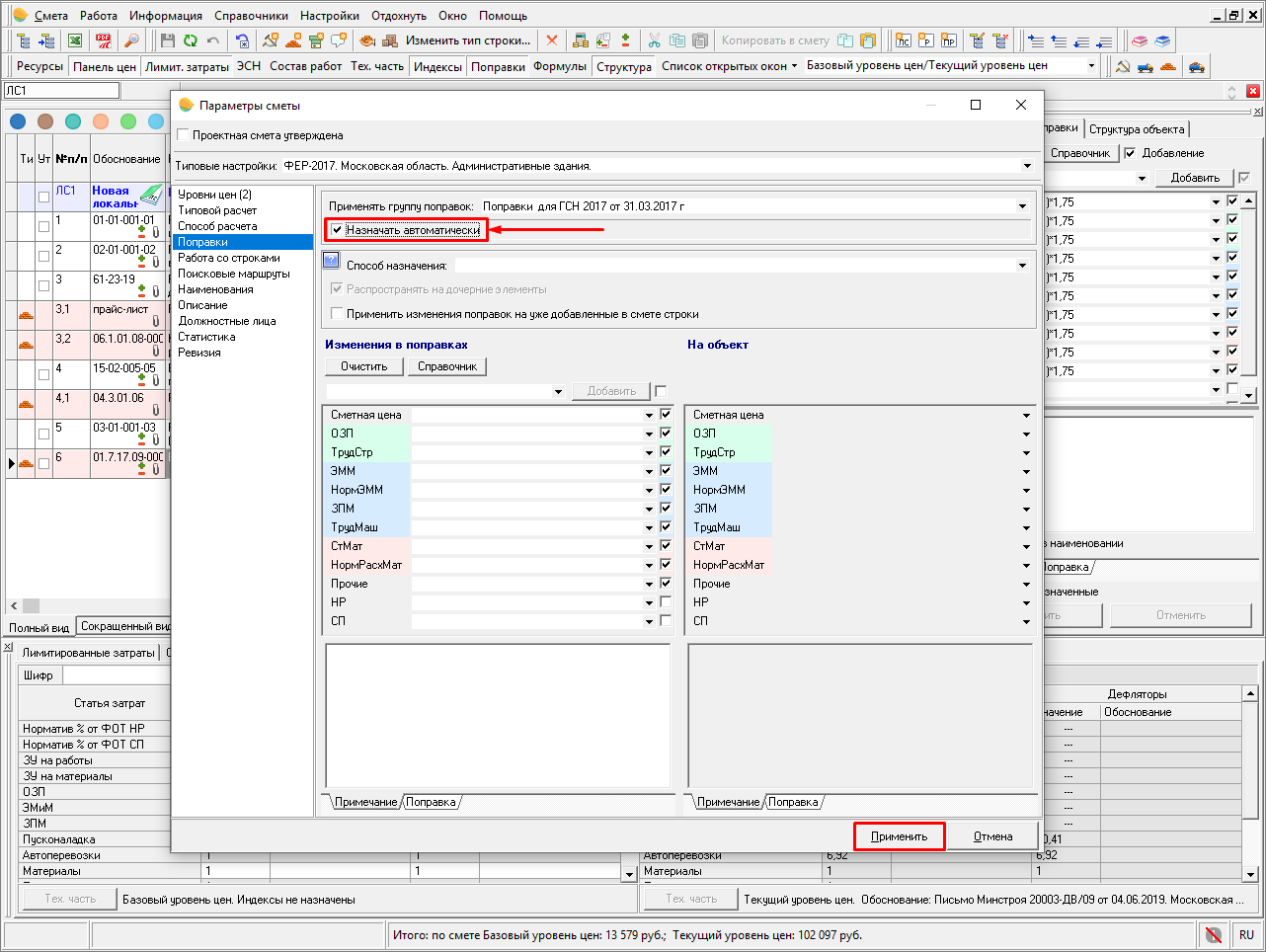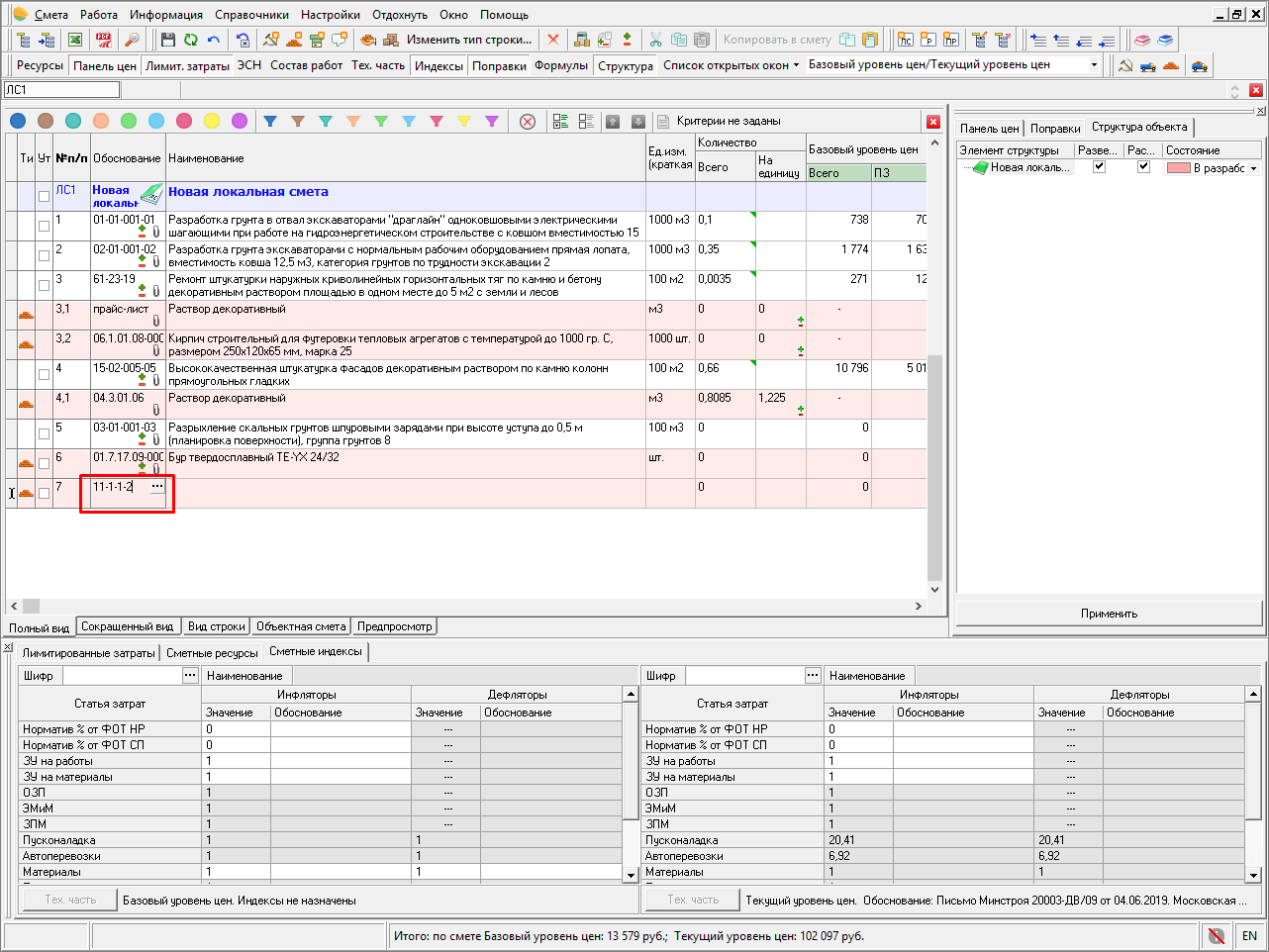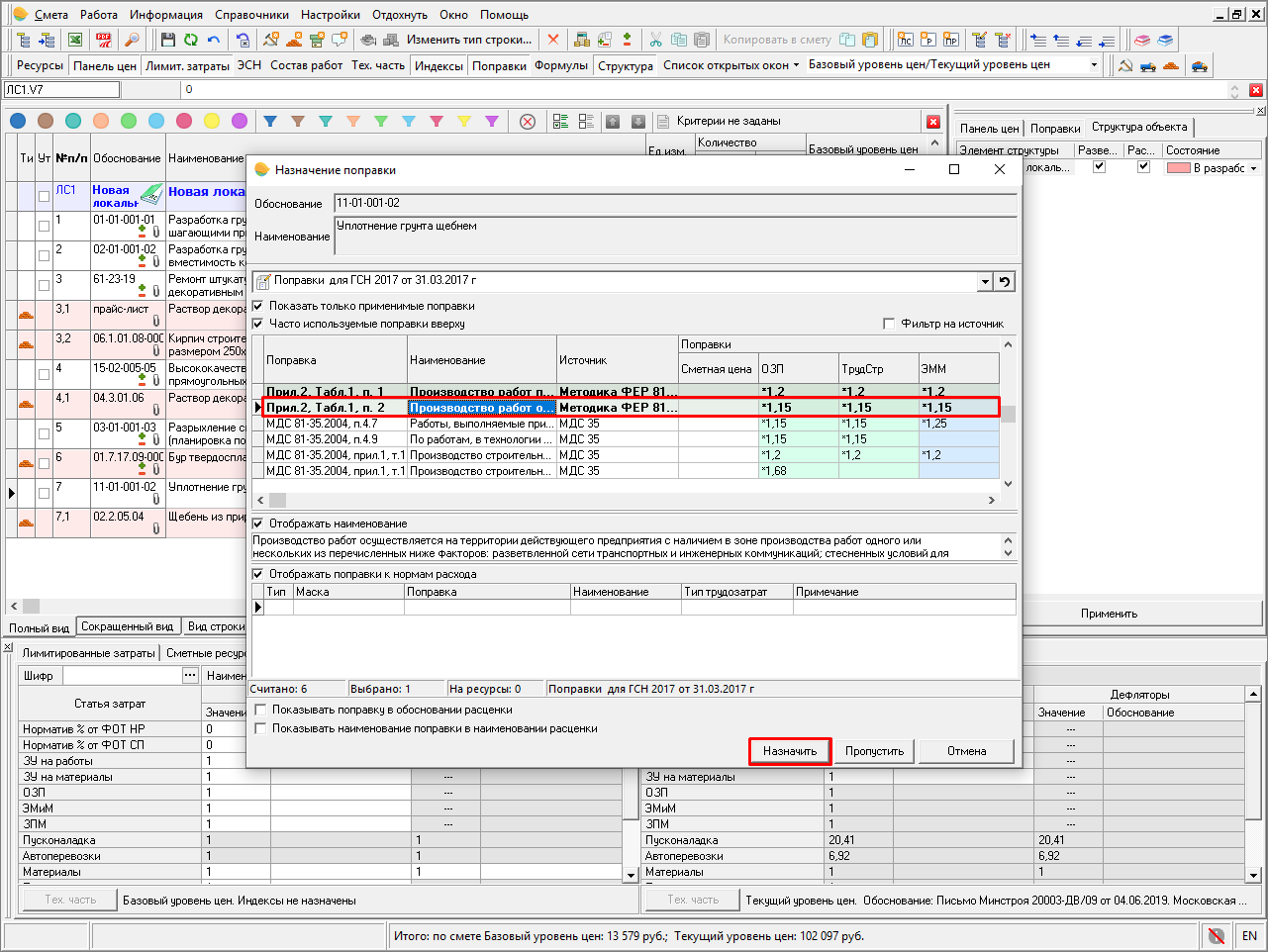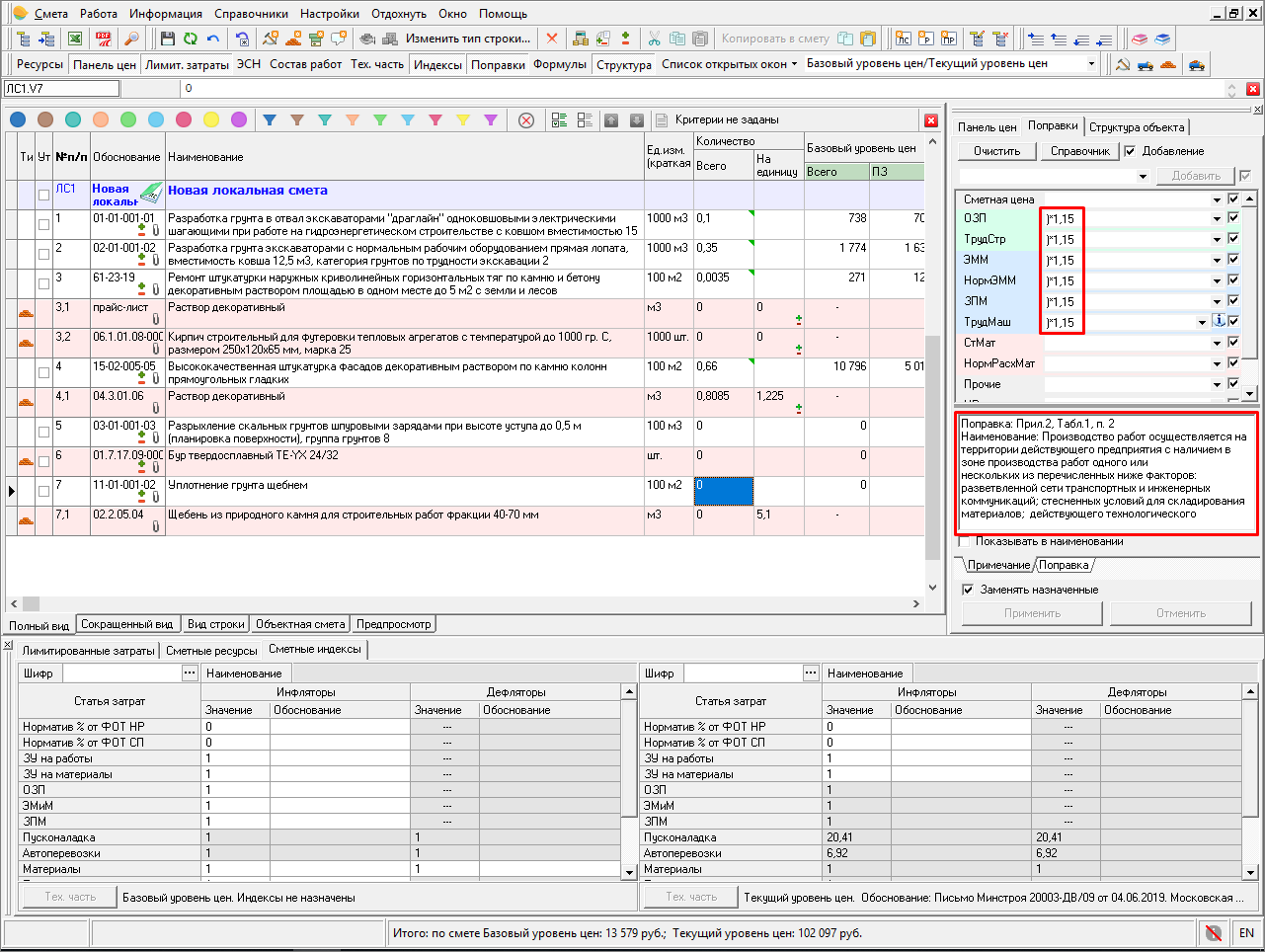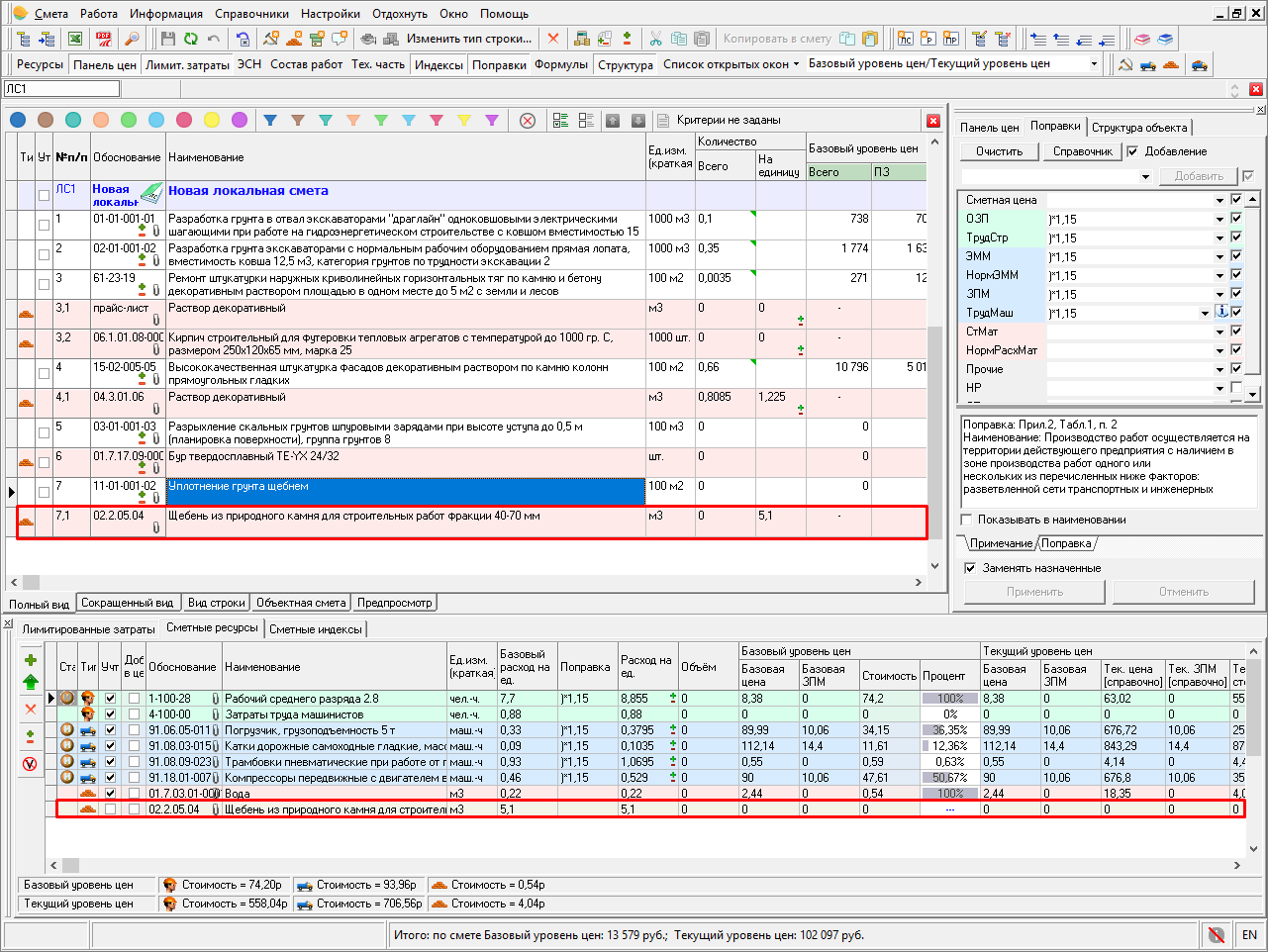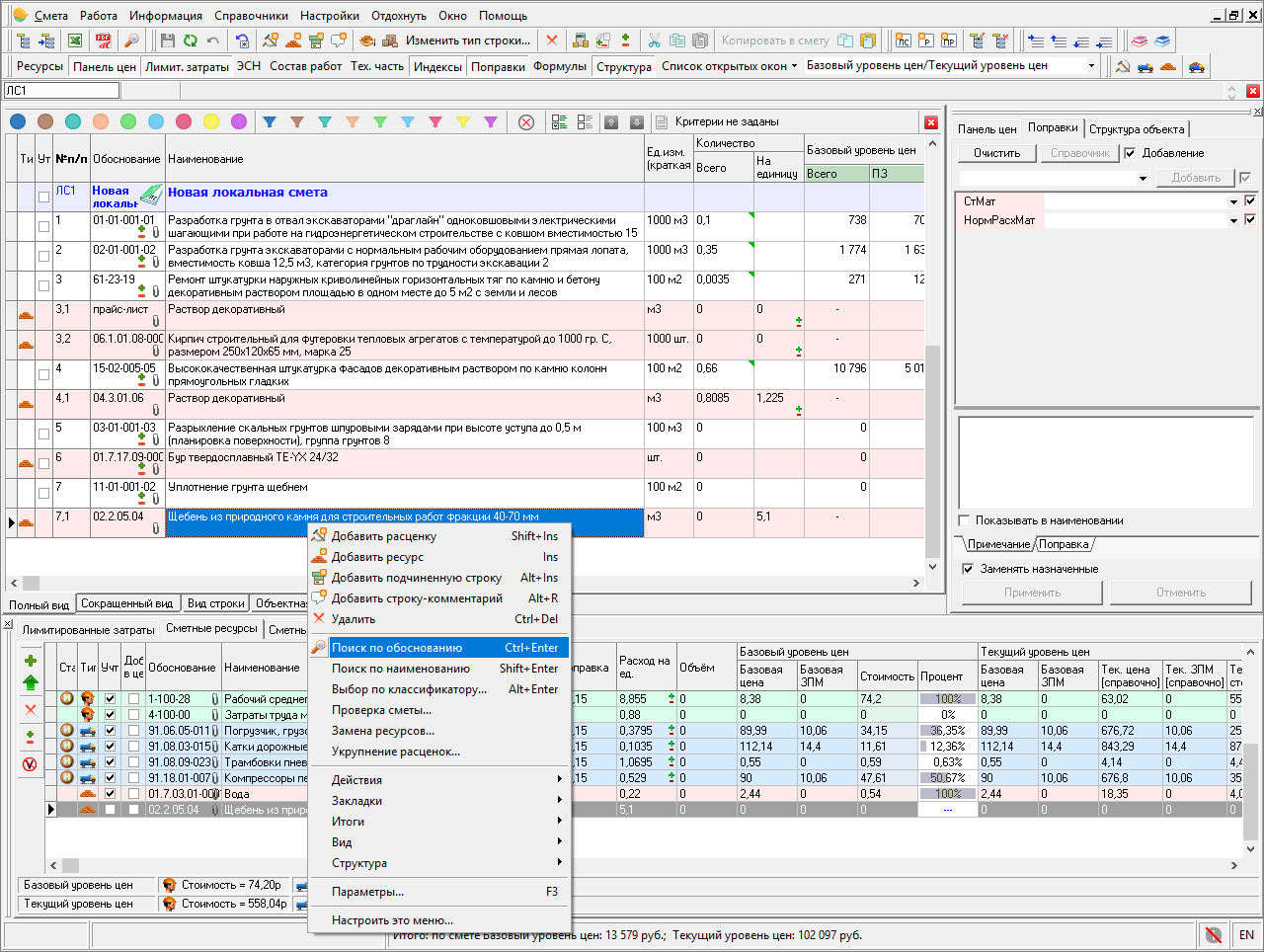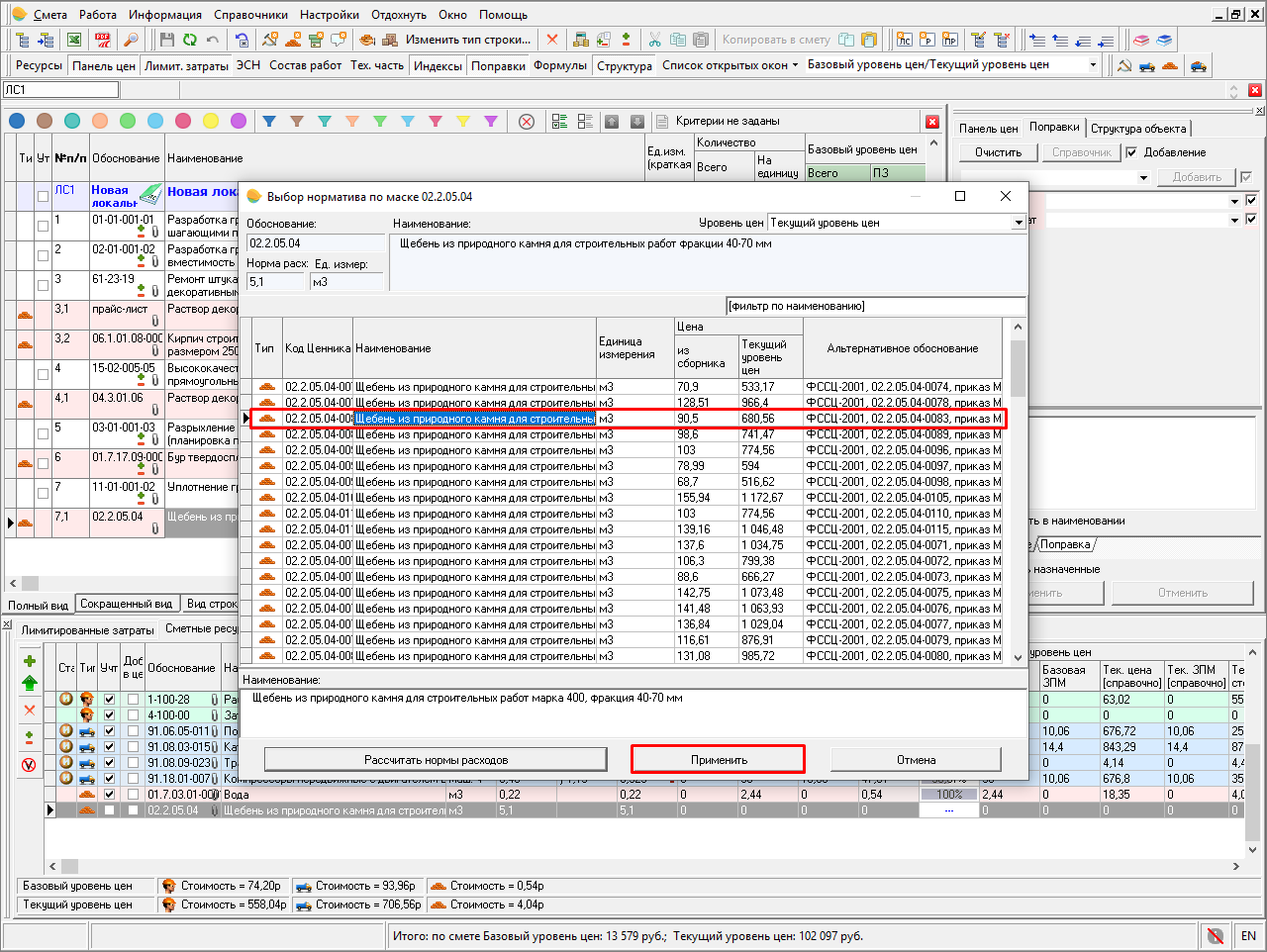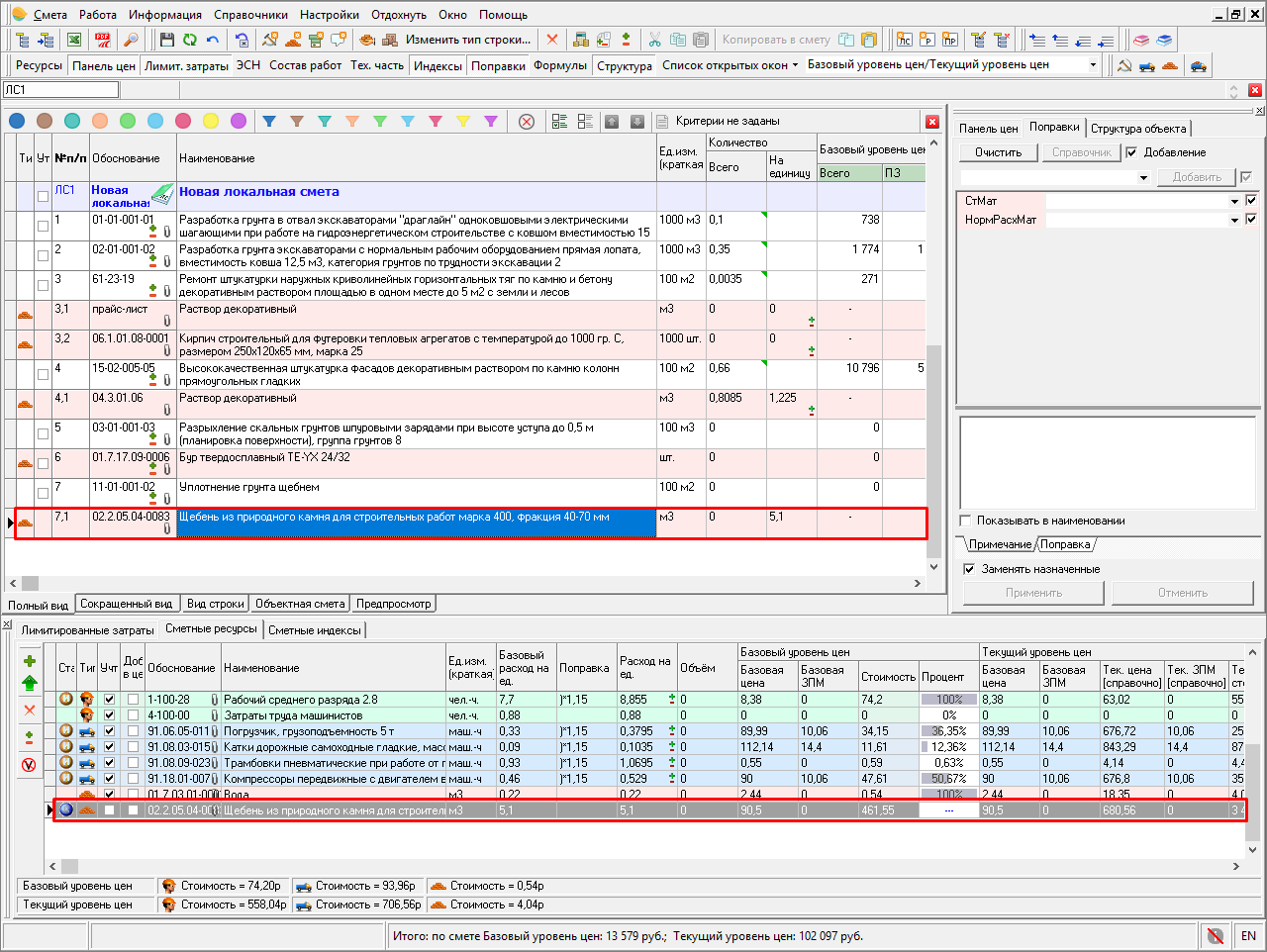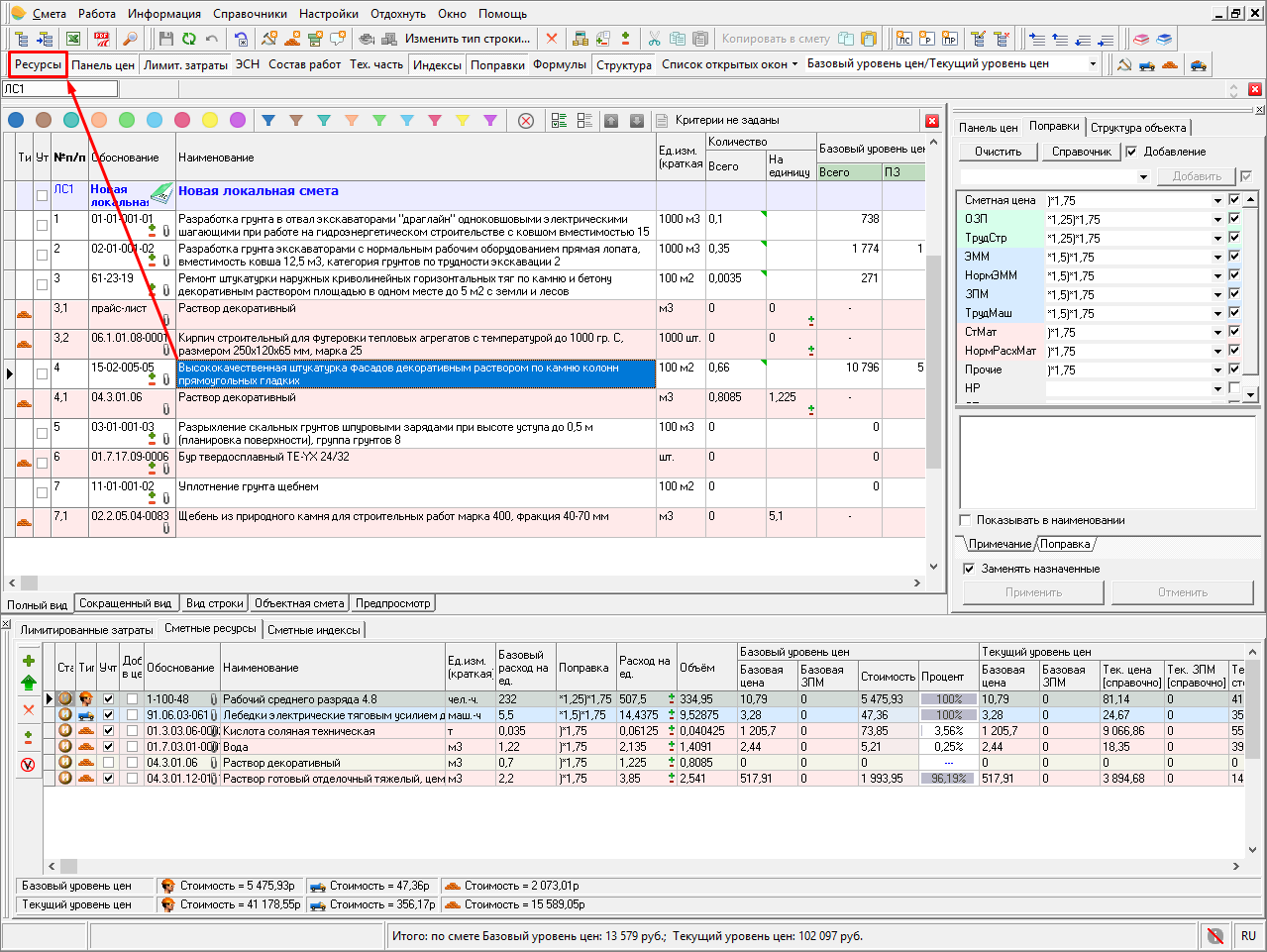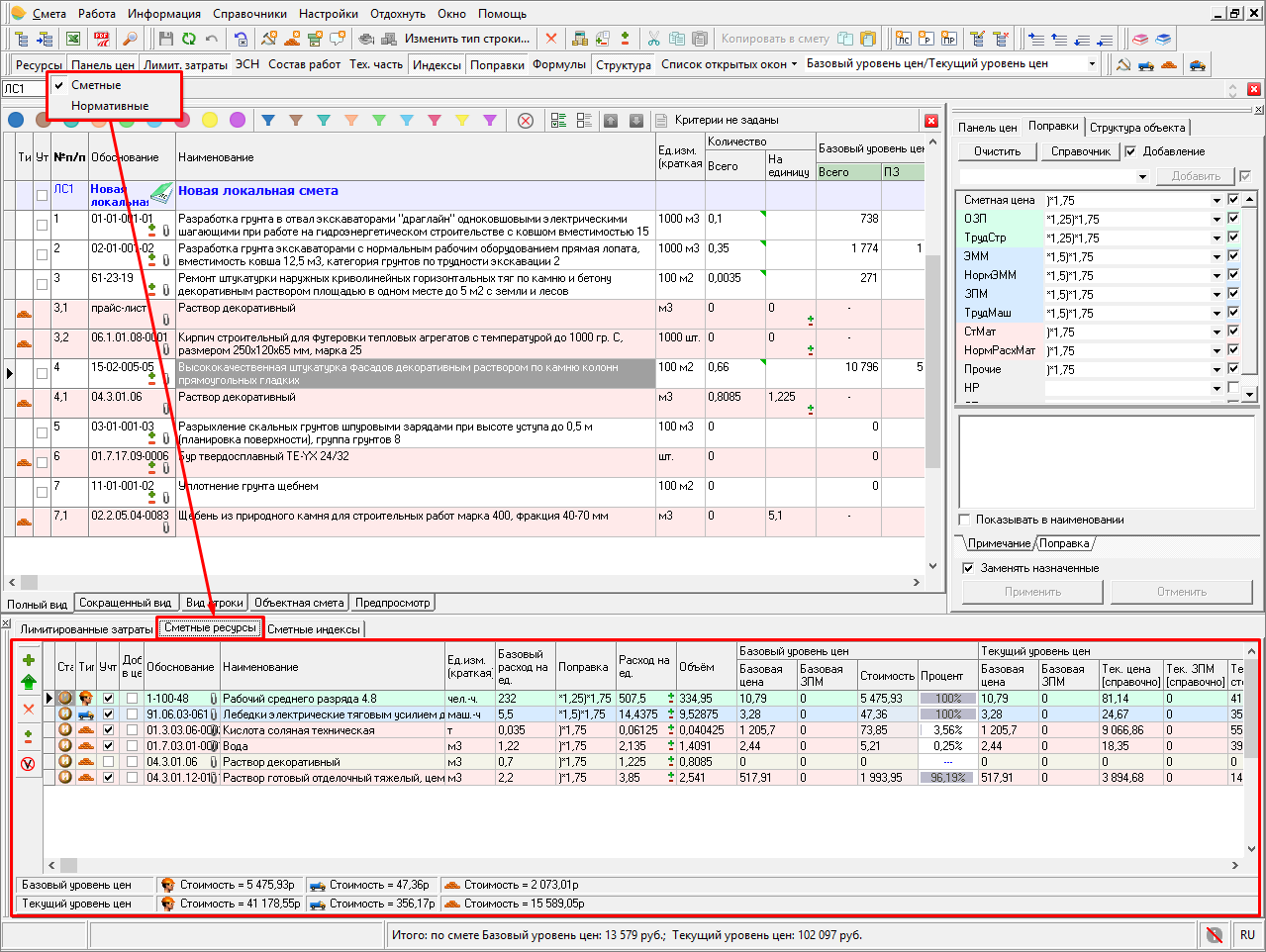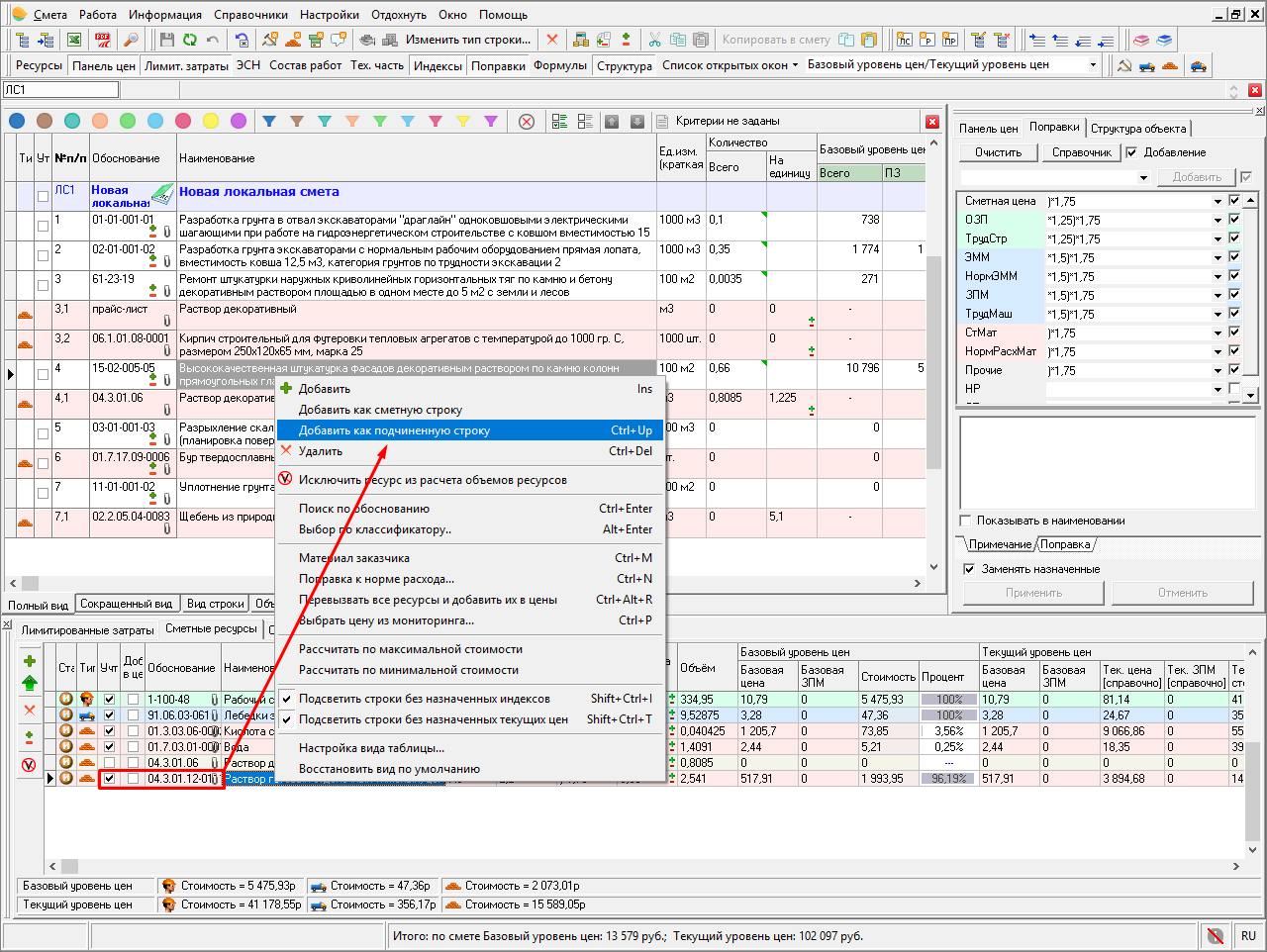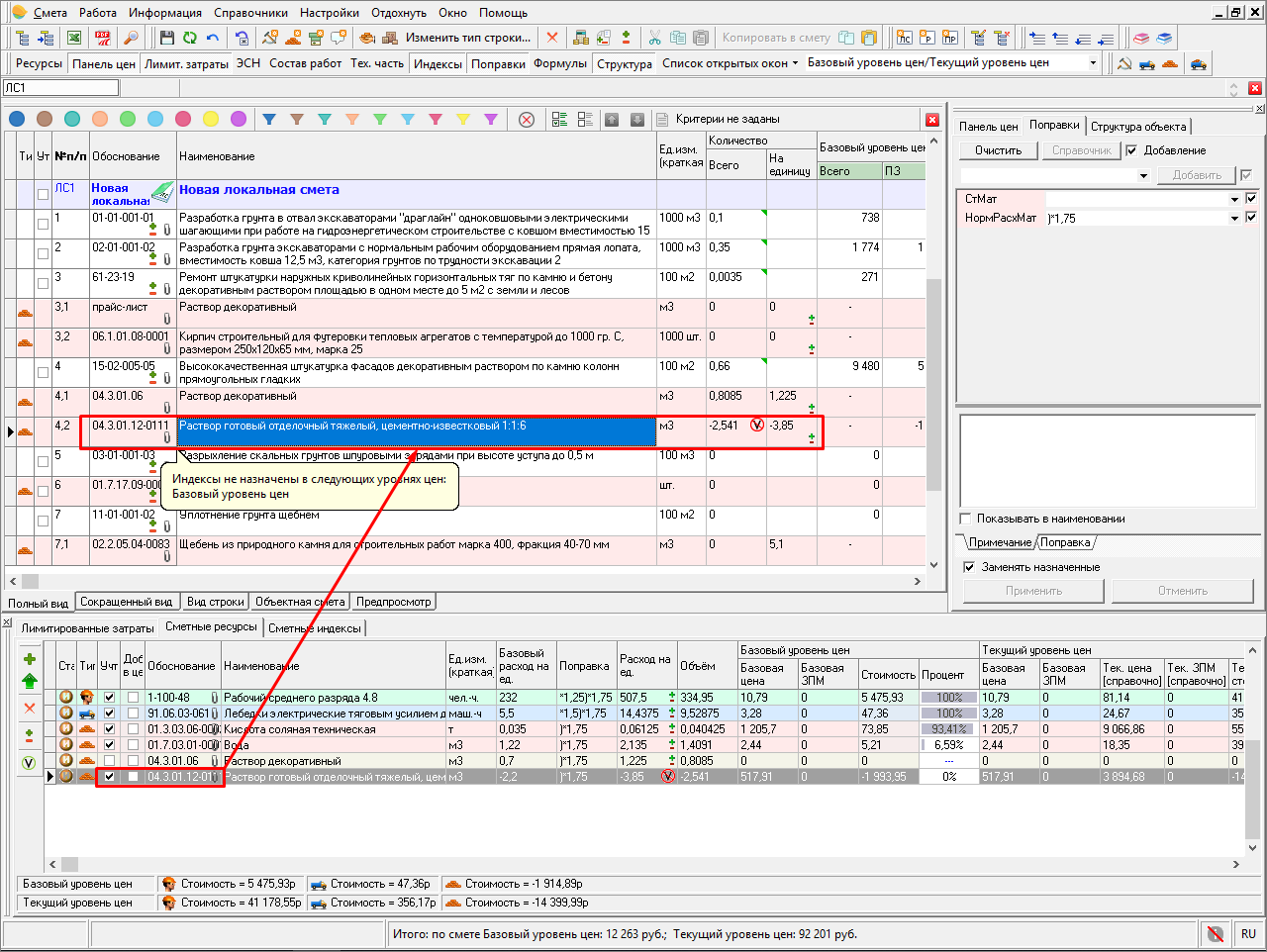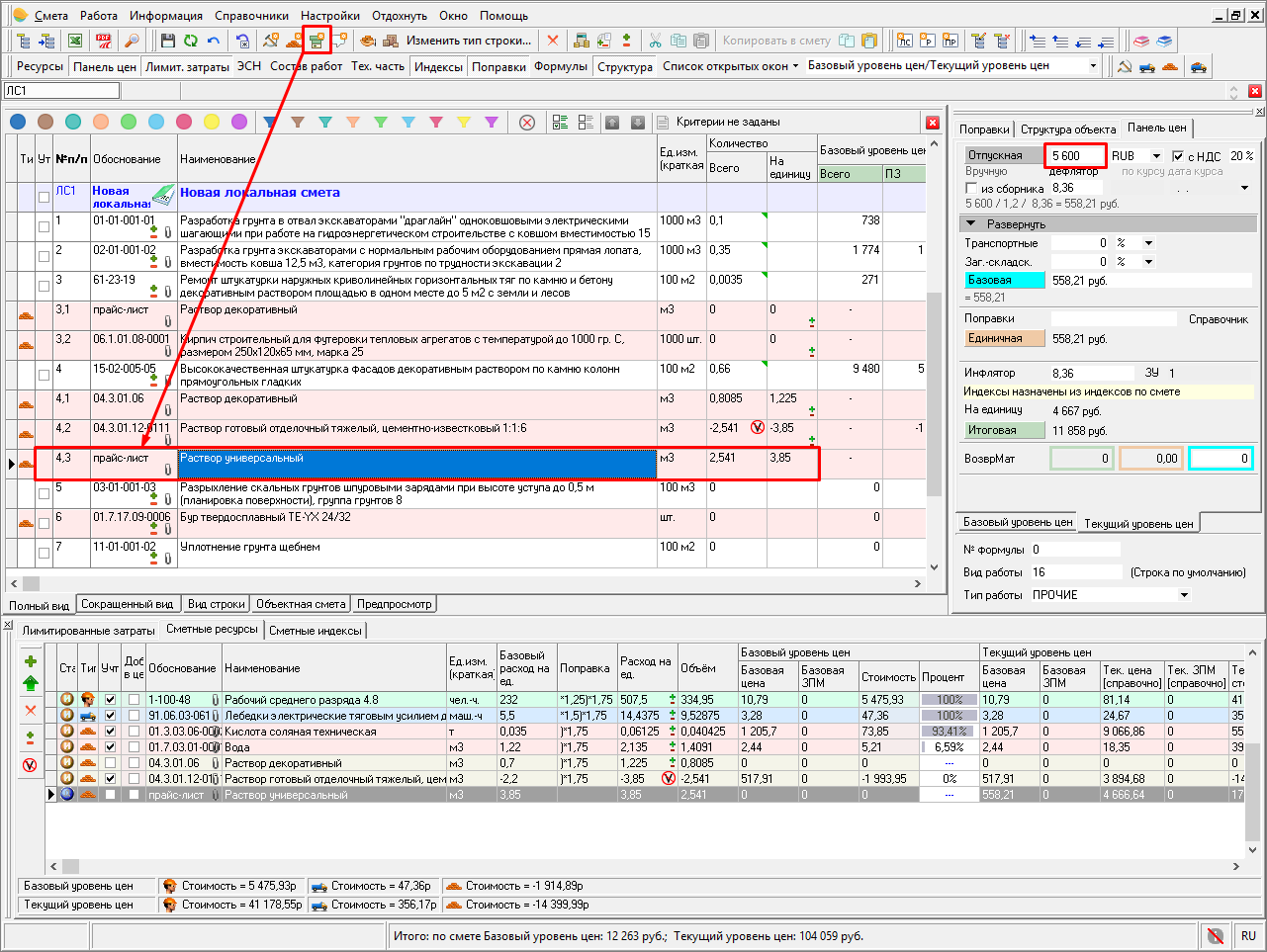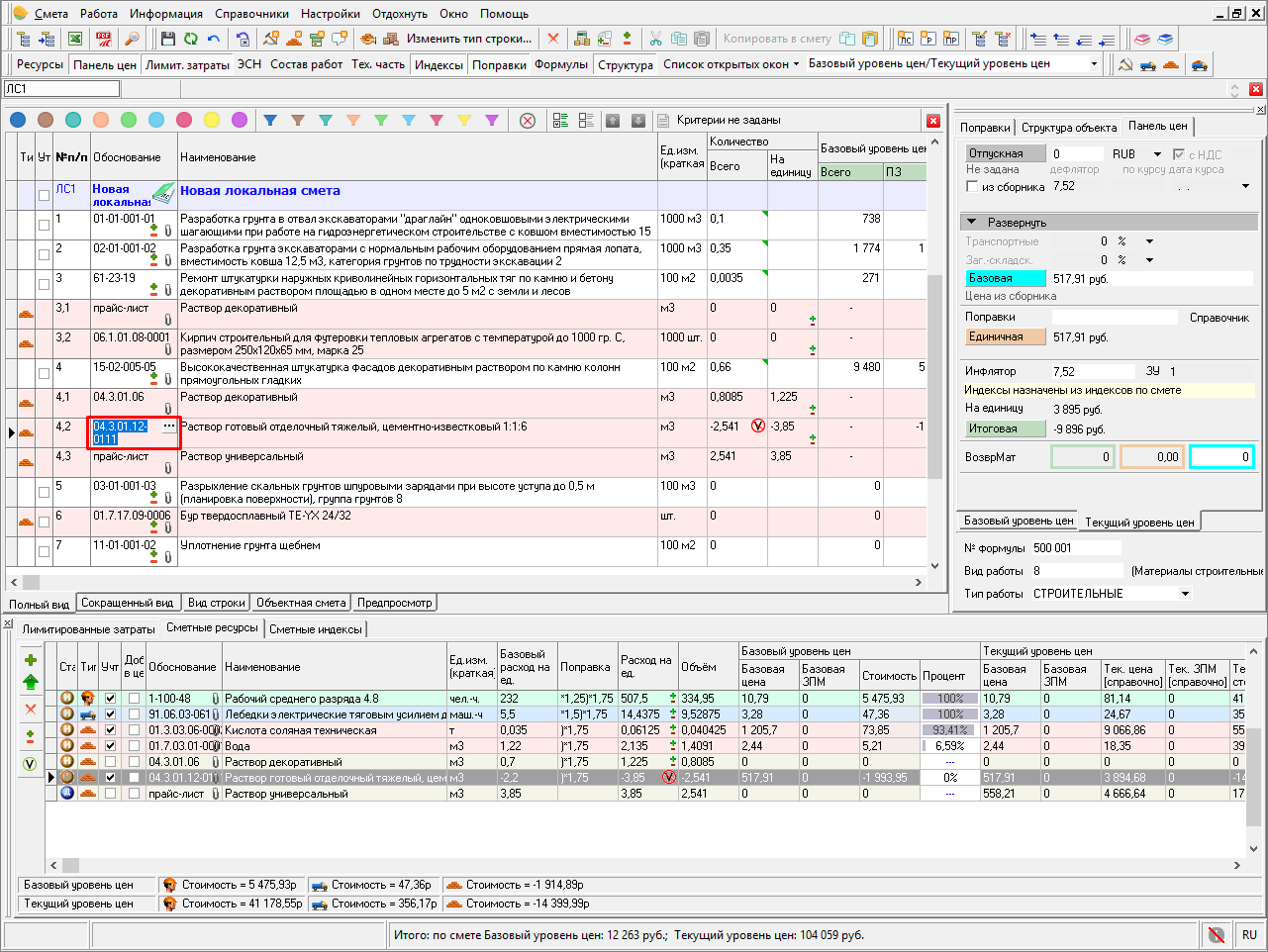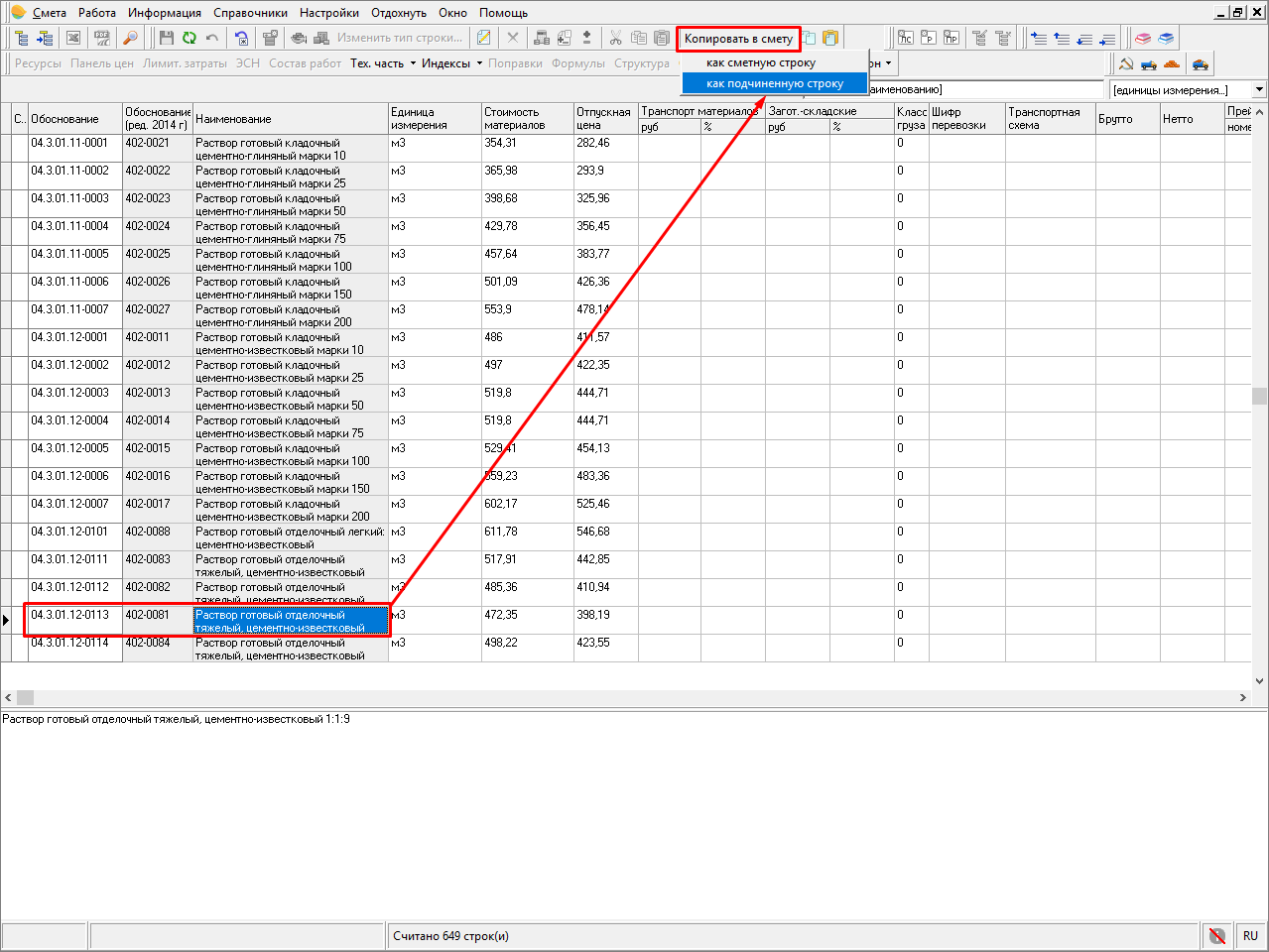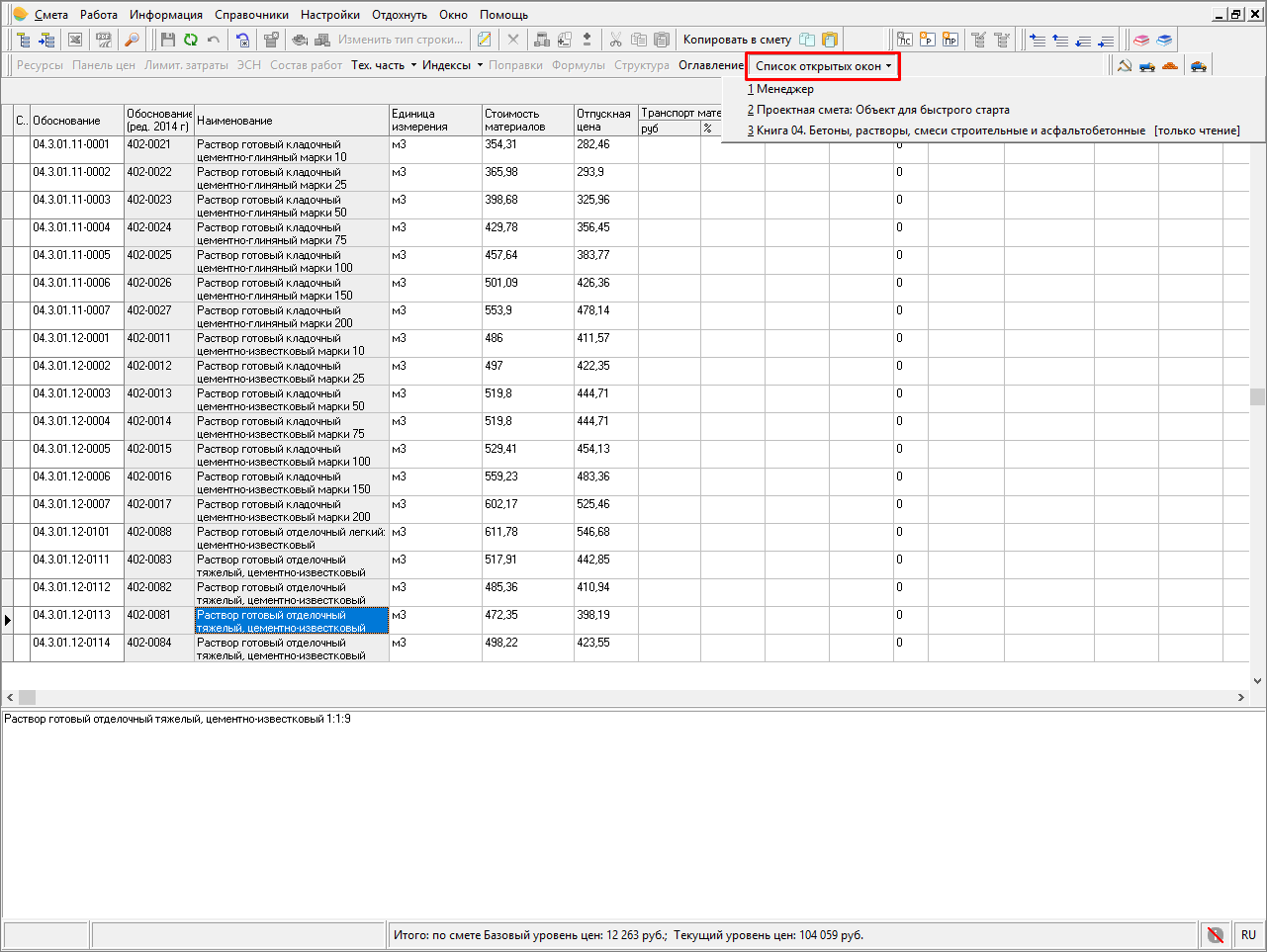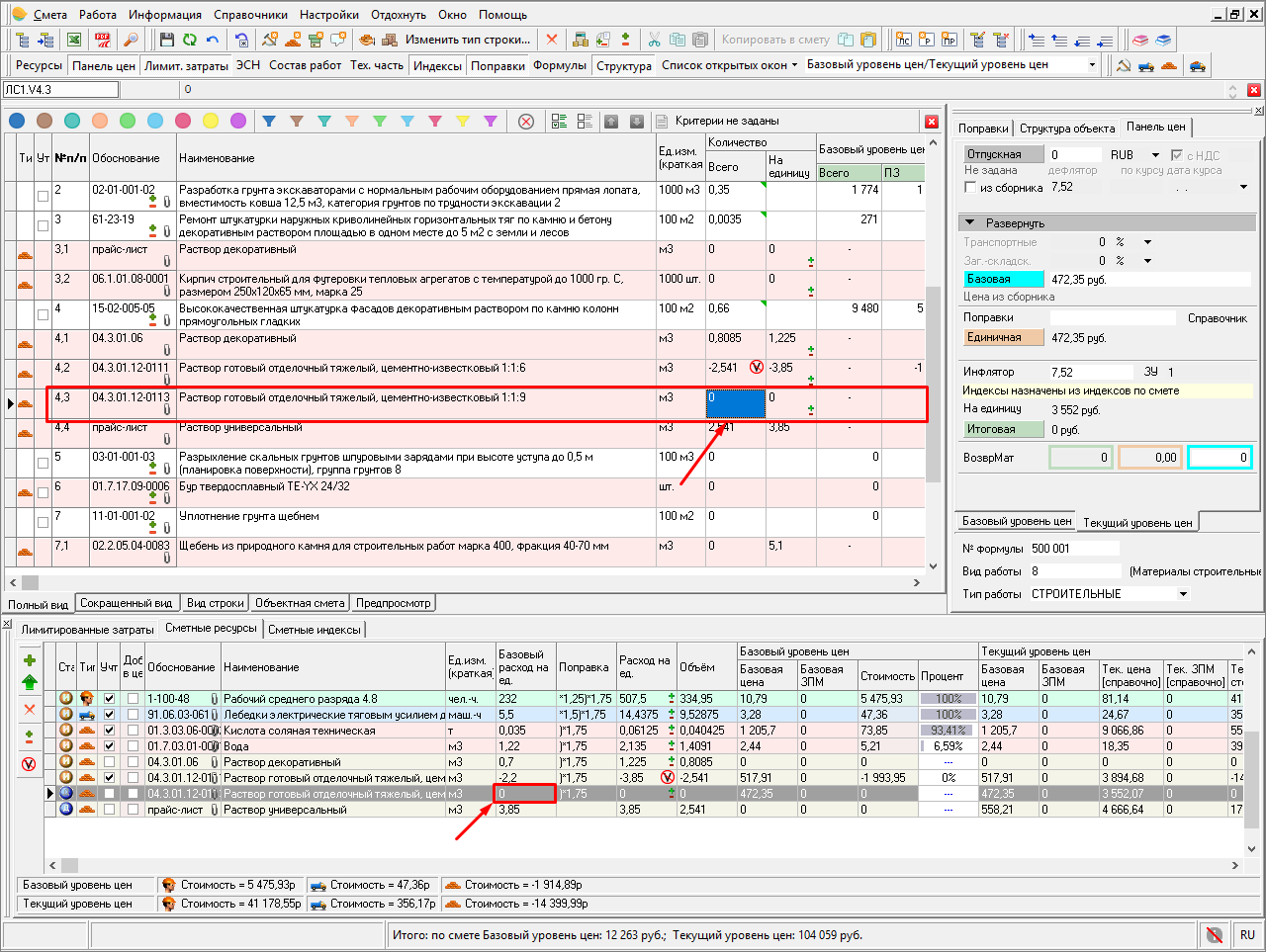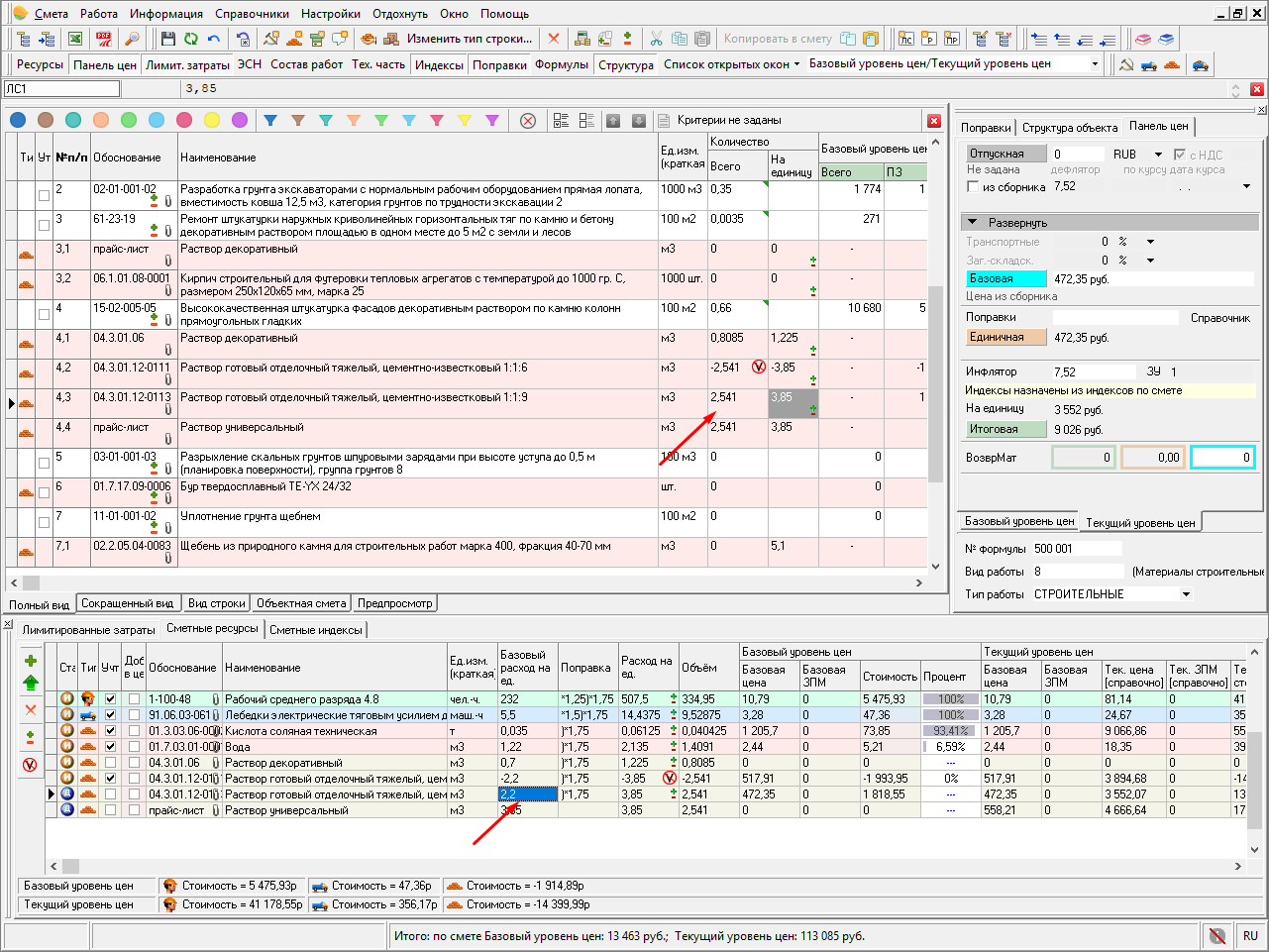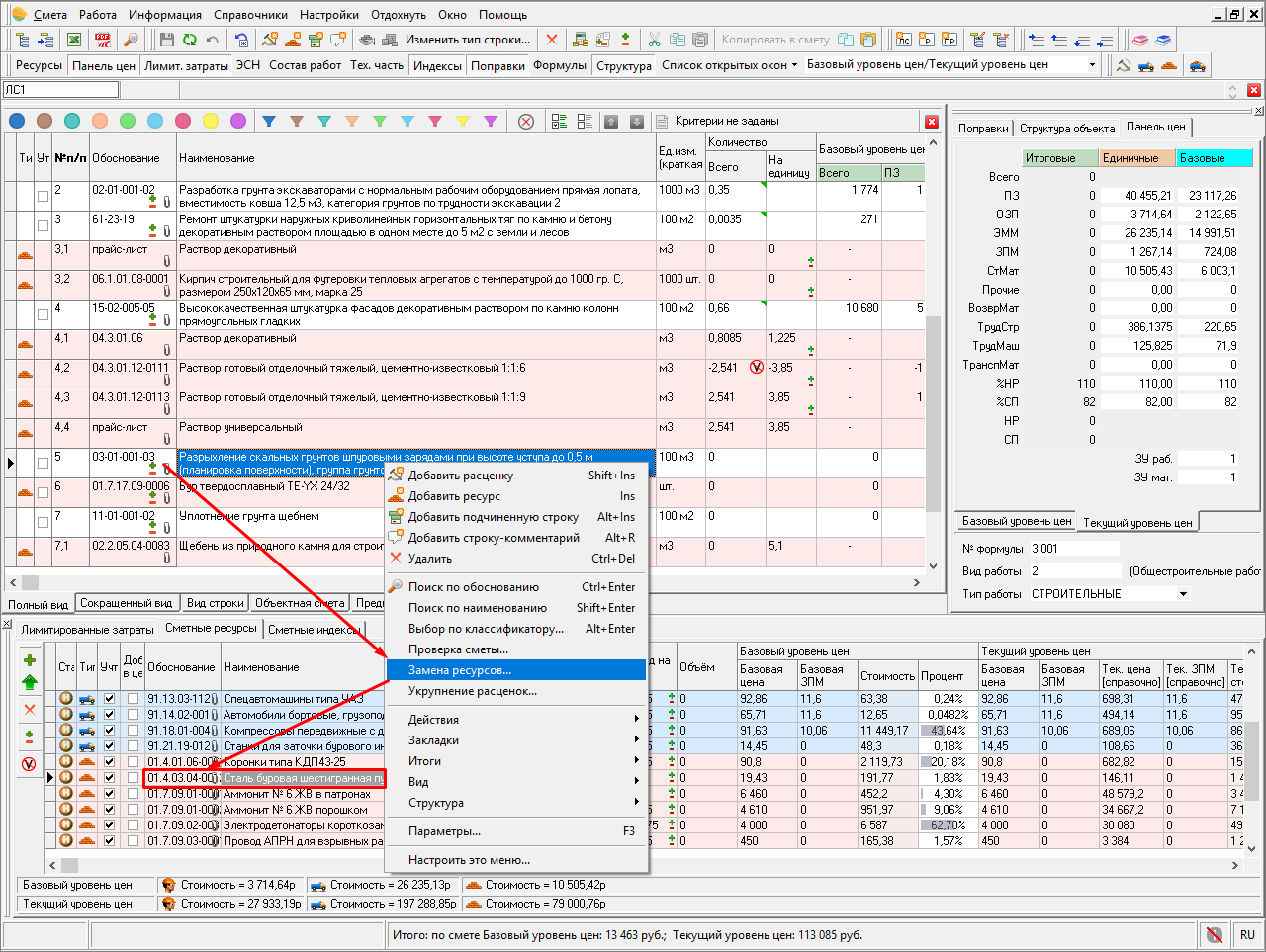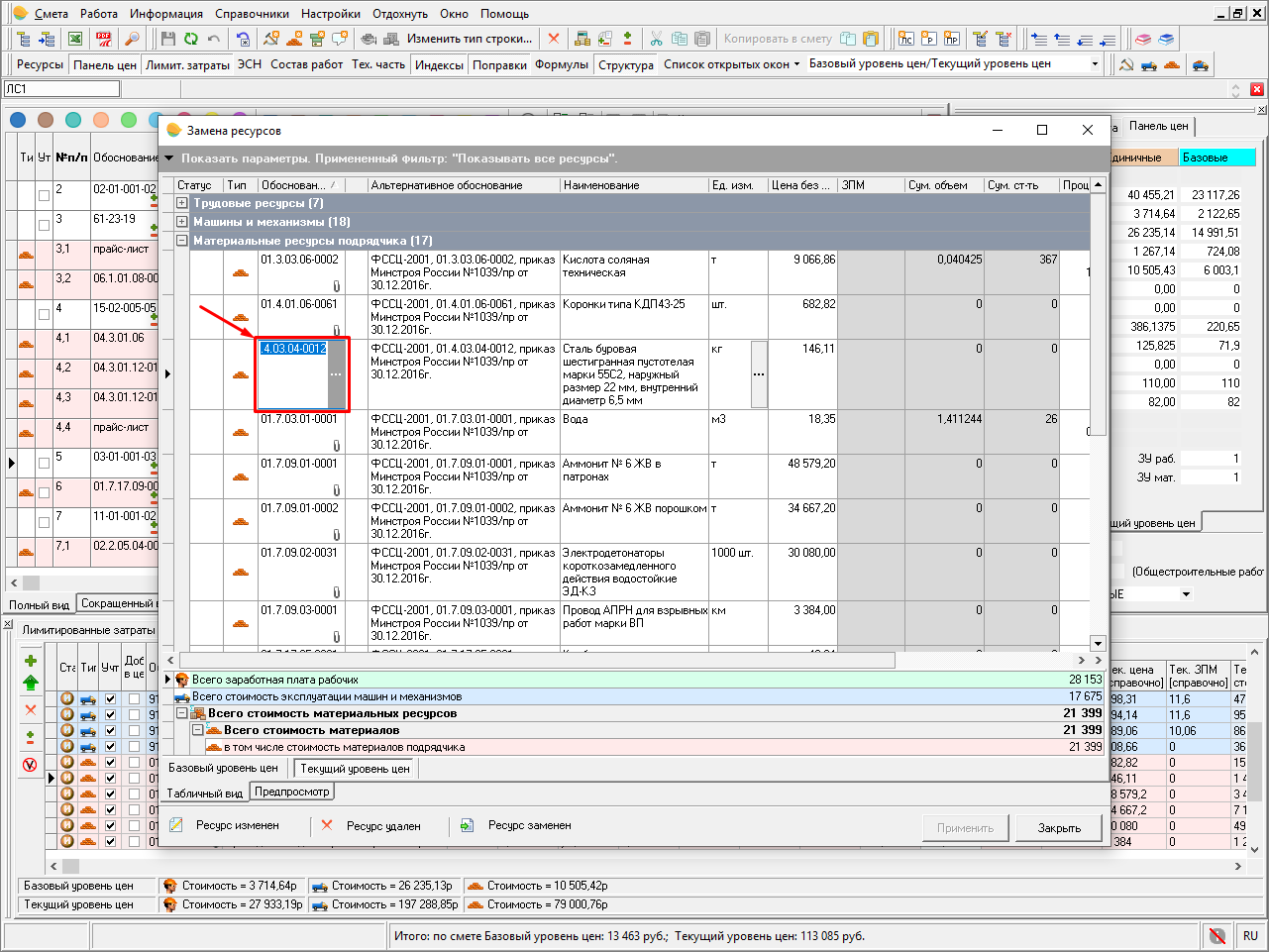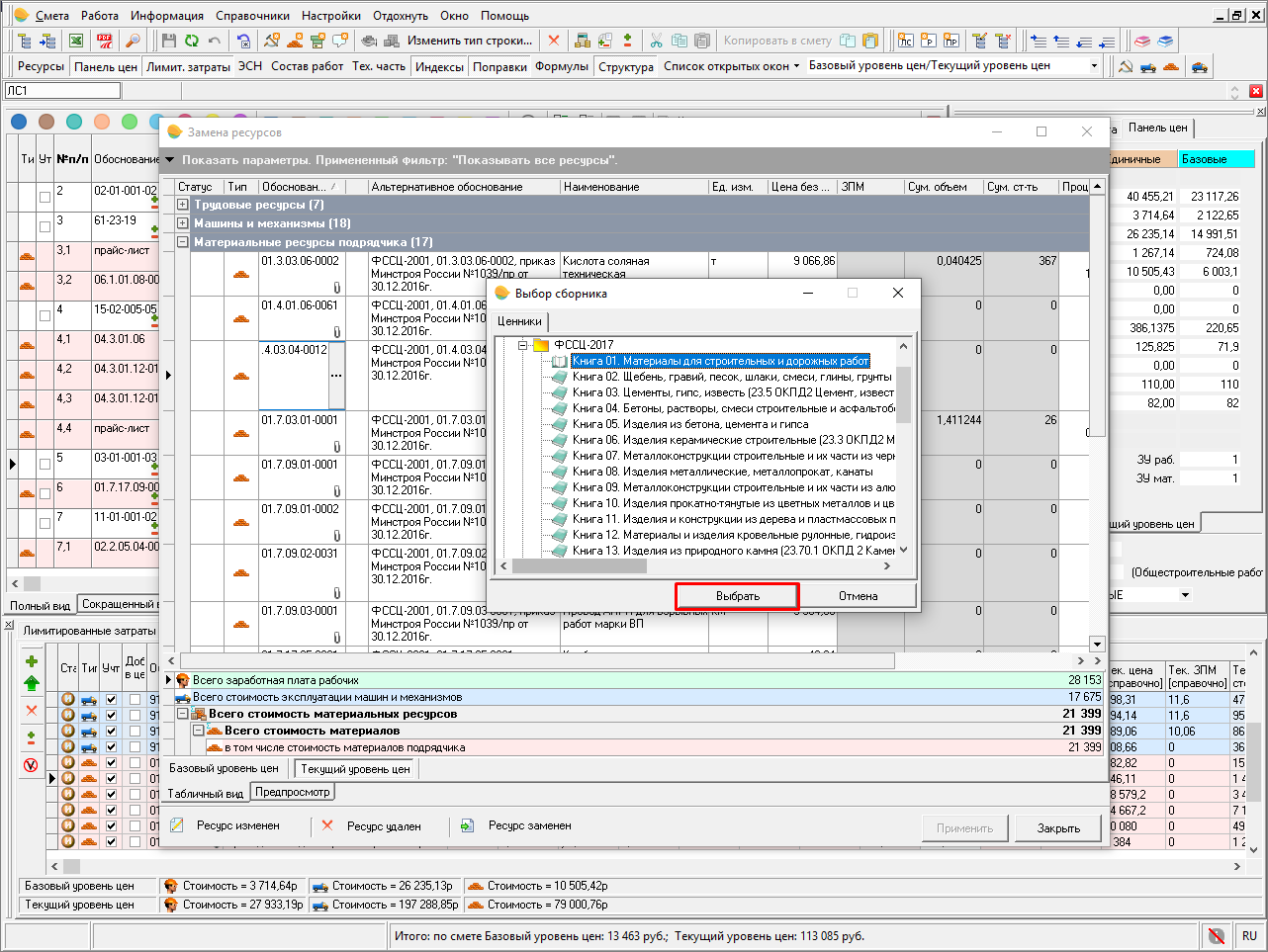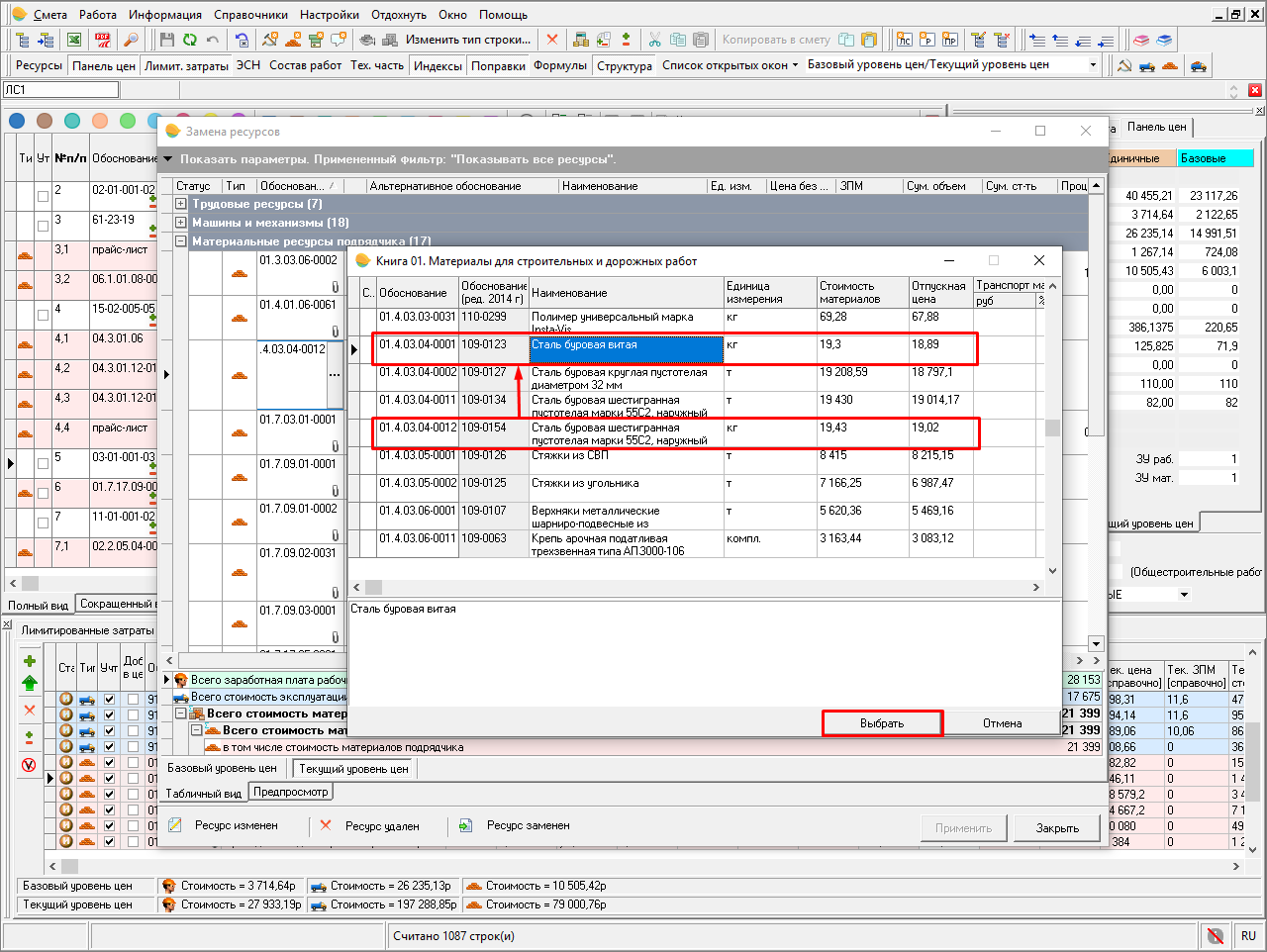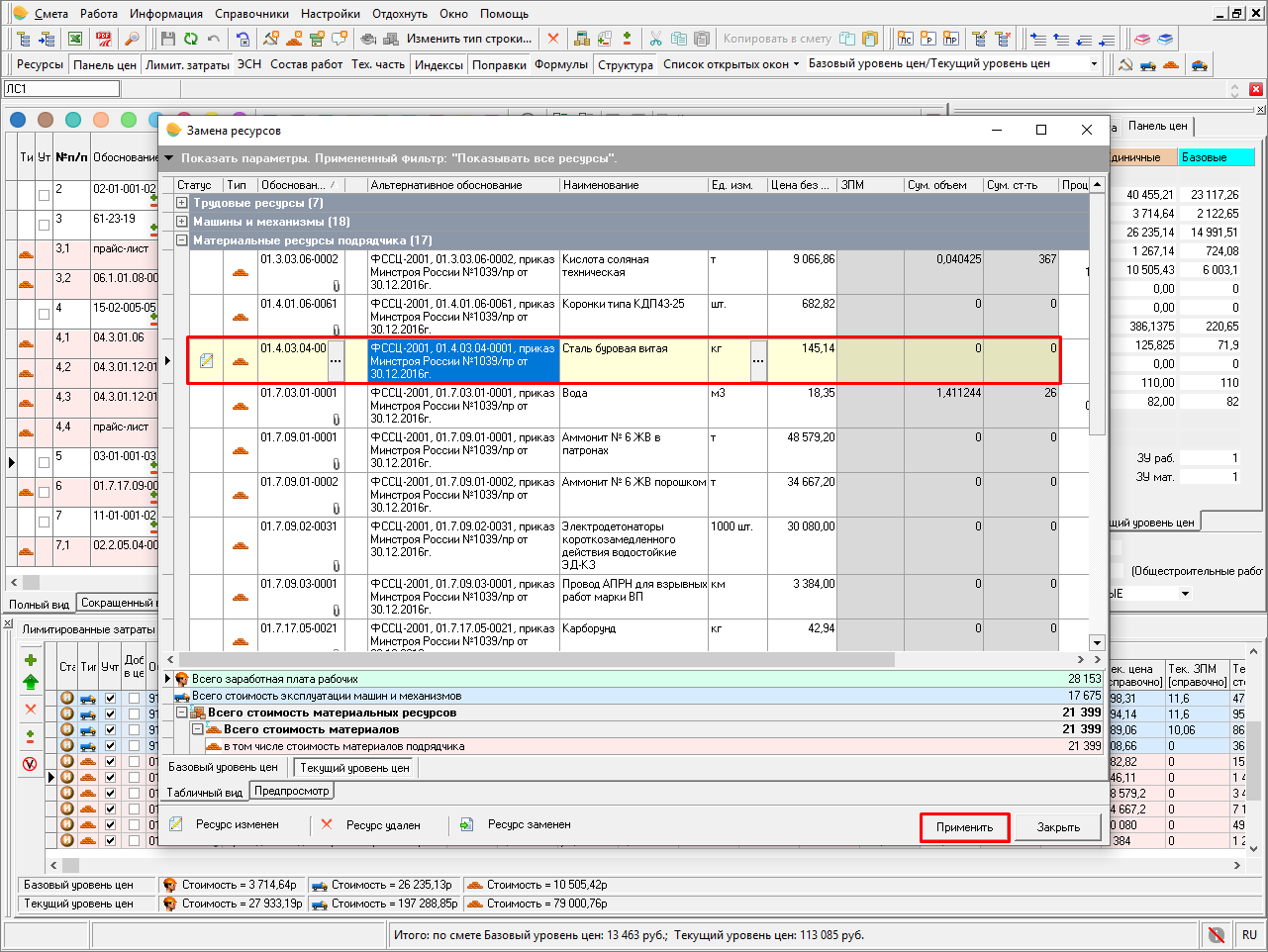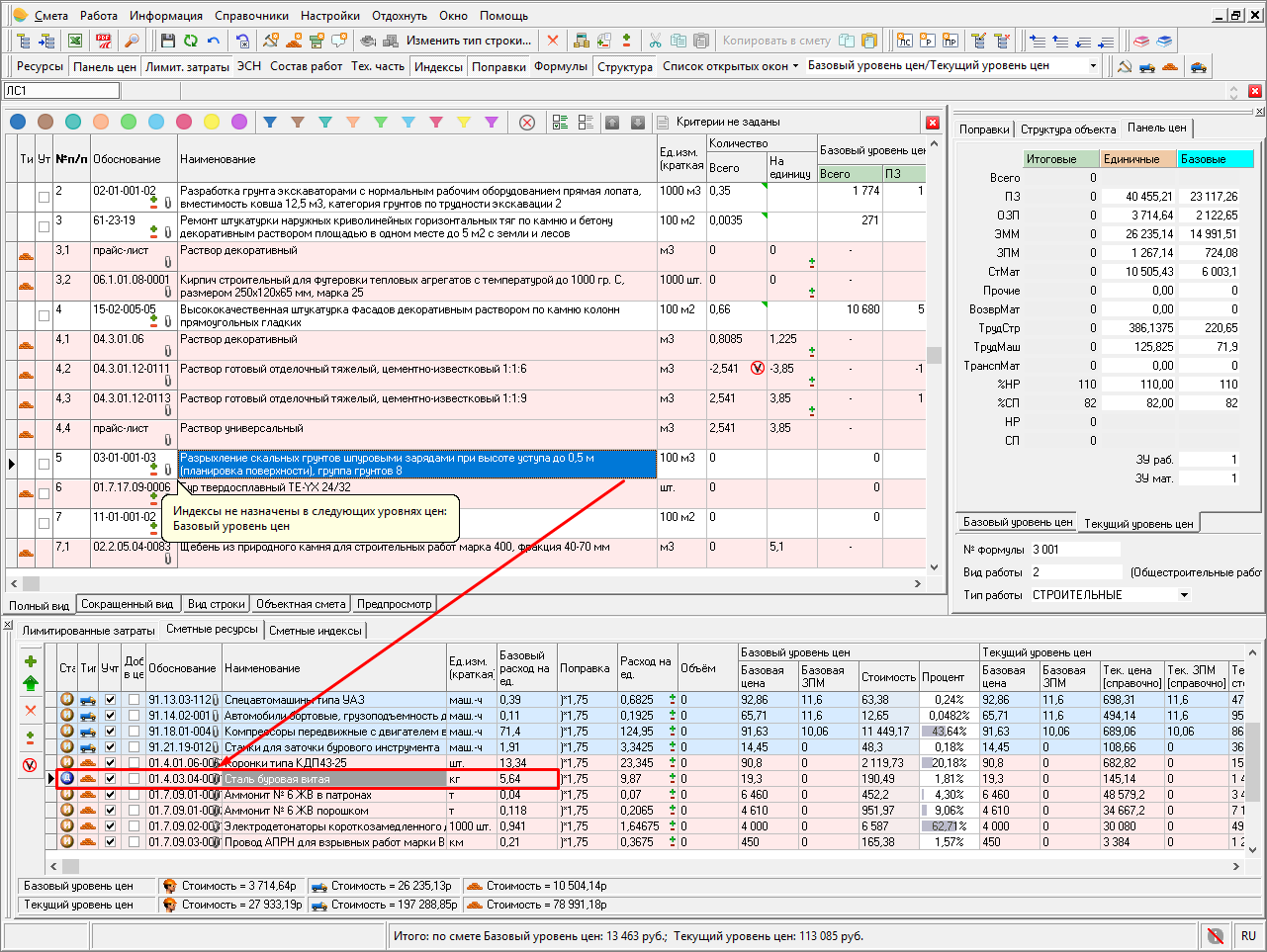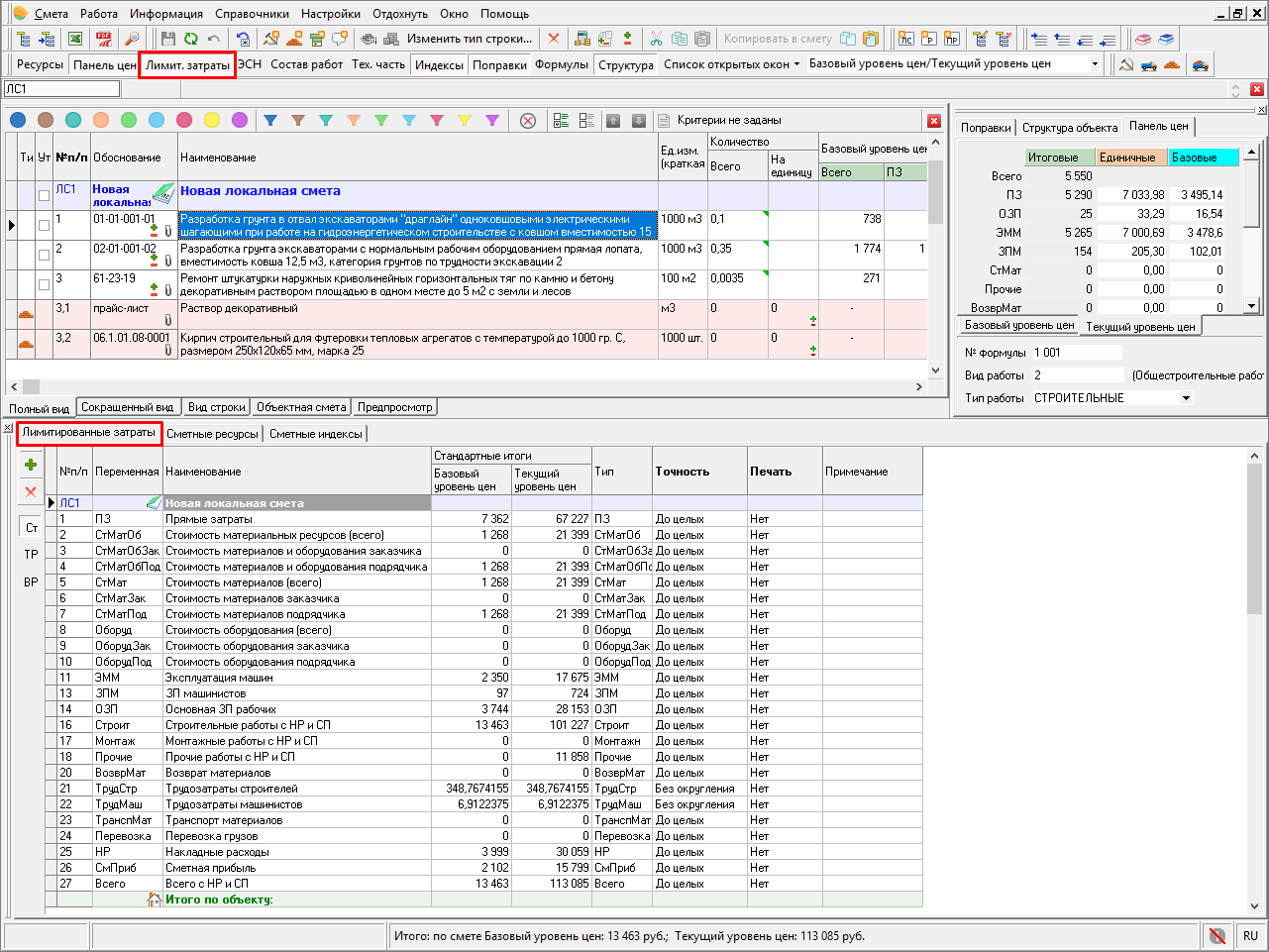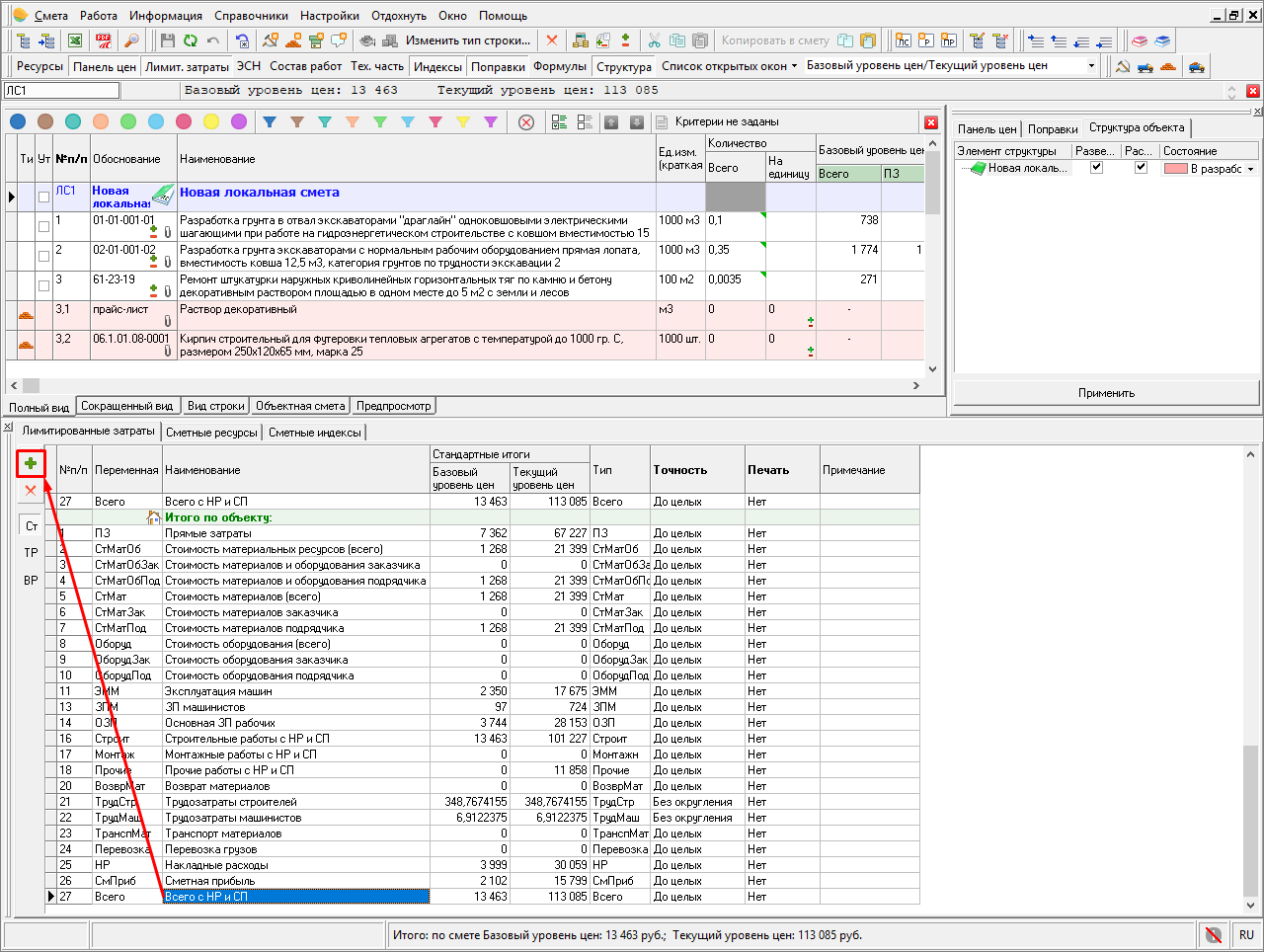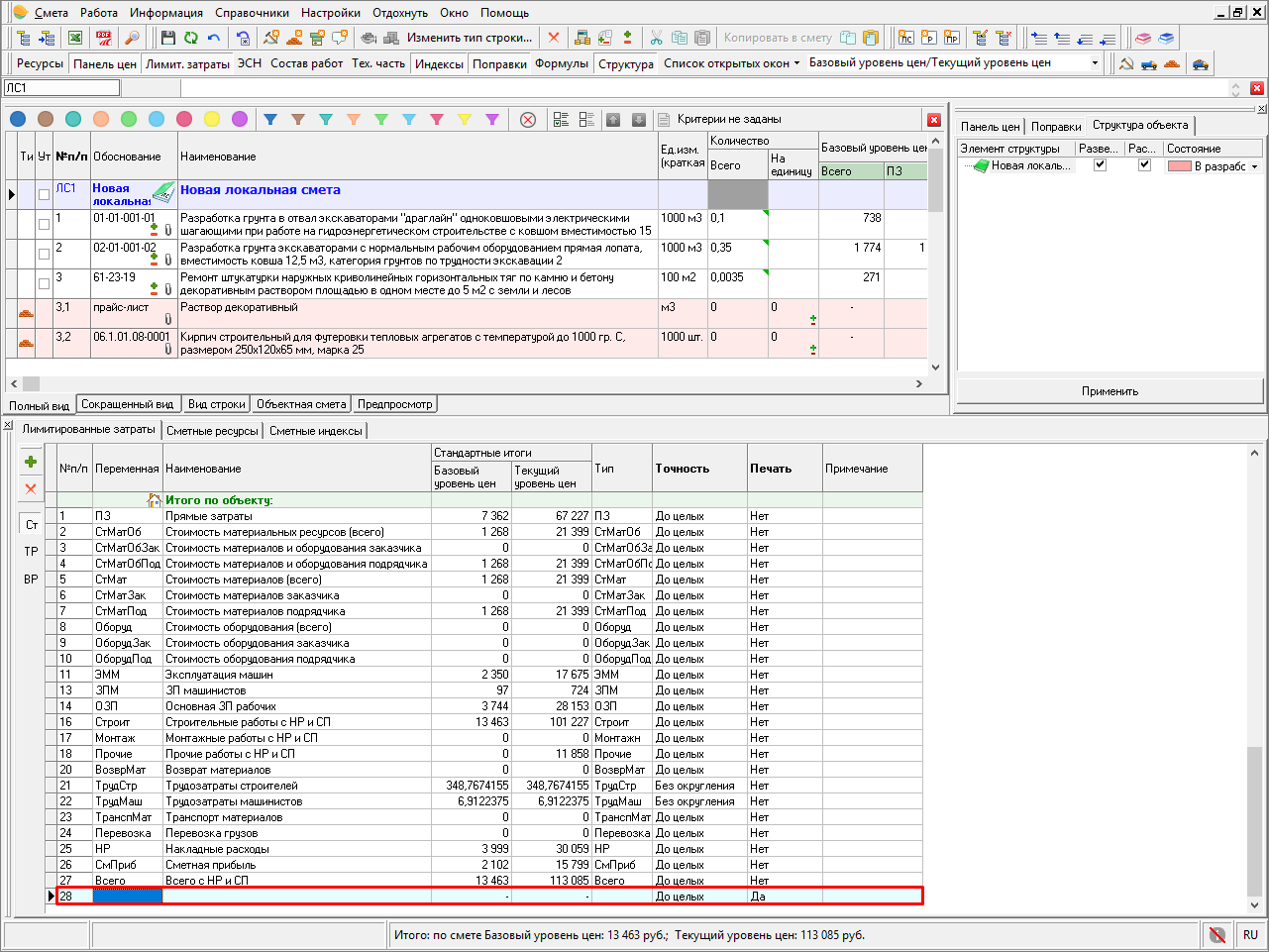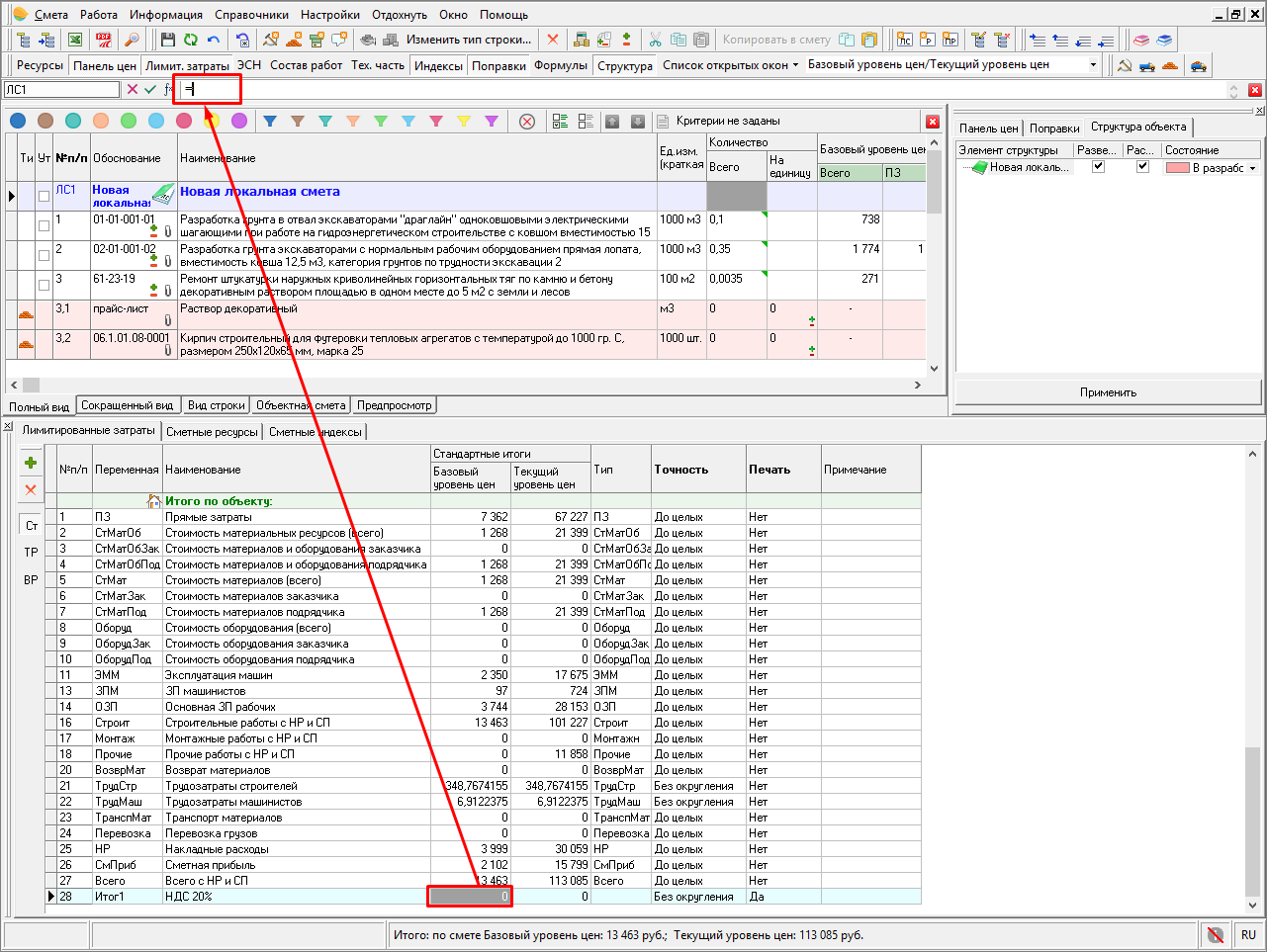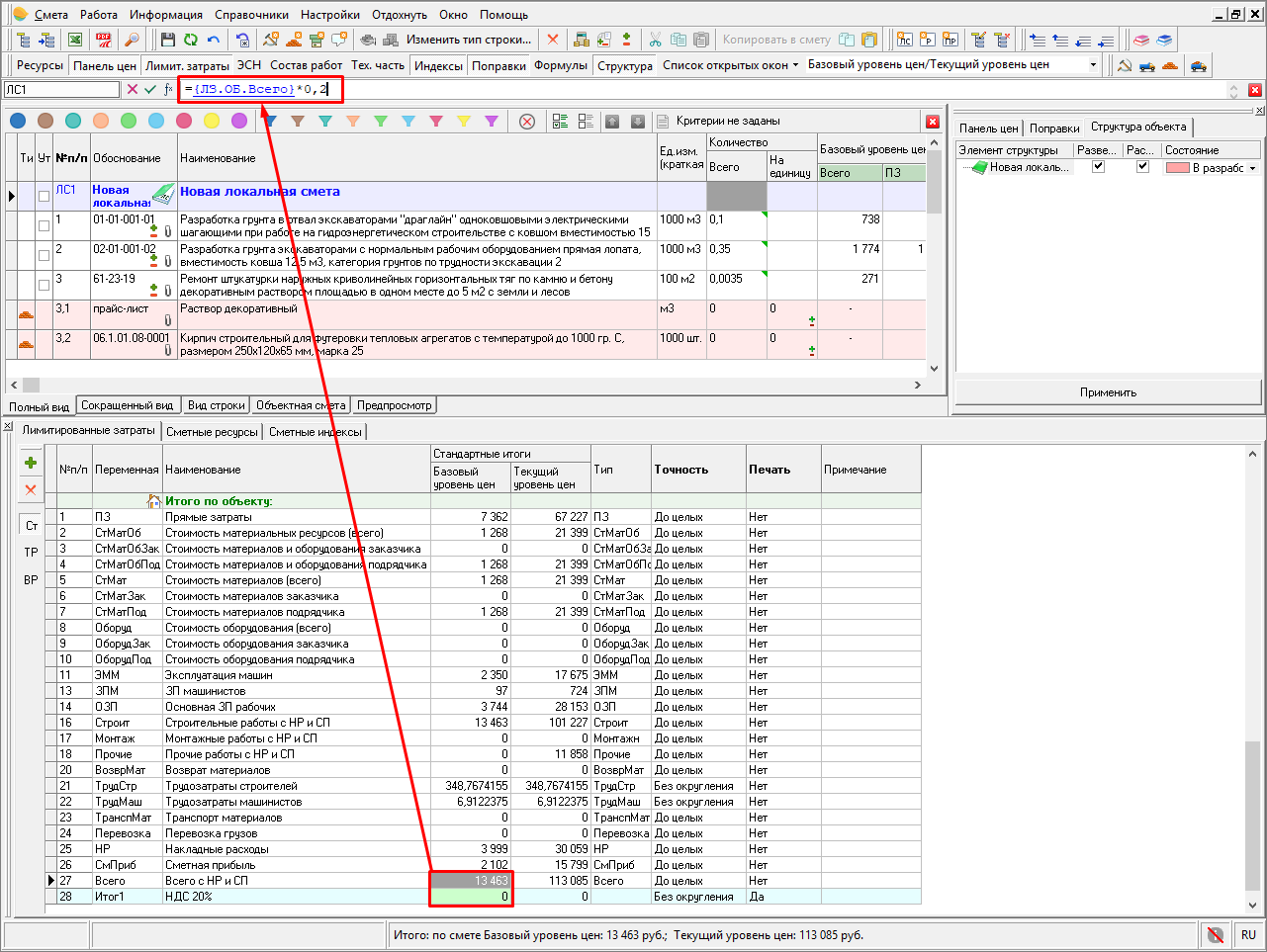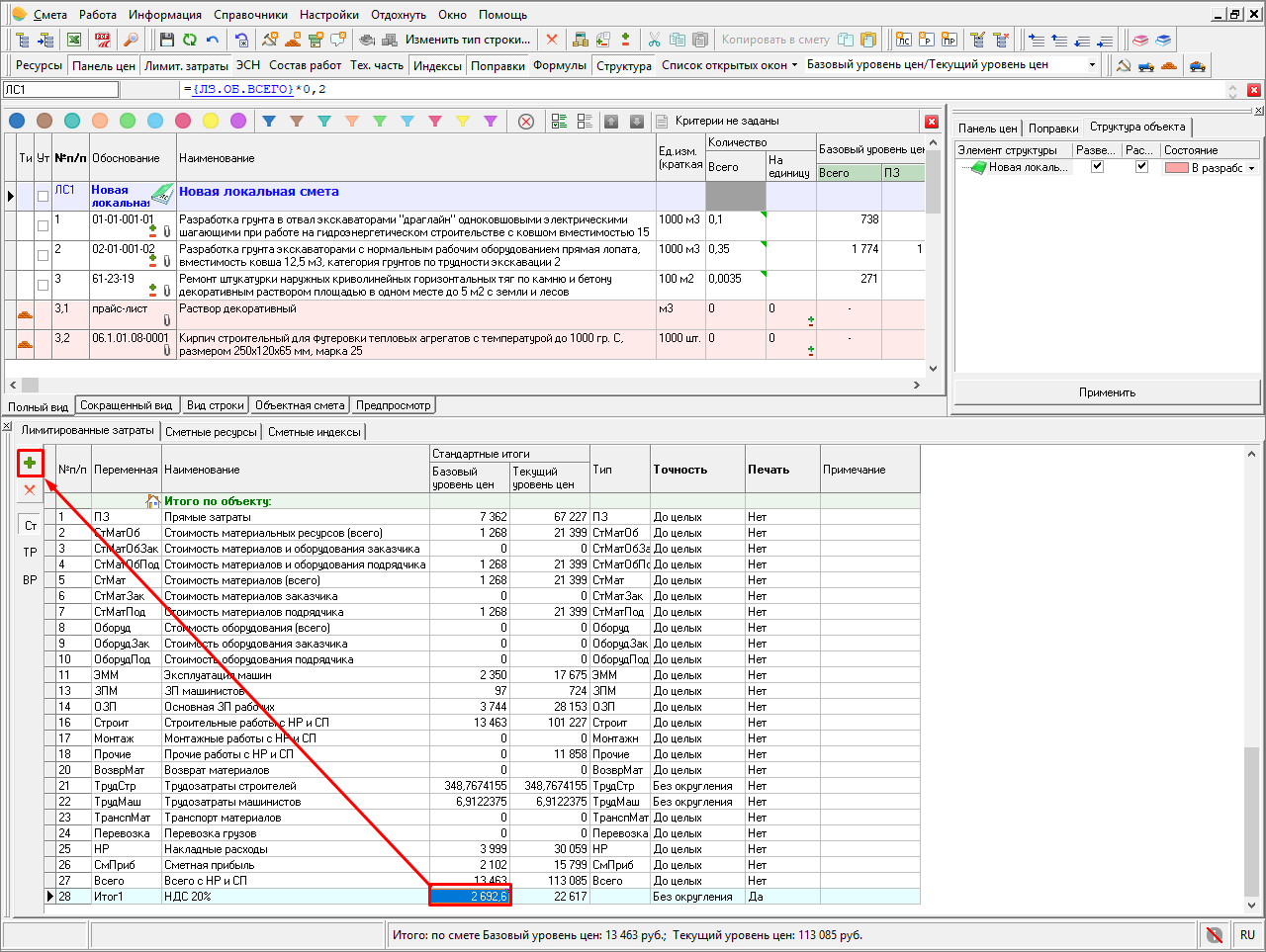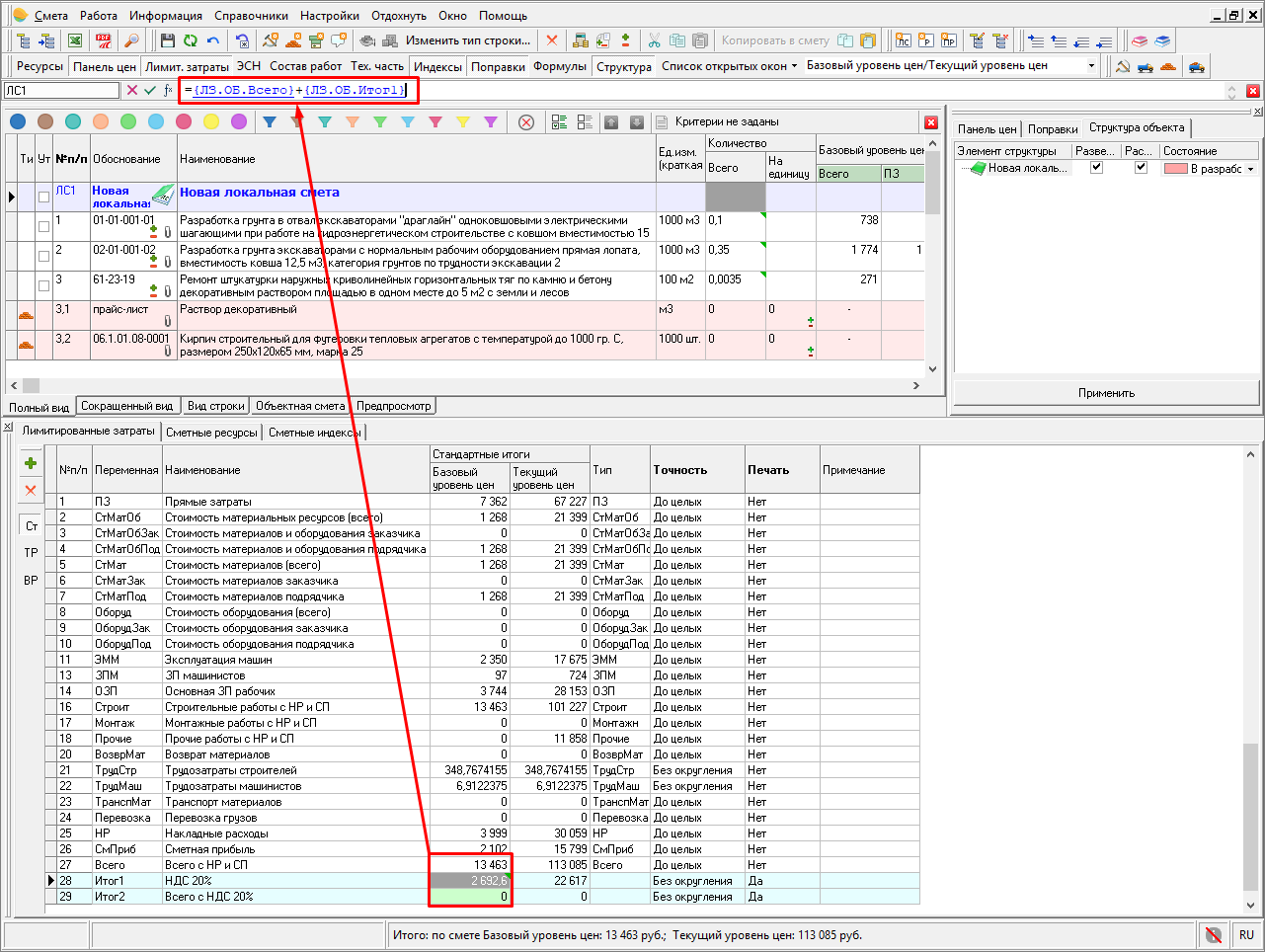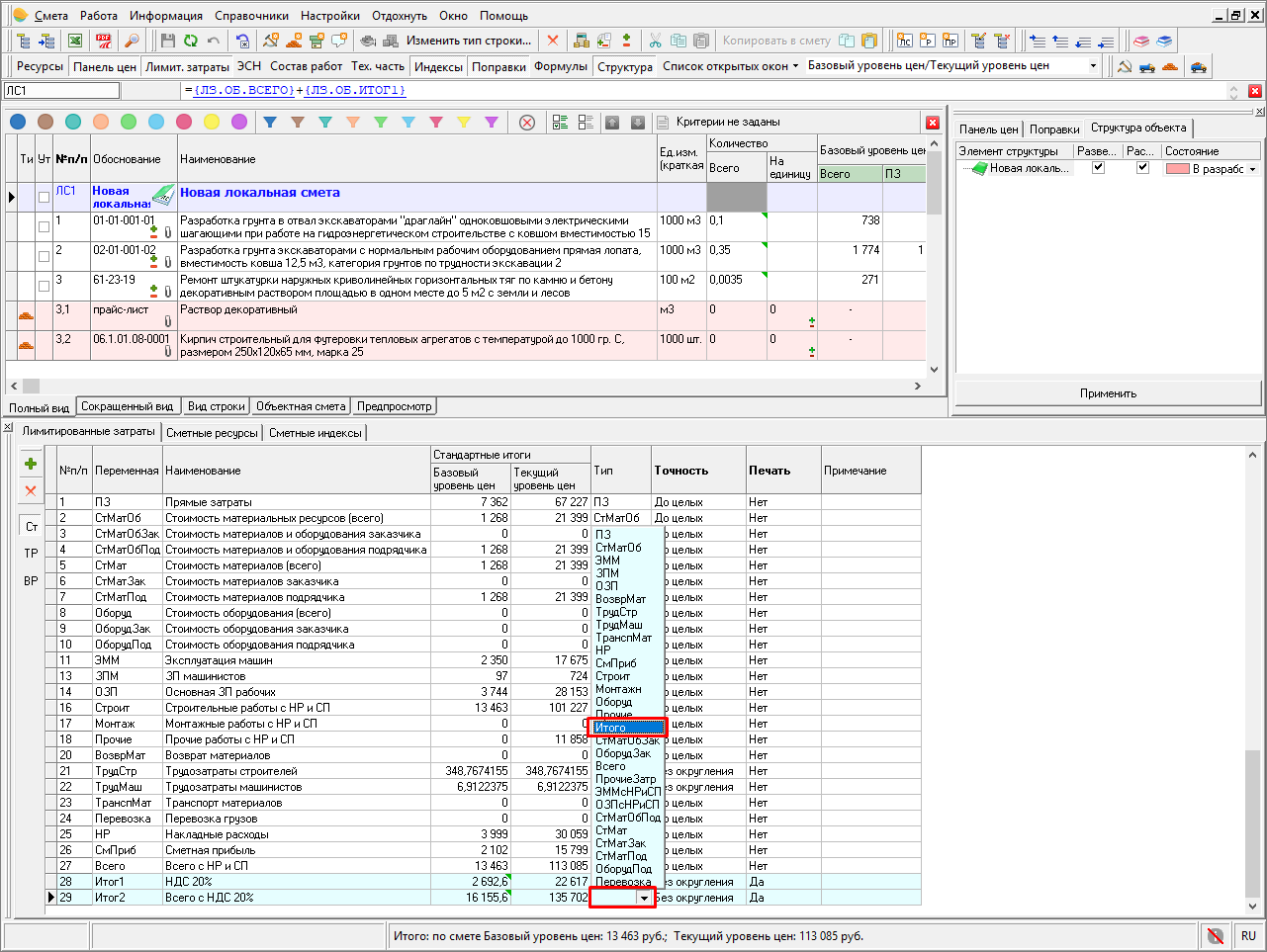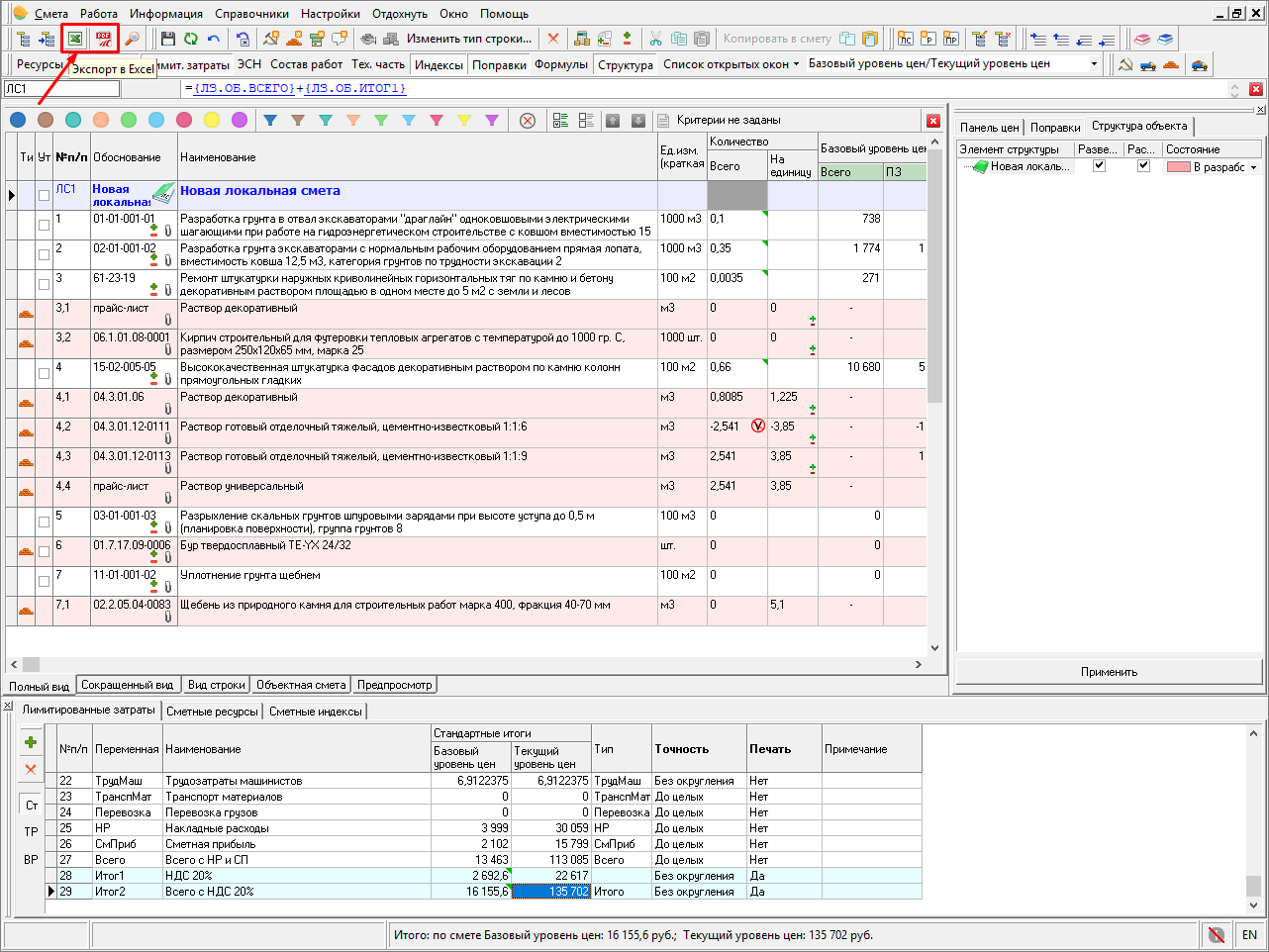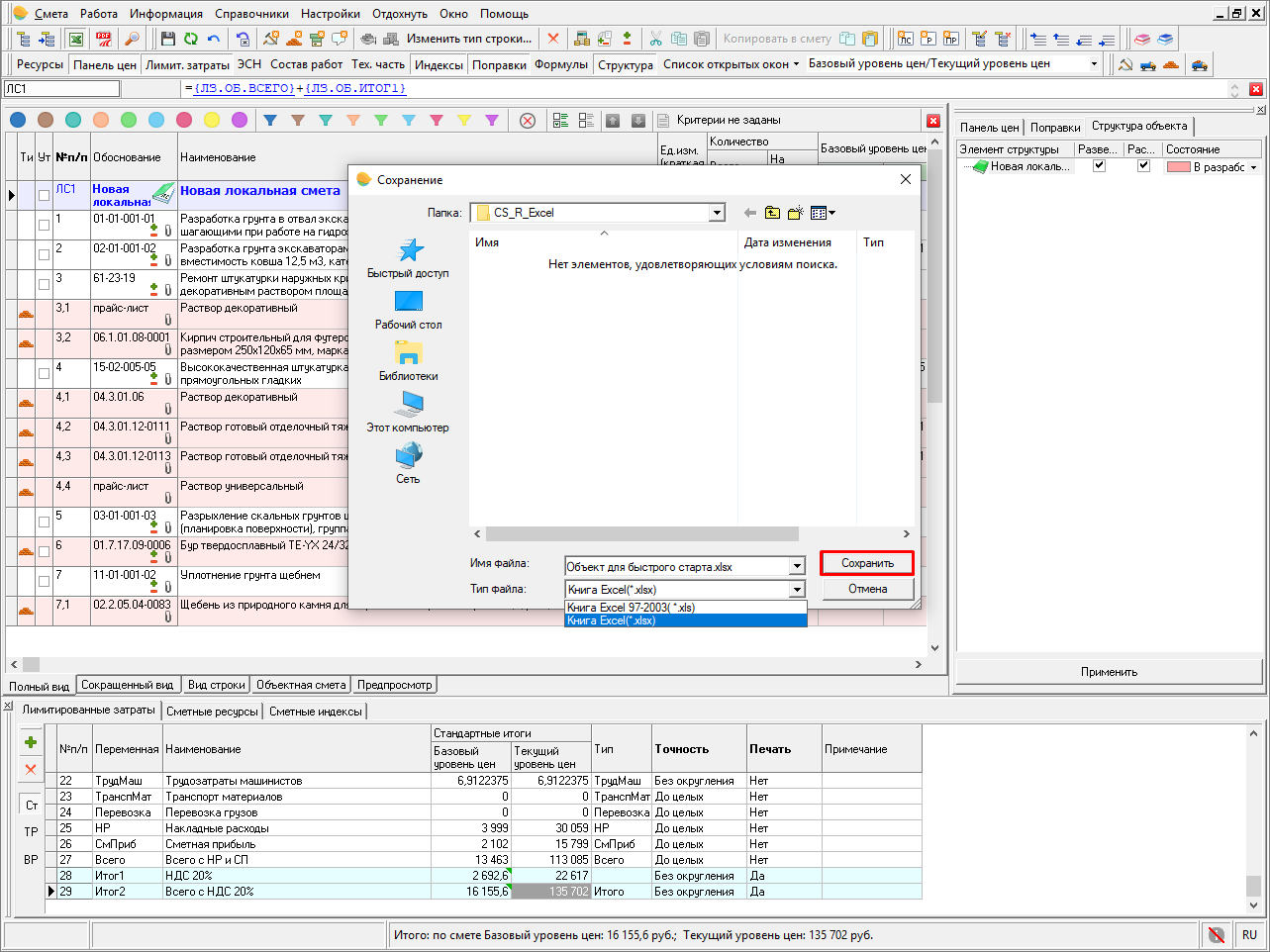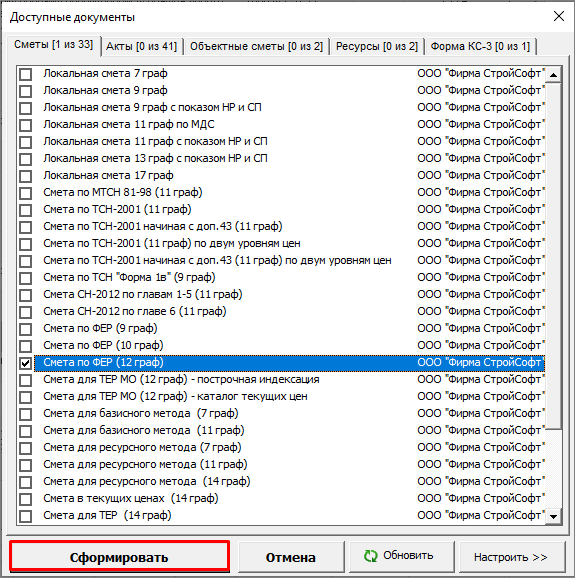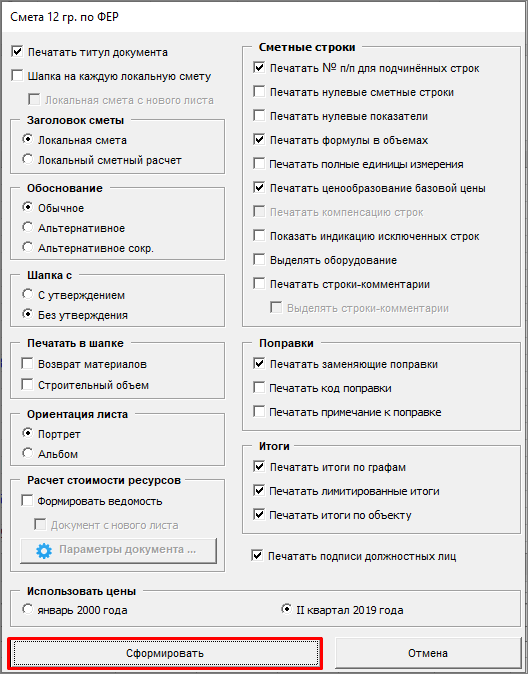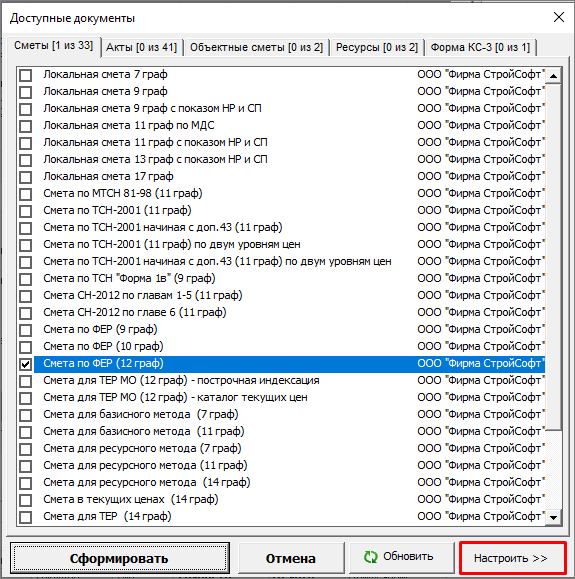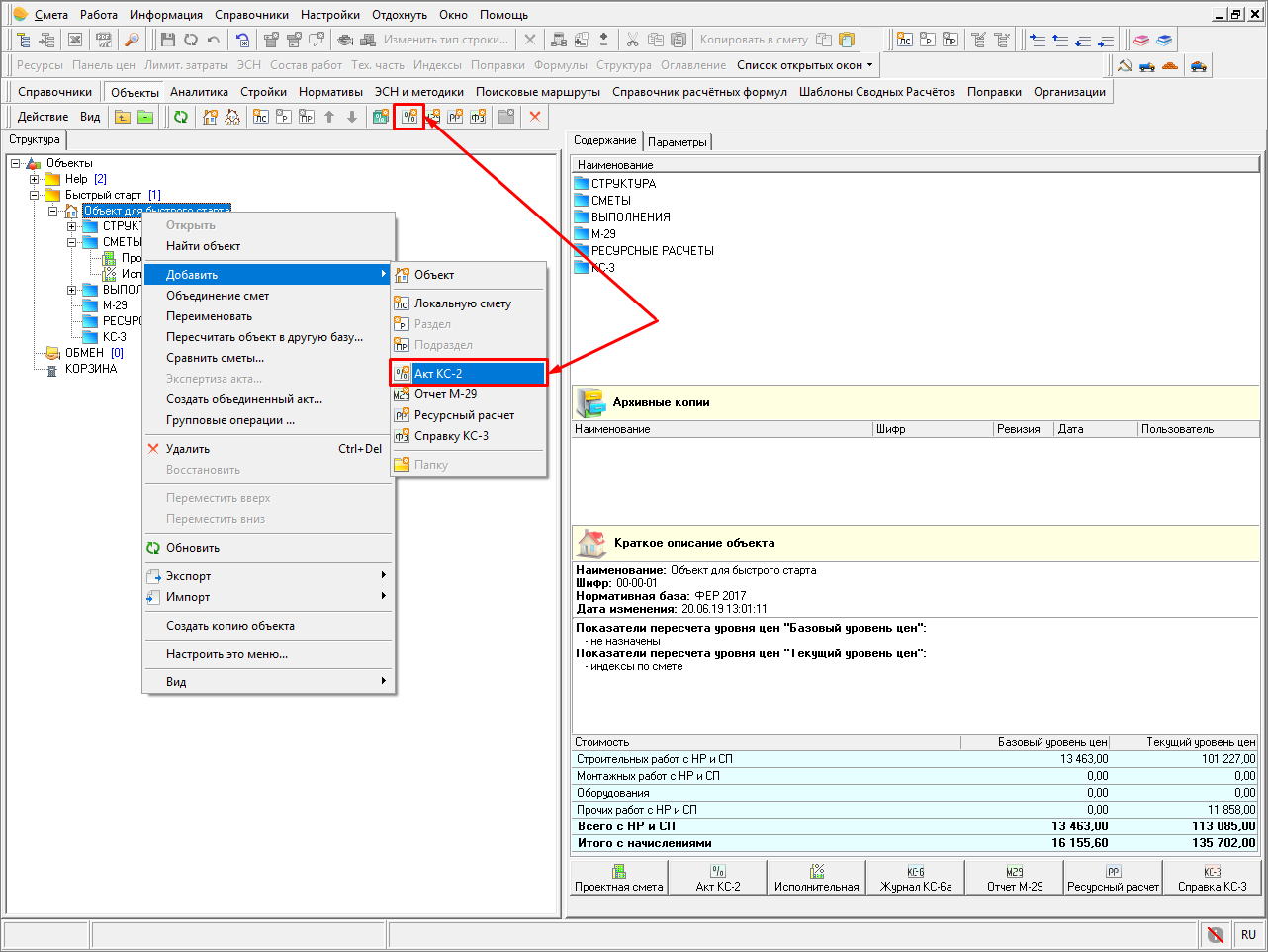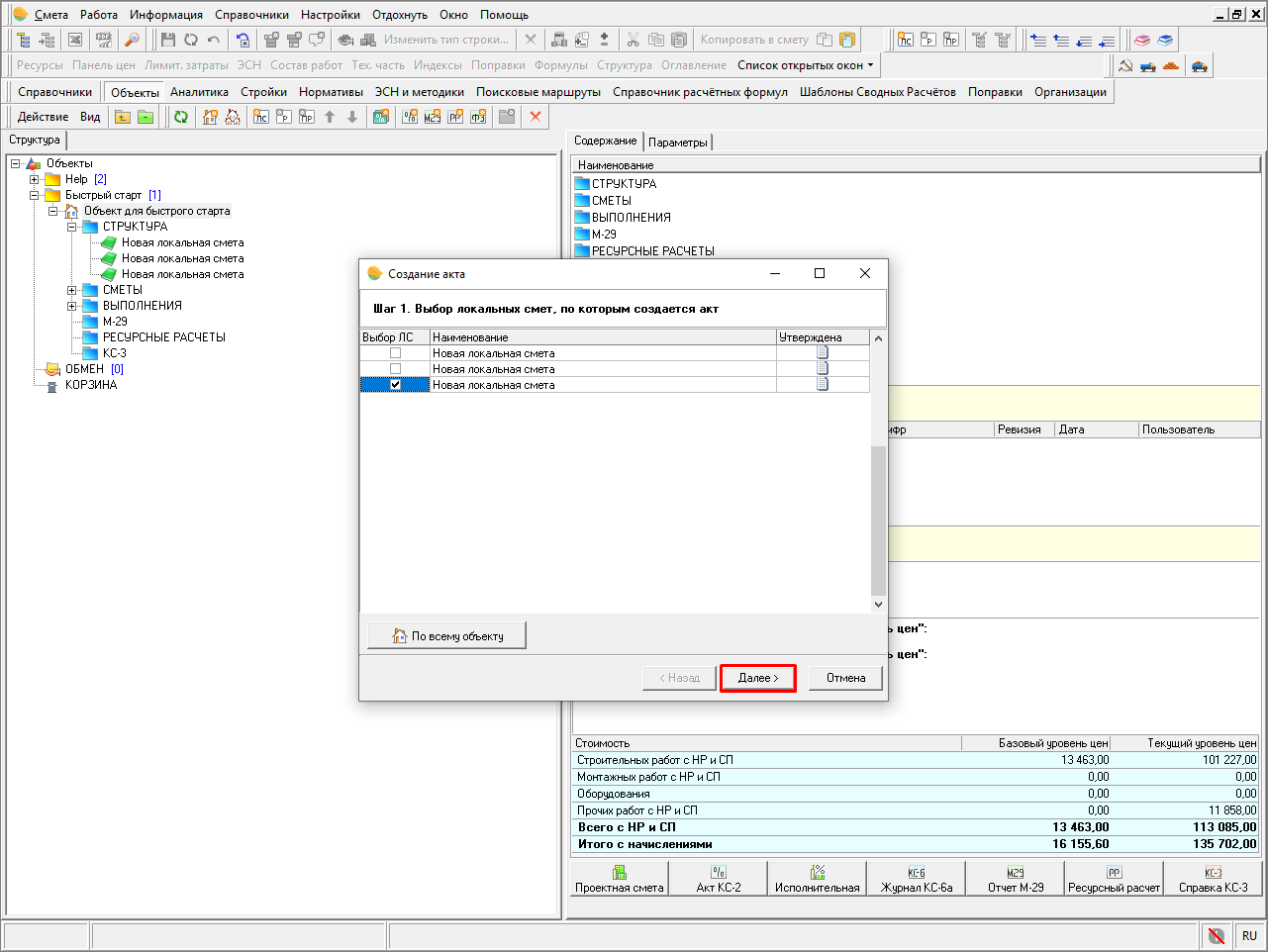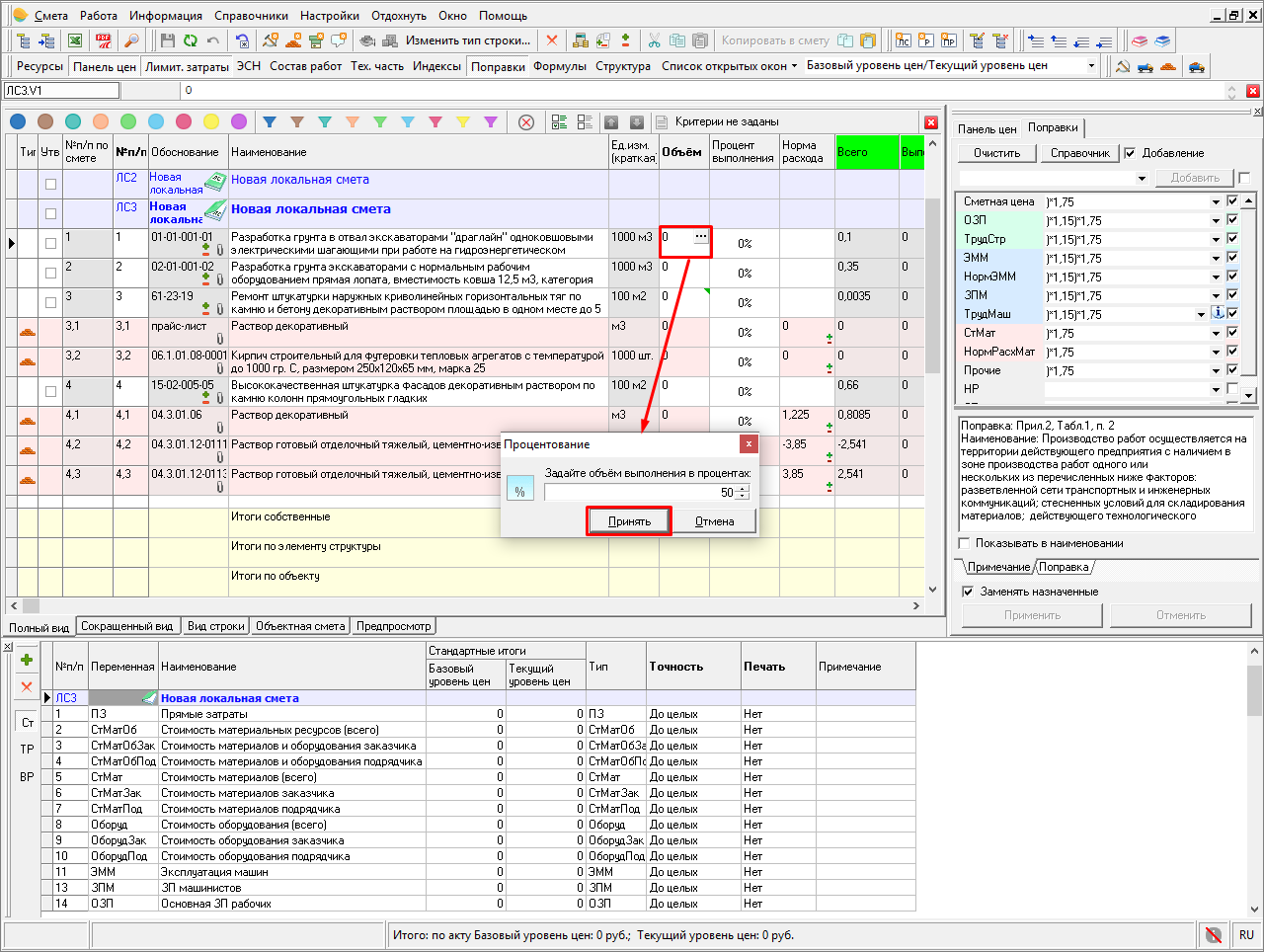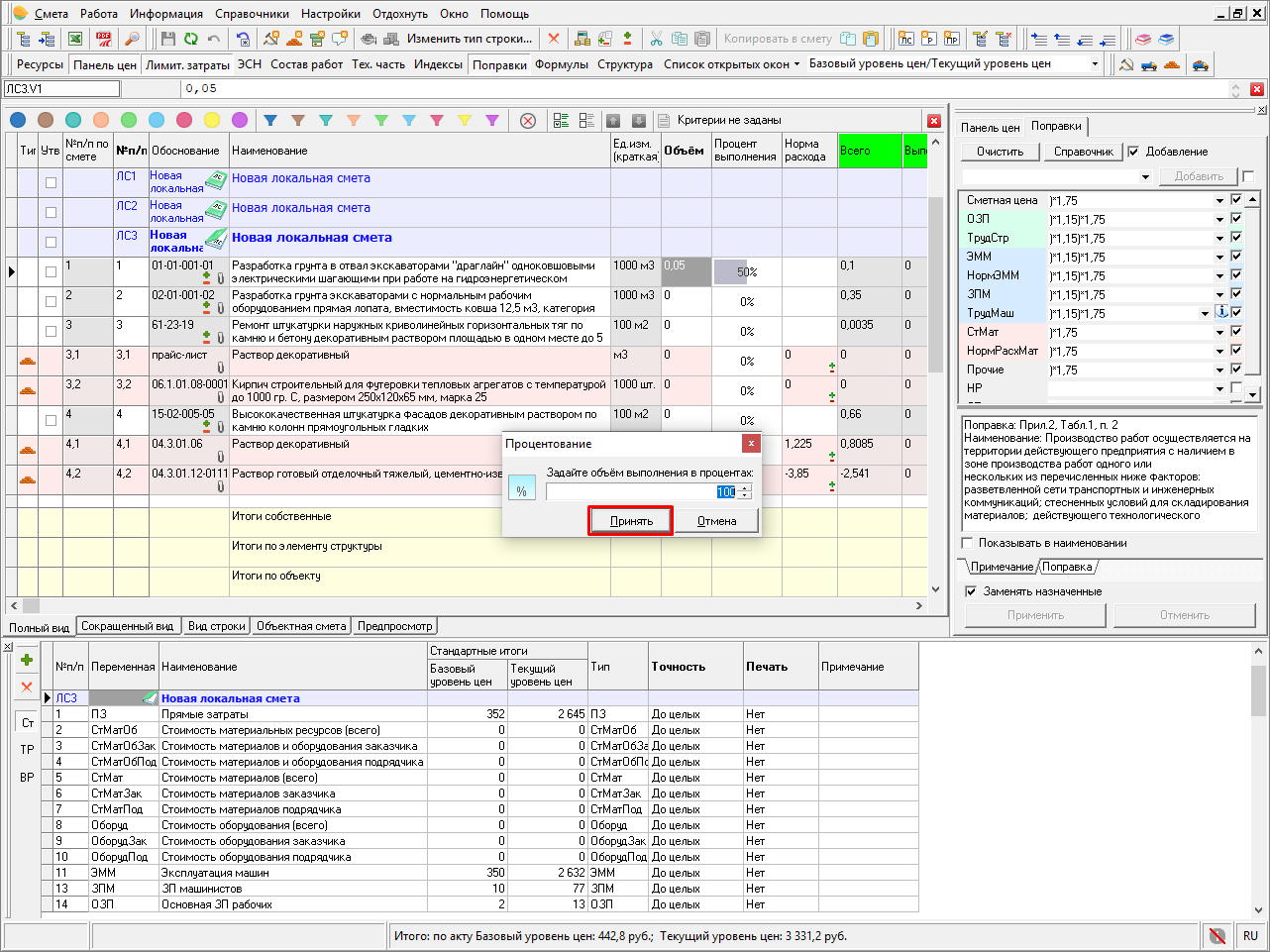Как сделать сопоставительную смету
Состав сметной документации и требования к ее оформлению по новой методике
Блог сметчика
С 5 октября вступила в действие новая методика, согласно приказа 421/пр от 4августа 2020г.
С 6 октября отменён мдс-35 приказом минстроя рф от 6 октября 2020г. №592/пр.
Тагиров Артур Маратович, руководитель службы поддержки сметчиков АЙТАТ.РФ, советует в ближайшее время выполнить 7 шагов.
Чтобы знать, как поменяется работа сметчика, продолжаем изучать новую методику.
1.Состав сметной документации и требованияк ее оформлению
Сметная документация
В сметную документацию входит:
Частью сметы являются:
Нумерация смет
Сметам присваивают шифр:
В сметах сквозная нумерация. Например, СР-1 (п.29 методики);
Номера локальных смет – это трех групп цифр:
Номер объектной сметы – это две группы цифр:
В «Своднике» можно указывать этап строительства (п.32 методики);
Сводка затрат без букв и порядкового номера (п.33 методики);
Нумерация локальных и объектных смет можно дополнить группой цифр, указывающих этап строительства (п.34 методики).
Данные для составления смет
Расчеты делаем на основании:
Сметы считаем на конструктивные решения или виды работ учитывая технологию и последовательность (п.36 методики);
Сметы детализируются на элементы или комплексы работ заказчиком. Детализация по архитектурным, функционально-технологическим, конструктивными инженерно-техническим решениям, согласно проектной или иной тех.документации (п.37 методики).
Сметы кроме локальных
Сметы на отдельные виды затрат – это затраты не учтенные сметными расценками (п.38 методики);
Объектные сметы состоят из итоговых сумм локальных смет. Объектную смету не составляют, если одна локальная смета (п.39 методики);
Сводный сметный расчет составляем на объект, включая цифры из объектных или локальных смет (п.40 методики);
Производственные и непроизводственные объекты нельзя объединять в один сводник. Чтобы объединить информацию – делаем сводку затрат (п.41 методики).
Округление в сметах
Локальные сметы в базисно-индексном методе – в рублях с округлением до двух знаков после запятой (до копеек);
Локальные сметы в ресурсно-индексном и ресурсном методах – в рублях с округлением до рублей, без копеек;
Объектные сметы – в тысячах рублей с округлением до двух знаков после запятой;
Сводный сметный расчет – в тысячах рублей с округлением до двух знаков после запятой;
Сводка затрат – в тысячах рублей с округлением до двух знаков после запятой (п.42 методики);
2.Локальные сметные расчеты (сметы)
Базисно-индексный метод
Образцы локальных сметных в приложениях 2-4 (п.43 методики);
Стоимость базисно-индексного метода, приводится в двух уровнях цен: базисном и текущем (п.44 методики);
При расчетах в базисном уровне используем расценки включены в ФРСН (п.44 методики);
Если нет цен на материал или оборудование:
Несколько вариантов индексации:
Ресурсный и ресурсно-индексный метод
Ресурсный и ресурсно—индексный метод рассчитываем в текущем уровне цен (п.46 методики);
По каждой позиции выделяют следующие показатели:
Потребность в ресурсах определяется:
Если в расценке не указан расход ресурсов, то применяем по проектной документации.
Смету делим на разделы, в соответствии с проектной или иной тех.документацией (п.51 методики).
Коэффициенты в смете
Для учета усложняющих факторов и условий работ, используются коэффициенты к расценкам из Приложения N 10 к Методике (п.52 методики);
При применении нескольких коэффициентов перемножаем друг на друга, а результат округляется до семи знаков после запятой (п.56 методики);
Если нет нужных расценок в ремонтных сборниках (ГЭСНр):
Коэффициенты 1,15 к ОЗП(ЗПМ) и 1,25 к ЭМ не применять:
Коэффициенты 1,15 к ОЗП(ЗПМ) и 1,25 к ЭМ, применяются одновременно с другими коэффициентами (п.61 методики).
Перевозка, погрузка-разгрузка, перебазировка
Погрузку, перевозку и разгрузку учитывать дополнительно при демонтаже строительных конструкций и оборудования (п.62 методики);
Учитывать перевозку на расстояние сверх учтенного (п.63 методики);
Перевозку брать отдельной строкой с указанием кода ресурса, к которому относятся перевозка (п.63 методики);
Перебазировки машин дополнительно учитывать по данным из ФРСН (п.64 методики).
Приготовление в построечных условиях, неучтенные материалы, оборачиваемость ресурсов
Приготовление материалов в построечных условиях или на базах дополнительно учитывать по данным из ФРСН (п.65 методики);
Расход материалов, не учтенных в расценках, определяется на основании проекта или иной тех.документации с учетом трудноустранимых потерь и отходов (п.66 методики);
В сметных нормах учтена неоднократной оборачиваемость ресурсов (п.67 методики);
Оборачиваемые ресурсы с литерой «П» применять по нормативной оборачиваемости, указанной в тех.часть сборников (п.68 методики);
Если невозможно достичь нормативного числа оборота ресурсов (опалубка, крепления и т.п.), работаем по методике трудноустранимых потерь и отходов материальных ресурсов включенных в ФРСН (п.69 методики);
Стоимость материалов и оборудования, указывать в смете не зависимо от того, кто их приобретал заказчик или подрядчик – материал заказчика, материал подрядчика (п.70 методики);
Если используется материал повторного использования стоимость определяется заказчиком (п.71 методики).
В сметах учитываются:
Электроэнергия
При использовании передвижных источников снабжения разница в стоимости электроэнергии дополнительно учитывается (п.73 методики);
Электроэнергия для ручного инструмента относится к материальным ресурсам. Данная энергия учитывается дополнительно, при указаниях в тех.части к сборникам расценок (п.74 методики).
Вспомогательные ненормируемые ресурсы
При использовании ГЭСНм и ГЭСНмр дополнительно учитывать вспомогательные ненормируемые ресурсы (ветошь, бумага, керосин, бензин, смазочное масло, солидол):
Накладные расходы и сметная прибыль
Накладные расходы и сметной прибыли определяется по нормативам, включённым в ФРСН:
Итоги в сметах
Итоги по позиции в смете включают:
Итоги по разделам и по смете включают:
Стоимость материалов, оборудования, работ и услуг на основании конъюнктурного анализа указывается отдельно (п.77 методики).
В сметах указывается расчетный измеритель конструктивного решения(например, м 3 кладки, м 2 площади кровли, м 2 суммарной площади) (п.78 методики)
В следующий раз
Продолжение читайте в Базе знаний
Действующий сметчик, сметный блогер
Диляра Сайфутдинова
Как быстро начать работать в Smeta.RU
Быстрый старт работы в Smeta.RU
Время прочтения: 20 минут
Создание объекта
В справочнике «Объекты» на панели инструментов нажимаем кнопку «Добавить объект» или в левой части поля правой клавишей мыши (ПКМ) вызываем контекстное меню – «Добавить» – «Объект».
«В открывшемся окне заполняем поля «Наименование объекта» и «Шифр объекта» и нажимаем «Продолжить».
Установка параметров объекта
В правой части поля на вкладке «Параметры» в строке «Типовые настройки» выбираем нужную нормативную базу (НБ), нажимаем кнопку «применить».
Внимание. Если у Вас нет предустановленной Типовой настройки, то Вам необходимо заполнить параметры объекта самостоятельно. Подробная инструкция по заполнению параметров объекта есть в руководстве пользователя программы или по ссылке.
При необходимости можно поменять настройки параметров объекта, изменить наименование и шифр локальной сметы, создать собственную структуру объекта.
Открытие сметы
Открываем смету одним из способов:
Внесение расценок
По обоснованию
Кнопкой на панели инструментов, горячей клавишей или ПКМ добавляем сметную строку.
В графе «Обоснование» пишем шифр расценки.
ПКМ «Поиск по обоснованию» или
Расценка добавлена в смету.
Выбор расценки из нормативной базы
В открытой смете нажимаем кнопку «Расценки».
Попадаем в справочник «Нормативы».
В левой части поля открываем нужную НБ.
Два окна (сборник и смета) встали рядом. Находим в сборнике нужную расценку или выделяем несколько (Ctrl+ЛКМ). Затем удерживаем на обосновании ЛКМ и переносим расценку в смету.
Расценка добавлена в смету.
Из буфера обмена
В смете встаем на ту строку, под которую будем заносить расценки. На панели инструментов нажимаем кнопку «Просмотреть и вставить из буфера».
Находим нужную расценку или выделяем несколько и внизу нажимаем длинную клавишу «Вставить в объект». Если дальше будем продолжать работать с буфером, то галку «Закрывать после вставки» снимаем.
Расценка добавлена в смету.
Внимание. Для использования данного способа, необходимо скопировать расценки в буфер обмена.
Внесение материала вручную
С панели инструментов или ПКМ добавляем материальный ресурс или подчиненную строку.
В графе «Обоснование» пишем счет, прайс, материал заказчика, договор и т.д. (то, что необходимо). В графе «Наименование» – название материала. Проставляем единицу измерения.
На панели инструментов нажимаем кнопку «Панель цен». Переключаемся на текущий уровень цен.
В строке «Отпускная» ставим стоимость материала за единицу измерения. Нажимаем Enter (обязательно). Если стоимость вносим с НДС, то ставим галку «с НДС». Программа НДС высчитает сама. Если цена без НДС – галку не ставим. Если необходимо текущую цену перевести в базовую, то проставляем индексы дефляторы/инфляторы. Далее вносим «Транспортные» и «Заготовительно-складские» расходы.
По поиску
В смете встаем на строку, под которую будем заносить расценки. На панели инструментов нажимаем кнопку поиска. Поиск возможен в нормативной базе или с помощью Нормонавигатора/Поиска нормативов.
Поиск в нормативной базе
Внимание. Режим доступен при отключенной галке «Использовать «Нормонавигатор» вместо «Поиска по нормативной базе»» в Параметрах программы.
Выбираем где искать: по всей нормативной базе, по пути поиска или сборнику/папке.
В окне «Обоснование (фрагмент)» вносим обоснование. Обратите внимание, что необходимо указать место включения поиска.
В окне «Наименование» вносите фрагмент наименования. При необходимости можно уточнить состав работ и дополнительные параметры поиска.
Ставим лимит найденных нормативов «999».
Нажимаем кнопку «Далее»
Расценка добавлена в смету.
Нормонавигатор/Поиск нормативов
Выбираем где искать: по всей НБ, по пути поиска или сборнику/папке.
Выбираем критерии поиска: искать в наименовании, искать в составе работ, искать в обосновании. Есть возможность выделения каждого пункта, но тогда поиск будет осуществляться дольше.
Вводим текст для поиска и нажимаем кнопку «Найти»
Копирование в смету
В смете встаем на ту строку, под которую будем заносить расценки. На панели инструментов нажимаем кнопку «Расценки».
Попадаем в справочник «Нормативы». В левой части поля открываем нужную НБ, встаем на сборник. Справа открываются его расценки. Находим нужную расценку и:
В смету возвращаемся через кнопку «Список открытых окон».
Расценка добавлена в смету.
По наименованию
Кнопкой на панели инструментов, горячей клавишей или ПКМ добавляем сметную строку. Введите текст в ячейку Наименование. Запустите поиск сочетанием клавиш или через контекстное меню.
В открывшемся окне выберите необходимый норматив и нажмите кнопку «Заменить».
Расценка добавлена в смету.
Внесение объемов
Вручную
На расценке в графе «Количество» – «Всего» проставляем объем, подтверждаем кнопкой Enter.
Внимание. В зависимости от настроек программы, объем может быть пересчитан с учетом единицы измерения расценки кратной 10.
С помощью формул
На расценке в графе «Количество» – «Всего» ставим знак «=» с клавиатуры и наверху в строке формул вносим расчет объема.
Зависимость ячеек
Объемы по смете можно «привязать». «Встаем» на расценку в ячейку объема. Ставим знак «=» с клавиатуры.
Переходим на ту расценку, от которой хотим «взять» объем. Щелкаем по нему дважды ЛКМ.
Подтверждаем кнопкой Enter. Данный объем «перешел» на другую расценку.
Если поменять объем в расценке, на которую ссылаются объемы других строк, то он поменяется во всех строках. Только в пределах одной локальной сметы.
Внимание. Не удаляйте строки на которые ссылаются объемы других строк.
Калькулятор
По ячейке с объемом щелкаем дважды ЛКМ.
Нажимаем черную стрелку. Работаем с калькулятором.
Подтверждаем кнопкой или «Оk».
Внесение поправочных коэффициентов
Из справочника
Стоя на расценке, на панели инструментов нажимаем «Поправки». В окне поправок кнопка «Справочник».
Выбираем нужную поправку. Можно выделить несколько, в этом случае они перемножаются между собой.
Для назначения поправки на ряд расценок их необходимо выделить. При этом кнопка «Справочник» становится неактивной. Для назначения поправки на панели инструментов нажимаем «Применить поправку на выделенную часть».
Вручную
В окне «Поправки» галками отмечаем статьи затрат (например ОЗП и ЭММ). Напротив ОЗП и ЭММ через знак «*» вносим поправку.
При включенной настройке программы «Автоматический подбор поправок по значению», откроется окно с возможными вариантами поправок из справочника.
Если пояснение надо дать в наименовании расценки, то нажимаем вкладку «Примечание», ставим галку «Показывать в наименовании» и вносим название документа.
На всю смету (например, на стесненность)
В верхней белой строке через знак «*» проставляем поправку – «Добавить» – «Применить».
Убираем галку «Заменить назначенные», чтобы новая поправка добавилась к уже внесенным ранее.
Автоматически
В параметрах объекта в разделе «Поправки» (или из открытой сметы – клавиша F3) ставим галку «Назначать автоматически».
Теперь при внесении расценок в смету любым из способов (кроме внесения материала по фактической стоимости) будет предлагаться окно с поправками, применимыми к той расценке, которую заносим в смету.
Работа с ресурсами
Неучтенные материалы
Неучтенные в прямых затратах материалы выходят в смете дополнительными (подчиненными) строками. В НБ ФЕР-2001 они закодированы групповым кодом ОКП (Общероссийский классификатор продукции).
Нажимаем ПКМ – «Поиск по обоснованию» или сочетание клавиш и раскрываем группу материалов. Они отличаются по наименованию, обоснованию, цене.
Выбираем нужный материал по проекту (вид, тип, марка) и нажимаем «Применить».
В базах ТСН, СН и ТЕР неучтенные материалы также появляются в смете подчиненными строками. Необходимо через поисковую систему зайти в ценники на материалы и выбрать нужный материал по проекту.
Замена учтенных материалов. «Прозрачная» смета
Стоя на расценке, на панели инструментов нажимаем кнопку «Ресурсы».
Предлагаются ресурсы «Нормативные» (вид из НБ. Просмотровый вариант). При замене включаем ресурсы «Сметные». Ресурсы разделены на три типа: трудовые, машины и механизмы, ценники на материалы.
На вкладке «Сметные ресурсы» встаем на учтенный материал (с галкой) и ПКМ выбираем «Добавить как подчиненную строку».
Наш материал появился в смете с «минусом» в объеме и в норме расхода. Т.е. его стоимость вычлась из стоимости расценки.
Теперь можно добавить пустую подчиненную строку и внести материал по прайсу.
Также можно взять нужный материал из базы. Для этого в смете «встаем» на «заминусованый» материал в графу «Обоснование» – ЛКМ – нажимаем кнопку с тремя точками.
Попадаем в список однотипных материалов, выбираем нужный и на панели инструментов нажимаем «Копировать в смету» – «как подчиненную строку».
В смету возвращаемся через кнопку «Список открытых окон».
На внесенном из базы материале проставляем количество или норму расхода.
Замена ресурсов по всей смете
В открытой смете в любом месте нажимаем ПКМ – «Замена ресурсов».
Переходим в графу «Обоснование». ЛКМ – Нажимаем кнопку с тремя точками.
Попадаем в сборник, открываем его, выбираем нужный ресурс.
Подсветка строки желтая. Справа внизу кнопка «Применить».
Произошла замена ресурса во всех расценках, где он используется.
Лимитированные затраты
В открытой смете на панели инструментов нажимаем «Лимитированные затраты».
Итог по смете программа посчитала сама. Нужно внести необходимые начисления за итогом. В нижней части экрана опускаемся в самый низ и встаем на строку «Всего с НР и СП». Кнопкой «Добавить» добавляем пустую строку.
В графе «Переменная» пишем «Итог1». В графе «Наименование» – например, НДС 20%. В графе «Уровень цен» встаем на «0», ставим знак «=» с клавиатуры. Он появляется наверху в строке формул.
Дважды ЛКМ по строке «Всего с НР и СП», знак «*» 0,2 с клавиатуры.
В Переменной – «Итог2». В Наименовании – «Всего с НДС 20%». В графе «Уровень цен» встаем на «0», ставим знак «=» с клавиатуры. Дважды ЛКМ по строке «Итог1», знак «+» с клавиатуры, дважды по строке «Итог2».
Печать выходных форм
На печать смету можно вывести, нажав кнопку «Экспорт в Excel» или «Экспорт в формат PDF» на панели инструментов.
Указываем место, куда будет сохранен файл. Если необходимо, меняем ему наименование и тип. Нажимаем кнопку «Сохранить».
В окне «Список доступных документов» выбираем нужный документ и нажимаем «Сформировать».
В появившемся диалоговом окне настраиваем параметры документа и нажимаем «Сформировать».
С помощью кнопки «Настройки» можно настроить отображение списка доступных документов.
Создание акта выполненных работ КС-2
В справочнике «Объекты» на панели инструментов нажимаем кнопку «Добавить акт КС-2» или в левой части поля правой клавишей мыши (ПКМ) вызываем контекстное меню – «Добавить» – «Акт КС-2».
Шаг 1. Выбор локальных смет, по которым делается акт.
Выбираем сметы, по которым будет создаваться акт выполненных работ КС-2, нажимаем кнопку «Далее».
Шаг 2. Основные параметры акта.
Задаем параметры создаваемого акта, нажимаем кнопку «Готово».
В открывшемся акте вносим объемы выполненных работ в ячейку «Объем».
Возможно внесение объемов:
вручную с помощью клавиатуры
ссылаясь на другие ячейки (все зависимости объемов от других ячеек в локальной смете сохраняются в акте выполненных работ)
указывая процент выполнения как для одной, так и для всех строк.
Для быстрого закрытия акта нажмите на ячейку «Объем», в появившемся окне нажмите кнопку «Принять».
Печать актов выполненных работ аналогична печати локальной сметы.
Что дальше?
В данном руководстве описан простейший сценарий создания сметы, акта выполненных работ КС-2 и выгрузки выходной формы в Excel. Мы воспользовались не всем функционалом. Для более детального изучения программного комплекса Smeta.RU Вы можете изучить Руководство пользователя актуальной версии или посетить фирменные сметные курсы, где быстро освоите работу с программой.
Перейти на сайт SMETA.RU
Информация о версии документации
Быстрый старт работы в Smeta.RU. Версия 11.2.0.0.0
Дата последних изменений: 15.09.2020.
© ГК «Стройсофт». Все права защищены
Настоящий сайт и его содержимое является объектом авторского права, исключительные права, на использование которого принадлежат ГК «Стройсофт». Копирование, размножение, распространение, перепечатка (целиком или частично), или иное использование материала без ссылки на источник не допускается.